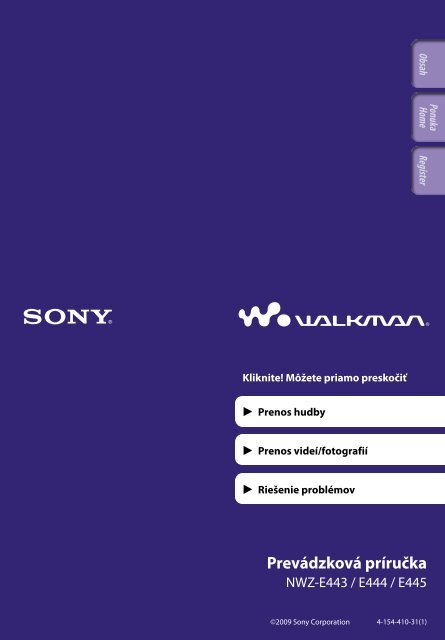Sony NWZ-E445 - NWZ-E445 Istruzioni per l'uso Slovacco
Sony NWZ-E445 - NWZ-E445 Istruzioni per l'uso Slovacco
Sony NWZ-E445 - NWZ-E445 Istruzioni per l'uso Slovacco
You also want an ePaper? Increase the reach of your titles
YUMPU automatically turns print PDFs into web optimized ePapers that Google loves.
Kliknite! Môžete priamo preskočiť<br />
Prenos hudby<br />
Prenos videí/fotografií<br />
Riešenie problémov<br />
Prevádzková príručka<br />
<strong>NWZ</strong>-E443 / E444 / <strong>E445</strong><br />
©2009 <strong>Sony</strong> Corporation 4-154-410-31(1)
Poznámka<br />
V závislosti od krajiny alebo regiónu zakúpenia prehrávača nemusia byť niektoré modely<br />
k dispozícii.<br />
Prehľadávanie dokumentu Prevádzková<br />
príručka<br />
Používanie tlačidiel v dokumente Prevádzková príručka<br />
Kliknutím na tlačidlá umiestnené v pravej hornej časti tohto návodu môžete<br />
prejsť na „Obsah“, „Informácie o ponuke Home“ alebo „Register“.<br />
Prechod na obsah<br />
Požadované informácie vyhľadajte v zozname tém tohto návodu.<br />
Prechod na zoznam položiek ponuky [Home]<br />
Požadované informácie vyhľadajte v zozname možností v ponuke prehrávača.<br />
Prechod na register<br />
Požadované informácie vyhľadajte v zozname kľúčových slov uvedených v tomto návode.<br />
Rada<br />
Kliknutím na číslo strany v obsahu alebo v registri môžete prejsť na vyznačenú stranu.<br />
Kliknutím na odkaz na stranu na každej strane môžete prejsť na vyznačenú stranu (napr.<br />
s. 5).<br />
Ak chcete vyhľadať referenčnú stranu podľa kľúčového slova, zadajte kľúčové slovo do<br />
vyhľadávacieho textového poľa v okne programu Adobe Reader.<br />
Postupy ovládania sa môžu líšiť v závislosti od verzie programu Adobe Reader.<br />
Zmena zobrazenia strany<br />
Pomocou tlačidiel v okne programu Adobe Reader môžete vybrať spôsob<br />
zobrazovania strán.<br />
Textové pole na vyhľadanie textu<br />
Priebežne<br />
Strany za zobrazujú priebežne za<br />
sebou, pričom šírka strany sa<br />
prispôsobí do okna. Pri rolovaní sa<br />
predchádzajúce alebo nasledujúce<br />
strany priebežne posúvajú smerom<br />
nahor alebo nadol.<br />
Jedna strana<br />
Strany sa zobrazujú po jednej,<br />
pričom veľkosť strany sa prispôsobí<br />
do okna. Pri rolovaní sa zobrazenie<br />
zmení na predchádzajúcu alebo<br />
nasledujúcu stranu.
Obsah<br />
Základné ovládanie a obrazovky<br />
Súčasti a ovládacie prvky.........................5<br />
Zapnutie a vypnutie prehrávača..............7<br />
Informácie o ponuke Home.....................8<br />
Používanie ponuky Home......................11<br />
Používanie ponuky možností................14<br />
Informácie o Programe..........................16<br />
Dodávaný softvér............................................16<br />
Kompatibilný softvér......................................16<br />
Príprava prehrávača<br />
Nabíjanie batérie....................................17<br />
Výber jazyka zobrazenia........................19<br />
Nastavenie dátumu a času......................20<br />
Prenos hudby<br />
Výber spôsobu prenosu hudby..............21<br />
Prenos hudby pomocou programu<br />
Windows Media Player 11...................22<br />
Import hudby z CD diskov............................22<br />
Prenos hudby..................................................24<br />
Prenos hudby pomocou programu<br />
Content Transfer..................................26<br />
Prenos hudby pomocou programu<br />
Prieskumník systému Windows..........28<br />
Prenos videí/fotografií<br />
Výber spôsobu prenosu videí/<br />
fotografií..............................................30<br />
Prenos videí/fotografií pomocou<br />
programu Content Transfer................31<br />
Prenos videí/fotografií pomocou<br />
programu Prieskumník systému<br />
Windows..............................................33<br />
Prehrávanie hudby<br />
Prehrávanie hudby [Music]......................35<br />
Obrazovka prehrávania hudby.....................36<br />
Obrazovka so zoznamom hudby..................37<br />
Vyhľadávanie skladieb...........................38<br />
Prehrávanie zoznamu skladieb.....................39<br />
Prehrávanie všetkých skladieb v<br />
náhodnom poradí................................40<br />
Vymazávanie skladieb............................41<br />
Používanie ponuky možností hudby.....42<br />
Zobrazenie obrazovky s podrobnými<br />
informáciami [Detailed Information]...............44<br />
Zobrazenie obrazovky s obrázkom obalu<br />
albumu [Cover Art].........................................44<br />
Zmena nastavení hudby.........................45<br />
Nastavenie režimu prehrávania<br />
[Play Mode]......................................................45<br />
Nastavenie kvality zvuku [Equalizer]..............46<br />
Počúvanie so zapnutou funkciou čistého<br />
stereofónneho zvuku [Clear Stereo]...............47<br />
Nastavenie úrovne hlasitosti<br />
[Dynamic Normalizer]........................................48<br />
Optimalizácia kvality zvukového výstupu z<br />
dodaného reproduktora SRS-NWGT014E<br />
[SP Output Optimizer].......................................49<br />
Sledovanie videí<br />
Prehrávanie videa [Videos]......................50<br />
Obrazovka prehrávania videa.......................51<br />
Vymazávanie videí.................................52<br />
Používanie ponuky možností videa.......53<br />
Zmena nastavení videa...........................54<br />
Nastavenie funkcie zväčšenia<br />
[Zoom Settings].................................................54<br />
Nastavenie zobrazenia obrazovky videa<br />
[Display]...........................................................56<br />
Nastavenie orientácie videa<br />
[Video Orientation]............................................57<br />
Pokračovanie
Prezeranie fotografií<br />
Prezeranie fotografií [Photos]..................58<br />
Obrazovka zobrazenia fotografie.................59<br />
Prehrávanie prezentácie.........................60<br />
Vymazávanie fotografií..........................61<br />
Používanie ponuky možností<br />
fotografie..............................................62<br />
Zmena nastavení fotografie...................63<br />
Orientácia fotografie [Photo Orientation].........63<br />
Nastavenie zobrazenia obrazovky fotografie<br />
[Display]...........................................................64<br />
Nastavenie režimu prehrávania prezentácie<br />
[Slide Show Repeat]............................................64<br />
Nastavenie intervalu prezentácie<br />
[Slide Show Interval]..........................................65<br />
Počúvanie a nahrávanie FM rádia<br />
Počúvanie FM rádia...............................66<br />
Obrazovka FM Radio.....................................67<br />
Automatické nastavenie predvolieb<br />
vysielacích staníc [Auto Preset]......................68<br />
Manuálne nastavenie predvolieb<br />
rozhlasových staníc.....................................69<br />
Vymazanie predvolených vysielacích<br />
staníc..............................................................69<br />
Nahrávanie FM rádia.............................70<br />
Prehrávanie nahraných programov<br />
FM rádia...............................................72<br />
Vymazávanie nahraných programov<br />
FM rádia...............................................73<br />
Používanie ponuky možností<br />
FM rádia...............................................74<br />
Zmena nastavení FM rádia....................76<br />
Nastavenie príjmu [Scan Sensitivity].................76<br />
Nastavenie monofónneho/stereofónneho<br />
režimu [Mono/Auto]........................................76<br />
Nahrávanie a počúvanie zvuku<br />
Nahrávanie hlasu...................................77<br />
Prehrávanie nahraných zvukových<br />
súborov.................................................79<br />
Vymazávanie nahraných zvukových<br />
súborov.................................................80<br />
Používanie ponuky možností<br />
nahrávania zvuku.................................81<br />
Zmena nastavení nahrávania.................83<br />
Výber úrovne kvality nahrávania<br />
[Bit Rate Settings]..............................................83<br />
Používanie časovača<br />
Nastavenie časovača...............................84<br />
Nastavenie budíka [Alarm]..............................85<br />
Nastavenie časovača spánku [Sleep Timer].....86<br />
Všeobecné nastavenia<br />
Zmena všeobecných nastavení...............87<br />
Zobrazenie informácií o prehrávači<br />
[Unit Information].............................................87<br />
Obmedzenie hlasitosti<br />
[AVLS (Volume Limit)].......................................88<br />
Vypnutie pípania [Beep Settings]......................88<br />
Nastavenie typu šetriča obrazovky<br />
[Screensaver].....................................................89<br />
Nastavenie jasu obrazovky [Brightness]..........89<br />
Nastavenie aktuálneho času<br />
[Set Date-Time].................................................90<br />
Nastavenie formátu dátumu<br />
[Date Display Format]........................................91<br />
Nastavenie formátu času<br />
[Time Display Format]........................................91<br />
Obnovenie pôvodných nastavení<br />
[Reset all Settings]..............................................92<br />
Formátovanie pamäte [Format].......................92<br />
Výber jazyka zobrazenia<br />
[Language Settings]....................................93<br />
Užitočné fakty<br />
Informácie o výdrži batérie....................94<br />
Čo je formát a bitová rýchlosť?..............95<br />
Čo je formát zvuku?.......................................95<br />
Čo je formát videa?........................................96<br />
Čo je formát fotografie?.................................96<br />
Ukladanie údajov...................................97<br />
Aktualizácia firmvéru prehrávača.........98<br />
Riešenie problémov<br />
Riešenie problémov................................99<br />
Hlásenia................................................111<br />
Ďalšie informácie<br />
Upozornenia.........................................113<br />
Upozornenie týkajúce sa licencie a<br />
ochrannej známky.............................121<br />
Špecifikácie..........................................124<br />
Register.................................................131
Základné ovládanie a obrazovky<br />
Základné ovládanie a obrazovky<br />
Súčasti a ovládacie prvky<br />
Predná časť<br />
Tlačidlo BACK/HOME<br />
Stlačením tohto tlačidla prejdete o<br />
jednu úroveň nahor v zobrazenom<br />
zozname alebo sa vrátite do<br />
predchádzajúcej ponuky.<br />
Stlačením a podržaním tlačidla<br />
BACK/HOME môžete zobraziť<br />
ponuku [Home] ( s. 8).<br />
5-smerové tlačidlo* 1<br />
Slúži na spustenie prehrávania a<br />
umožňuje navigáciu v ponukách<br />
prehrávača na obrazovke ( s. 11,<br />
14).<br />
Displej<br />
Pozri s. 8.<br />
Tlačidlo VOL +* 1 /–<br />
Nastavuje hlasitosť.<br />
Prepínač HOLD<br />
Prehrávač môžete chrániť pred<br />
neželaným stláčaním tlačidiel počas<br />
transportu prepínačom HOLD.<br />
Posunutím prepínača HOLD v smere<br />
šípky sa zablokujú všetky<br />
ovládacie tlačidlá. Ak posuniete<br />
prepínač HOLD do opačnej polohy,<br />
funkcia HOLD sa vypne.<br />
Tlačidlo OPTION/PWR OFF<br />
Stlačením aktivujete zobrazenie<br />
ponuky možností ( s. 14, 42, 53,<br />
62, 74, 81).<br />
Ak stlačíte a podržíte tlačidlo<br />
OPTION/PWR OFF, obrazovka sa<br />
vypne a prehrávač prejde do<br />
pohotovostného režimu ( s. 7).<br />
* 1 Na tlačidle sú hmatové body, ktoré slúžia<br />
ako pomôcka pri jeho používaní.<br />
Pokračovanie
Základné ovládanie a obrazovky<br />
Zadná časť<br />
Tlačidlo RESET<br />
Keď stlačíte tlačidlo RESET malým<br />
špendlíkom atď., obnovia sa pôvodné<br />
nastavenia prehrávača ( s. 99).<br />
Otvor na remienok<br />
Slúži na upevnenie remienka<br />
(predávaný samostatne).<br />
Mikrofón<br />
Pozri s. 77.<br />
Konektor WM-PORT<br />
Slúži na pripojenie dodávaného USB<br />
kábla alebo voliteľného <strong>per</strong>iférneho<br />
zariadenia.<br />
Ak je váš prehrávač dodávaný s<br />
reproduktorom SRS-NWGT014E,<br />
pripojte ho prostredníctvom<br />
konektora WM-PORT.<br />
Konektor pre slúchadlá<br />
Zasuňte konektor slúchadiel, až kým<br />
nezacvakne na miesto. Ak sú<br />
slúchadlá pripojené nesprávne, zvuk<br />
zo slúchadiel nemusí znieť správne.
Základné ovládanie a obrazovky<br />
Zapnutie a vypnutie prehrávača<br />
Tlačidlo OPTION/PWR<br />
OFF<br />
Zapnutie prehrávača<br />
Prehrávač zapnete stlačením ľubovoľného tlačidla.<br />
Rada<br />
Ak sa na obrazovke zobrazí hlásenie [On hold... Cancel HOLD function to activate<br />
controls.], posunutím prepínača HOLD na pravej strane prehrávača do opačného smeru<br />
šípky zrušte funkciu HOLD.<br />
Vypnutie prehrávača<br />
Stlačte a podržte tlačidlo OPTION/PWR OFF. [POWER OFF] sa zobrazí na<br />
displeji, a potom prehrávač aktivuje pohotovostný režim a displej sa vypne.<br />
Rada<br />
Pred použitím prehrávača na ňom nastavte dátum a čas ( s. 20, 90).<br />
Ak sa počas pozastavenia s prehrávačom nepracuje dlhšie ako 3 minúty, prehrávač<br />
automaticky prejde do pohotovostného režimu za účelom šetrenia batérie a displej sa<br />
vypne.<br />
Ak v pohotovostnom režime nevykonáte žiadnu o<strong>per</strong>áciu po dobu 4 hodín, prehrávač sa<br />
automaticky úplne vypne. V tomto stave sa batérie spotrebúvajú veľmi málo.<br />
Poznámka<br />
Prehrávač nie je možné ovládať, keď je pripojený k počítaču. Pred ovládaním prehrávača<br />
odpojte kábel USB.<br />
Prehrávač spotrebúva aj v pohotovostnom režime veľmi malé množstvo energie batérie.<br />
Preto sa prehrávač môže v závislosti od zostávajúceho nabitia batérie náhle úplne<br />
vypnúť.
Základné ovládanie a obrazovky<br />
Informácie o ponuke Home<br />
Položky ponuky [Home] sú uvedené v nasledujúcej tabuľke. Bližšie informácie<br />
o zoznamoch položiek jednotlivých ponúk si pozrite na s. 9.<br />
Bližšie informácie o jednotlivých položkách ponuky si pozrite na príslušnej<br />
referenčnej strane.<br />
[FM Radio]<br />
[Shuffle All]<br />
[Photos]<br />
[Music]<br />
[Settings]<br />
[Voice Recording]<br />
[Videos]<br />
[Now Playing]<br />
[Playlists]<br />
[Shuffle All]<br />
[FM Radio]<br />
[Voice Recording]<br />
[Photos]<br />
Slúži na prehrávanie všetkých skladieb uložených v<br />
prehrávači v náhodnom poradí ( s. 40).<br />
Slúži na príjem vysielania FM rádia a tiež na nahrávanie<br />
aktuálne prijímaného programu FM rádia ( s. 66).<br />
Slúži na nahrávanie zvuku pomocou zabudovaného<br />
mikrofónu prehrávača ( s. 77).<br />
Slúži na zobrazenie fotografií prenesených do prehrávača<br />
( s. 58).<br />
[Music]<br />
Počúvanie skladieb prenesených do prehrávača. Zvukové<br />
záznamy nahrané v prehrávači a záznamy z FM rádia<br />
môžete počúvať pomocou funkcie [Voice Recording]<br />
( s. 35).<br />
[Videos]<br />
Slúži na zobrazenie videí prenesených do prehrávača<br />
( s. 50).<br />
[Settings] Slúži na nastavenie prehrávača a jeho aplikácií ( s. 87).<br />
[Playlists]<br />
[Now Playing]<br />
Oblasť s informáciami<br />
Slúži na prehrávanie skladieb v zoznamoch skladieb<br />
( s. 39).<br />
Slúži na zobrazenie obrazovky prehrávania alebo<br />
obrazovky s aktuálne prehrávaným obsahom.<br />
Pokračovanie
Základné ovládanie a obrazovky<br />
[Shuffle All].............................. 40<br />
[FM Radio]................................ 66<br />
[Voice Recording]....................... 77<br />
[Photos].................................. 58<br />
[Music]<br />
[All Songs]...................................38<br />
[Album].......................................38<br />
[Artist]..........................................38<br />
[Genre].........................................38<br />
[Release Year]..............................38<br />
[Folder]........................................38<br />
[Voice Recording].................38, 79<br />
[FM Recording]....................38, 72<br />
[Videos].................................. 50<br />
[Settings]<br />
[Music Settings]<br />
[Play Mode]............................ 45<br />
[Equalizer].............................. 46<br />
[Clear Stereo]......................... 47<br />
[Dynamic Normalizer]......... 48<br />
[SP Output Optimizer]......... 49<br />
[Video Settings]<br />
[Zoom Settings]..................... 54<br />
[Video Orientation]............... 57<br />
[Display]................................. 56<br />
[Photo Settings]<br />
[Photo Orientation]............... 63<br />
[Display]................................. 64<br />
[Slide Show Repeat]............... 64<br />
[Slide Show Interval]............. 65<br />
[FM Radio Settings]<br />
[Scan Sensitivity]................... 76<br />
[Mono/Auto].......................... 76<br />
[Recording Settings]<br />
[Bit Rate Settings].................. 83<br />
[Common Settings]<br />
[Unit Information]................ 87<br />
[AVLS (Volume Limit)]........ 88<br />
[Beep Settings]....................... 88<br />
[Screensaver].......................... 89<br />
[Brightness]............................ 89<br />
[Set Date-Time]...............20, 90<br />
[Date Display Format].......... 91<br />
[Time Display Format]......... 91<br />
[Reset all Settings]................. 92<br />
[Format].................................. 92<br />
[Language Settings]..............19, 93<br />
[Playlists].................................. 39<br />
[Now Playing]<br />
Pokračovanie
10 Základné ovládanie a obrazovky<br />
Informácie o oblasti s informáciami<br />
V oblasti s informáciami sa zobrazujú ikony znázornené v tabuľke uvedenej<br />
nižšie. Tieto ikony sa líšia v závislosti od stavu prehrávania, nastavenia alebo<br />
obrazovky.<br />
Bližšie informácie o ikonách si pozrite na jednotlivých referenčných stranách.<br />
Ikony<br />
, , , ,<br />
, ,<br />
, atď.<br />
Popis<br />
Stav prehrávania ( s. 36, 51, 59)<br />
, Stav nahrávania ( s. 71, 78)<br />
, , , , , Názov skladby, meno interpreta, názov videa, názov fotografie,<br />
názov súboru s nahraným zvukom alebo názov súboru s<br />
nahraným programom FM rádia<br />
FM rádio<br />
, atď. Režim prehrávania ( s. 45)<br />
atď. Ekvalizér ( s. 46)<br />
,<br />
Nastavenie zväčšovania ([Auto] alebo [Full]) ( s. 54)<br />
Časovač spánku ( s. 86)<br />
Stav nabitia batérie ( s. 17)
11 Základné ovládanie a obrazovky<br />
Používanie ponuky Home<br />
Ponuka [Home] je počiatočný bod každej aplikácie, napríklad vyhľadávania<br />
skladieb, zmeny nastavení atď.<br />
Ponuku [Home] môžete zobraziť stlačením a podržaním tlačidla BACK/HOME<br />
na prehrávači.<br />
Tlačidlo BACK/<br />
HOME<br />
5-smerové tlačidlo<br />
V ponuke [Home] môžete vybrať požadovanú položku na obrazovke pomocou<br />
5-smerového tlačidla.<br />
Stlačením tlačidla /// vyberte položku a potom stlačením tlačidla * 1<br />
potvrďte výber.<br />
* 1 Na tlačidle sú hmatové body, ktoré slúžia ako pomôcka pri jeho používaní.<br />
Tlačidlo ///: slúži na výber položky.<br />
Tlačidlo : slúži na potvrdenie položky.<br />
Pokračovanie
12 Základné ovládanie a obrazovky<br />
V tomto návode sú prevádzkové pokyny pre použitie z ponuky [Home]<br />
opisované nižšie uvedeným spôsobom.<br />
Príklad: V ponuke [Home] zvoľte<br />
album požadovanú skladbu.<br />
Vlastné úkony pre príklad vyššie sú uvedené nižšie.<br />
Stlačte a podržte tlačidlo BACK/HOME.<br />
Zobrazí sa ponuka [Home].<br />
[Music] [Album] požadovaný<br />
Stlačením tlačidla /// vyberte<br />
položku [Music] a potom stlačením<br />
tlačidla potvrďte výber.<br />
Zobrazí sa ponuka vyhľadávania.<br />
Tlačidlo BACK/HOME<br />
Stlačením tlačidla /// vyberte<br />
položku [Album] a potom stlačením<br />
tlačidla potvrďte výber.<br />
Zobrazí sa zoznam albumov.<br />
Pokračovanie
13 Základné ovládanie a obrazovky<br />
Stlačením tlačidla /// vyberte<br />
album a potom stlačením tlačidla<br />
potvrďte výber.<br />
Zobrazí sa zoznam skladieb pre vybratý<br />
album.<br />
V zozname sa môžete posúvať stlačením<br />
tlačidla /.<br />
Stlačením tlačidla /// vyberte<br />
skladbu a potom stlačením tlačidla<br />
potvrďte výber.<br />
Zobrazí sa obrazovka prehrávania hudby a<br />
spustí sa prehrávanie.<br />
Návrat do ponuky [Home] počas činnosti<br />
Stlačte a podržte tlačidlo BACK/HOME.<br />
Návrat na predchádzajúcu obrazovku počas činnosti<br />
Stlačte tlačidlo BACK/HOME.
14 Základné ovládanie a obrazovky<br />
Používanie ponuky možností<br />
Položky ponuky možností sa líšia v závislosti od funkcie a umožňujú zmeniť<br />
nastavenia jednotlivých aplikácií.<br />
Ponuku možností môžete zobraziť stlačením tlačidla OPTION/PWR OFF.<br />
Tlačidlo OPTION/<br />
PWR OFF<br />
5-smerové tlačidlo<br />
V ponuke možností môžete vybrať požadovanú položku na obrazovke<br />
pomocou 5-smerového tlačidla.<br />
Stlačením tlačidla /// vyberte položku a potom stlačením tlačidla * 1<br />
potvrďte výber.<br />
* 1 Na tlačidle sú hmatové body, ktoré slúžia ako pomôcka pri jeho používaní.<br />
Tlačidlo ///: slúži na výber položky.<br />
Tlačidlo : slúži na potvrdenie položky.<br />
Nižšie je ako príklad uvedený postup pre nastavenie možnosti [Play Mode] na<br />
režim [Shuffle].<br />
Na obrazovke prehrávania hudby<br />
stlačte tlačidlo OPTION/PWR OFF.<br />
Zobrazí sa ponuka možností.<br />
Tlačidlo OPTION/PWR OFF<br />
Pokračovanie
15 Základné ovládanie a obrazovky<br />
Stlačením tlačidla /// vyberte<br />
položku [Play Mode] a potom stlačením<br />
tlačidla potvrďte výber.<br />
Stlačením tlačidla /// vyberte<br />
položku [Shuffle] a potom stlačením<br />
tlačidla potvrďte výber.<br />
Režim prehrávania sa zmení na režim<br />
[Shuffle].<br />
Položky ponuky možností sa líšia v závislosti od obrazovky, na ktorej stlačíte<br />
tlačidlo OPTION/PWR OFF.<br />
Bližšie informácie si pozrite na nasledujúcich stranách.<br />
„Používanie ponuky možností hudby“ ( s. 42)<br />
„Používanie ponuky možností videa“ ( s. 53)<br />
„Používanie ponuky možností fotografie“ ( s. 62)<br />
„Používanie ponuky možností FM rádia“ ( s. 74)<br />
„Používanie ponuky možností nahrávania zvuku“ ( s. 81)
16 Základné ovládanie a obrazovky<br />
Informácie o Programe<br />
Dodávaný softvér<br />
Content Transfer<br />
Program Content Transfer dokáže prenášať hudbu, videá alebo fotografie z<br />
počítača do prehrávača jednoduchým presunutím myšou. Na presunutie<br />
údajov myšou do programu Content Transfer môžete použiť program<br />
Prieskumník systému Windows alebo program iTunesR a pod. Program<br />
Content Transfer umožňuje skonvertovať súbory videa z formátu, ktorý<br />
prehrávač nepodporuje na formát, ktorý dokáže prehrávať. Bližšie informácie o<br />
používaní si pozrite v položke Pomocník softvéru.<br />
Podporované súbory na prenos: hudba (MP3, WMA, AAC, WAV), fotografia<br />
(JPEG), video (MPEG-4 jednoduchý profil, AVC (H.264/AVC) základný profil,<br />
WMV* 1 )<br />
* 1 Niektoré súbory WMV nie je možné prehrávať po prenesení pomocou programu Content<br />
Transfer. Tieto súbory môže byť možné prehrať, ak ich prenesiete znova pomocou programu<br />
Windows Media Player 11.<br />
Rada<br />
Súbory ATRAC spravované programom SonicStage je možné preniesť do prehrávača po<br />
ich skonvertovaní na formát súboru MP3. Ak chcete konvertovať súbory, prevezmite si<br />
nástroj MP3 Conversion Tool z webovej stránky podpory pre zákazníkov ( s. 120).<br />
Kompatibilný softvér<br />
Windows Media Player 11<br />
Program Windows Media Player dokáže importovať zvukové údaje z diskov<br />
CD a preniesť ich do prehrávača.<br />
Podporované súbory na prenos: hudba (MP3, WMA), video (WMV),<br />
fotografia (JPEG)<br />
Bližšie informácie o používaní si pozrite v položke Pomocník softvéru alebo<br />
navštívte nasledujúcu webovú stránku.<br />
http://www.support.microsoft.com/<br />
Rada<br />
Pri niektorých počítačoch, v ktorých je už nainštalovaný program Windows Media<br />
Player 10, sa môžu vyskytnúť obmedzenia pre súbory (AAC, súbory videa atď.) pri ich<br />
prenášaní prostredníctvom presúvania myšou. Tento problém môžete vyriešiť<br />
nainštalovaním programu Windows Media Player 11 z preberacej lokality Windows<br />
Media Player, ktorý znova umožní prenos súborov prostredníctvom presúvania myšou.<br />
Pred nainštalovaním programu Windows Media Player 11 do počítača sa uistite, že váš<br />
softvér alebo služby zodpovedajú programu Windows Media Player 11.
17 Príprava prehrávača<br />
Príprava prehrávača<br />
Nabíjanie batérie<br />
Batéria prehrávača sa nabíja počas pripojenia prehrávača k spustenému<br />
počítaču.<br />
Na pripojenie prehrávača k počítaču použite dodaný kábel USB.<br />
Keď indikátor nabitia batérie v pravej dolnej časti displeja ukazuje stav: ,<br />
nabíjanie je dokončené (doba nabíjania je približne 2 hodiny).<br />
Keď prehrávač používate po prvý raz alebo ak ste ho dlhú dobu nepoužívali,<br />
nabite ho úplne (na stav na indikátore nabitia batérie na displeji).<br />
Informácie o indikátore batérie<br />
Indikátor batérie v oblasti s informáciami ukazuje stav nabitia batérie.<br />
S postupným vybíjaním batérie miznú paličky na ikone. Ak sa zobrazí hlásenie<br />
[LOW BATTERY. Please Charge.], prehrávač nie je možné používať. V takomto<br />
prípade nabite batériu pripojením prehrávača k počítaču. Informácie o výdrži<br />
batérie si pozrite na s. 128.<br />
Pokračovanie
18 Príprava prehrávača<br />
Poznámka<br />
Ak nabíjate prehrávač po dlhšom čase nepoužívania, váš počítač nemusí rozpoznať<br />
prehrávač alebo sa na displeji nemusí nič zobraziť. Nabíjajte prehrávač asi 5 minút, a<br />
potom začne pracovať normálne.<br />
Batériu nabíjajte pri teplote okolia 5 ºC až 35 ºC. Ak by ste batériu nabíjali mimo<br />
uvedeného teplotného rozsahu, indikátor batérie môže blikať a batéria sa nemusí nabiť.<br />
Batériu je možné opakovane nabiť približne 500-krát, potom sa však opotrebuje. Toto<br />
číslo sa môže líšiť v závislosti od podmienok používania prehrávača.<br />
Indikátor batérie na displeji je len približný. Napríklad jedna čierna palička na indikátore<br />
nebude vždy znamenať, že batéria je nabitá do jednej štvrtiny.<br />
Počas prístupu počítača k prehrávaču sa na displeji zobrazuje hlásenie [Do not<br />
disconnect.]. Počas zobrazenia hlásenia [Do not disconnect.] neodpájajte dodaný kábel<br />
USB, inak môže dôjsť k poškodeniu práve prenášaných údajov.<br />
Počas pripojenia prehrávača k počítaču sú ovládacie tlačidlá prehrávača nefunkčné.<br />
Ak neplánujete používať prehrávač dlhšie ako pol roka, nabite batériu počas tohto<br />
obdobia aspoň raz, aby sa zachovala jej výkonnosť.<br />
Niektoré zariadenia USB pripojené k počítaču môžu rušiť správnu činnosť prehrávača.<br />
Nezaručujeme nabitie akumulátora s použitím po domácky zostaveného alebo<br />
upraveného počítača.<br />
Batéria prehrávača sa nenabíja, ak sa počas pripojenia prehrávača pomocou kábla USB<br />
počítač prepne do úsporného režimu, napríklad do režimu spánku alebo režimu<br />
dlhodobého spánku. Prehrávač namiesto toho naďalej využíva energiu z batérie, ktorá sa<br />
tým vybíja.<br />
Nenechávajte prehrávač dlhšiu dobu pripojený k prenosnému počítaču, ktorý nie je<br />
pripojený k zdroju striedavého prúdu, pretože prehrávač môže vybiť batériu počítača.<br />
Počas pripojenia prehrávača k počítaču nezapínajte, nereštartujte, nezapínajte z režimu<br />
spánku ani nevypínajte počítač. Tieto o<strong>per</strong>ácie môžu spôsobiť poruchu prehrávača. Pred<br />
vykonávaním týchto o<strong>per</strong>ácií odpojte prehrávač od počítača.<br />
Počas nabíjania sa v prehrávači môže akumulovať teplo. Neznamená to poruchu.
19 Príprava prehrávača<br />
Výber jazyka zobrazenia<br />
K dispozícii je viacero jazykov pre ponuky a hlásenia.<br />
Tlačidlo BACK/<br />
HOME<br />
5-smerové tlačidlo<br />
[Settings]<br />
V ponuke [Home] vyberte položku [Settings] [Language<br />
Settings] požadované nastavenie jazyka.<br />
Jazyk<br />
Hlásenia a ponuky sa zobrazujú v jazyku<br />
[Deutsch]<br />
nemčina<br />
[English]<br />
angličtina<br />
[Español]<br />
španielčina<br />
[Français]<br />
francúzština<br />
[Italiano]<br />
taliančina<br />
[Português]<br />
portugalčina<br />
[Русский]<br />
ruština<br />
[ ] kórejčina<br />
[ ] zjednodušená čínština<br />
[ ] tradičná čínština
20 Príprava prehrávača<br />
Nastavenie dátumu a času<br />
Niektoré aplikácie prehrávača nepracujú správne, kým nie je nastavený dátum a<br />
čas. Pred použitím prehrávača nastavte aktuálny dátum a čas.<br />
Tlačidlo BACK/<br />
HOME<br />
5-smerové tlačidlo<br />
[Settings]<br />
V ponuke [Home] vyberte položku<br />
Settings] [Set Date-Time].<br />
[Settings] [Common<br />
Stlačením tlačidla / vyberte rok a potom stlačením tlačidla<br />
/ zmeňte hodnotu.<br />
Rovnakým postupom ako v kroku upravte nastavenia pre<br />
mesiac, dátum, hodiny a minúty.<br />
Stlačením tlačidla potvrďte nastavenie.<br />
Zobrazenie aktuálneho času<br />
Ak chcete zobraziť aktuálny čas, stlačte tlačidlo OPTION/PWR OFF v ponuke<br />
[Home] alebo na obrazovke prehrávania a v ponuke možností vyberte položku<br />
[Clock Display].<br />
Rada<br />
Ako formát dátumu môžete vybrať [YYYY/MM/DD], [MM/DD/YYYY] a [DD/MM/<br />
YYYY]. Okrem toho môžete vybrať aj formát času, a to formát [12-hour] alebo [24-<br />
hour]. Bližšie informácie si pozrite v časti „Nastavenie formátu dátumu [Date Display<br />
Format]“ ( s. 91) alebo v časti „Nastavenie formátu času [Time Display Format]“<br />
( s. 91).<br />
Poznámka<br />
V prípade vybitia batérie, napríklad ak sa prehrávač dlhú dobu nepoužíval, sa môžu<br />
nastavenia pre dátum a čas stratiť a namiesto aktuálneho dátumu a času sa zobrazí<br />
symbol „-“.<br />
Hodiny sa môžu predbehnúť alebo oneskoriť až o 60 sekúnd za mesiac. V takomto<br />
prípade nastavte hodiny znova.
21 Prenos hudby<br />
Prenos hudby<br />
Výber spôsobu prenosu hudby<br />
Môžete naimportovať hudbu z audio CD diskov alebo z Internetu, atď. Ak<br />
chcete importovať hudbu do vášho počítača, použite vhodný softvér.<br />
Hudbu môžete do prehrávača prenášať nasledujúcimi troma spôsobmi.<br />
Prenos hudby z CD diskov pomocou Windows Media Player 11<br />
( s. 22)<br />
Pomocou Windows Media Player 11 môžete importovať hudbu z vašich<br />
CD diskov, atď. do vášho počítača a následne ich preniesť do prehrávača.<br />
Prenos hudby z iTunes, atď., pomocou Content Transfer ( s. 26)<br />
Ak máte už spracovanú hudbu prostredníctvom iTunes, atď., môžete ju<br />
preniesť do prehrávača pomocou programu Content Transfer.<br />
Prenos hudby prostredníctvom presunutia myšou s použitím<br />
programu Prieskumník systému Windows ( s. 28)<br />
S použitím programu Prieskumník systému Windows na počítači môžete<br />
priamo preniesť hudbu z počítača prostredníctvom presunutia myšou.<br />
Rada<br />
Podrobné informácie o postupoch pre importovanie hudobných súborov si pozrite v<br />
položke Pomocník príslušného softvéru.<br />
Bližšie informácie o podporovaných formátoch súborov si pozrite v časti „Podporovaný<br />
formát súborov“ ( s. 124).<br />
Prehrávač nepoužíva softvér SonicStage (softvér SonicStage, vyvinutý spoločnosťou<br />
<strong>Sony</strong>, spravuje hudobné súbory v počítači alebo prenáša hudbu do iných typov<br />
prehrávačov). S týmto prehrávačom môžete preniesť hudbu tromi, vyššie uvedenými<br />
spôsobmi bez použitia programu SonicStage.<br />
Súbory ATRAC spravované programom SonicStage je možné preniesť do prehrávača po<br />
konverzii do súborového formátu MP3. Ak chcete konvertovať súbory, prevezmite si<br />
nástroj MP3 Conversion Tool z webovej stránky podpory pre zákazníkov ( s. 120).<br />
Maximálny počet súborov na jeden priečinok v rámci priečinka [MUSIC] je 4 000.
22 Prenos hudby<br />
Prenos hudby pomocou programu Windows<br />
Media Player 11<br />
Pomocou Windows Media Player 11 môžete importovať skladby z vašich CD<br />
diskov, atď. do vášho počítača a následne ich preniesť do prehrávača.<br />
Rada<br />
Bližšie informácie o používaní a podpore programu Windows Media Player, nájdete v<br />
informačnej časti pre Windows Media Player na internetovej stránke:<br />
http://support.microsoft.com/<br />
Import hudby z CD diskov<br />
Program Windows Media Player 11 môžete použiť na kopírovanie<br />
(konvertovanie) hudby z diskov CD. Skladby z CD diskov kopírujte a<br />
konvertujte do počítača podľa týchto pokynov.<br />
Vložte zvukový CD disk.<br />
Spustite program Windows Media Player 11 a kliknite na kartu<br />
[Kopírovať a konvertovať] v hornej časti okna.<br />
Keď je počítač pripojený na internet, program Windows Media Player 11<br />
získa informácie o CD disku (názov disku, názov skladby alebo meno<br />
interpreta atď.) a zobrazí ich v okne.<br />
Pokračovanie
23 Prenos hudby<br />
Vyberte položku [Spustiť kopírovanie a konvertovanie].<br />
Program Windows Media Player 11 začne importovať CD disk.<br />
Importované skladby sú označené ako [Skopírované a skonvertované do<br />
knižnice]. Počkajte, kým sa naimportujú všetky skladby.<br />
Rada<br />
Importované skladby sa ukladajú do priečinka [Hudba] (Windows XP) alebo do<br />
priečinka [Hudba] (Windows Vista) v počítači. Nájdete ich kliknutím na kartu<br />
[Knižnica] v okne programu Windows Media Player 11.<br />
Program Windows Media Player 11 získava informácie o CD disku z databázy na<br />
internete. Informácie o niektorých diskoch CD však nemusia byt v databáze k dispozícii.<br />
Ak informácie o vašom disku CD chýbajú, môžete ich pridať po importovaní.<br />
Informácie o pridávaní a upravovaní informácií o CD diskoch si pozrite v položke<br />
Pomocník programu Windows Media Player 11.<br />
Ak nechcete importovať niektorú skladbu, zrušte začiarknutie políčka vľavo od názvu<br />
skladby.<br />
Poznámka<br />
Importované skladby sú obmedzené iba na súkromné použitie. Používanie skladby nad<br />
rámec tohto obmedzenia vyžaduje povolenie držiteľov autorských práv.
24 Prenos hudby<br />
Prenos hudby<br />
Program Windows Media Player 11 môžete použiť na prenos hudby z počítača<br />
do prehrávača.<br />
Poznámka<br />
Počas zobrazenia hlásenia [Do not disconnect.] na prehrávači neodpájajte kábel USB,<br />
inak môže dôjsť k poškodeniu práve prenášaných údajov.<br />
Ak sa program Content Transfer automaticky spustí po pripojení prehrávača k počítaču<br />
pomocou dodávaného USB kábla, zatvorte alebo ignorujte Content Transfer pretože<br />
program Content Transfer nie je potrebné použiť. Podrobnosti o nastavení<br />
automatického štartu programu Content Transfer si prečítate v časti Pomocník<br />
programu Content Transfer.<br />
Spustite program Windows Media Player 11 a potom pripojte<br />
prehrávač k počítaču pomocou dodaného kábla USB.<br />
Konektor kábla USB zasuňte do prehrávača tak, aby značka smerovala<br />
nahor.<br />
Zobrazí sa okno [Nastavenie zariadenia].<br />
Vyberte položku [Zrušiť].<br />
Ak sa zobrazí okno automatického prehrávania, zatvorte ho kliknutím na<br />
tlačidlo [Zrušiť] alebo na ikonu Zavrieť.<br />
Ak namiesto tlačidla [Dokončiť] kliknete na tlačidlo [Zrušiť], všetky<br />
údaje o knižnici programu Windows Media Player sa automaticky<br />
skopírujú do prehrávača. Ak je veľkosť údajov o knižnici väčšia ako<br />
dostupný úložný priestor prehrávača, kopírovanie sa nespustí.<br />
Okno [Nastavenie zariadenia] môžete otvoriť kedykoľvek. Ak ho chcete<br />
otvoriť, kliknite pravým tlačidlom myši na položku [WALKMAN] na<br />
ľavej strane okna programu Windows Media Player a potom kliknite na<br />
položku [Nastaviť synchronizáciu].<br />
Pokračovanie
25 Prenos hudby<br />
Kliknite na kartu [Synchronizovať] v okne programu Windows<br />
Media Player 11.<br />
Presuňte myšou požadované skladby do zoznamu pre<br />
synchronizáciu na pravej strane okna.<br />
Skladby sa pridajú do zoznamu pre synchronizáciu.<br />
Kliknutím na položku [Spustiť synchronizáciu] spustite<br />
synchronizáciu.<br />
Po dokončení synchronizácie sa v zozname pre synchronizáciu zobrazí<br />
hlásenie, potvrdzujúce, že môžet prehrávač odpojiť. Po dokončení zavrite<br />
program Windows Media Player 11 a odpojte prehrávač od počítača.
26 Prenos hudby<br />
Prenos hudby pomocou programu Content<br />
Transfer<br />
Ak máte už spracovanú hudbu prostredníctvom iTunes, atď., môžete ju preniesť<br />
do prehrávača pomocou programu Content Transfer. Môžete použiť iTunes,<br />
atď., na presunutie hudby myšou do programu Content Transfer.<br />
Poznámka<br />
Počas zobrazenia hlásenia [Do not disconnect.] na prehrávači neodpájajte kábel USB,<br />
inak môže dôjsť k poškodeniu práve prenášaných údajov.<br />
Content Transfer sa nedá použiť pre obsah programu Windows Media Player.<br />
Obsah s ochranou proti kopírovaniu nie je možné prenášať.<br />
Content Transfer podporuje prenos údajov z programu iTunes 8.1 do prehrávača.<br />
Podrobnosti o obmedzeniach pri prenose hudby z programu iTunes navštívte stránky<br />
zákazníckej podpory ( s. 120).<br />
Pripojte prehrávač k počítaču pomocou dodaného kábla USB.<br />
Konektor kábla USB zasuňte do prehrávača tak, aby značka smerovala<br />
nahor.<br />
Program Content Transfer sa automaticky spustí.<br />
Podrobnosti o nastavení automatického spúšťania a všeobecnej<br />
prevádzke programu Content Transfer nájdete v časti Pomocník<br />
programu Content Transfer.<br />
Na spustenie programu môžete kliknúť aj na [Všetky programy] v<br />
ponuke [Štart] a potom na [Content Transfer] - [Content Transfer].<br />
Spustite program iTunes, atď.<br />
Pokračovanie
27 Prenos hudby<br />
Vyberte požadované skladby v programe iTunes, atď., a potom<br />
presuňte súbory myšou do Content Transfer.<br />
Program Content Transfer rozpozná typ údajov podľa prípony a pošle ich<br />
do príslušného priečinka v prehrávači.<br />
iTunes, atď.<br />
Content Transfer
28 Prenos hudby<br />
Prenos hudby pomocou programu<br />
Prieskumník systému Windows<br />
S použitím programu Prieskumník systému Windows na počítači môžete<br />
priamo preniesť údaje prostredníctvom presunutia myšou.<br />
Hierarchia údajov, ktoré je možné prehrať, má určité pravidlá. Na zaistenie<br />
správneho prenesenia údajov si pozrite nasledujúce pokyny.<br />
Rada<br />
Pri niektorých počítačoch, v ktorých je už nainštalovaný program Windows Media<br />
Player 10, sa môže vyskytnúť obmedzenie počtu súborov (AAC, súbory videa atď.), ktoré<br />
je možné preniesť prostredníctvom presúvania myšou. Tento problém môžete vyriešiť<br />
nainštalovaním programu Windows Media Player 11 z preberacej lokality Windows<br />
Media Player, ktorý znova umožní prenos súborov prostredníctvom presúvania myšou.<br />
Pred nainštalovaním programu Windows Media Player 11 do počítača sa uistite, že váš<br />
softvér alebo služby zodpovedajú programu Windows Media Player 11.<br />
Pokračovanie
29 Prenos hudby<br />
Poznámka<br />
Hierarchia údajov sa môže líšiť v závislosti od počítačového prostredia.<br />
Počas zobrazenia hlásenia [Do not disconnect.] na prehrávači neodpájajte kábel USB,<br />
inak môže dôjsť k poškodeniu práve prenášaných údajov. Ak sa prehrávač odpojí počas<br />
prenosu súborov, v prehrávači môžu zostať nepotrebné súbory. V takomto prípade<br />
preneste použiteľné súbory späť do počítača a naformátujte prehrávač ( s. 92).<br />
Nemeňte názvy priečinkov ani nevymazávajte priečinky [MUSIC], [MP_ROOT],<br />
[MPE_ROOT], [VIDEO], [PICTURE], [PICTURES], [Record], [Voice] a [FM].<br />
Nemeňte názvy priečinkov alebo súborov, ktoré sa nachádzajú priamo v priečinku [MP_<br />
ROOT], [MPE_ROOT] a [Record]. V opačnom prípade sa tieto priečinky a súbory na<br />
prehrávači nezobrazia.<br />
Niektoré súbory sa z dôvodu ochrany proti kopírovaniu nemusia v prehrávači prehrávať.<br />
Aj keď môžete prenášať viac súborov alebo priečinkov do prehrávača, prehrávač<br />
nedokáže zobraziť alebo prehrať akékoľvek súbory, priečinky alebo úrovne presahujúce<br />
tento limit.<br />
Ak sa program Content Transfer automaticky spustí po pripojení prehrávača k počítaču<br />
pomocou dodávaného USB kábla, zatvorte alebo ignorujte Content Transfer pretože<br />
program Content Transfer nie je potrebné použiť. Podrobnosti o nastavení<br />
automatického štartu programu Content Transfer si prečítate v časti Pomocník<br />
programu Content Transfer.<br />
Pripojte prehrávač k počítaču pomocou dodaného kábla USB.<br />
Konektor kábla USB zasuňte do prehrávača tak, aby značka smerovala<br />
nahor.<br />
Kliknite na [Štart] – [Tento počítač] alebo [Počítač] – [WALKMAN] –<br />
[Storage Media], a potom zvoľte priečinok [MUSIC].<br />
Hierarchia údajov sa môže líšiť v závislosti od počítačového prostredia.<br />
Presuňte myšou súbory alebo priečinky do priečinka [MUSIC] alebo<br />
do jedného z jeho podpriečinkov.<br />
Prístup k súborom a priečinkom hlbšie ako do 8. úrovne nie je zaručený.<br />
Hudobné súbory alebo priečinky vo<br />
vašom počítači<br />
Priečinok [MUSIC] vo vašom prehrávači
30 Prenos videí/fotografií<br />
Prenos videí/fotografií<br />
Výber spôsobu prenosu videí/fotografií<br />
Do prehrávača môžete importovať videá z nasnímaného materiálu alebo z<br />
Internetu, atď.<br />
Fotografie môžete importovať z digitálneho fotoaparátu, atď.<br />
Na importovanie videí/fotografií do počítača použite vhodný softvér.<br />
Videá/fotografie môžete do prehrávača prenášať nasledujúcimi troma<br />
spôsobmi.<br />
Prenos videí/fotografií pomocou programu Content Transfer<br />
( s. 31)<br />
S použitím programu Content Transfer na počítači môžete priamo preniesť<br />
videá/fotografie z počítača.<br />
Prenos videí/fotografií prostredníctvom presunutia myšou s<br />
použitím programu Prieskumník systému Windows ( s. 33)<br />
S použitím programu Prieskumník systému Windows na počítači môžete<br />
priamo preniesť videá/fotografie z počítača prostredníctvom presunutia<br />
myšou.<br />
Prenos videí/fotografií pomocou programu Windows Media<br />
Player 11<br />
Videá/fotografie spravované programom Windows Media Player 11<br />
môžete priamo preniesť do prehrávača pomocou programu Windows<br />
Media Player 11.<br />
Bližšie informácie o používaní a podpore programu Windows Media<br />
Player, nájdete v informačnej časti pre Windows Media Player na<br />
internetovej stránke:<br />
http://support.microsoft.com/<br />
Rada<br />
Podrobné informácie o postupoch pre importovanie videí/fotografií si pozrite v položke<br />
Pomocník príslušného softvéru.<br />
Bližšie informácie o podporovaných formátoch súborov si pozrite v časti „Podporovaný<br />
formát súborov“ ( s. 124).<br />
Maximálny počet súborov na jeden priečinok v rámci priečinkov [PICTURE],<br />
[PICTURES] alebo [DCIM] je 4 000.
31 Prenos videí/fotografií<br />
Prenos videí/fotografií pomocou programu<br />
Content Transfer<br />
S použitím programu Content Transfer na počítači môžete priamo preniesť<br />
videá/fotografie z počítača. Môžete prenášať videá/fotografie presunutím<br />
požadovaných súborov myšou z Prieskumníka systému Windows do programu<br />
Content Transfer.<br />
Poznámka<br />
Počas zobrazenia hlásenia [Do not disconnect.] na prehrávači neodpájajte kábel USB,<br />
inak môže dôjsť k poškodeniu práve prenášaných údajov.<br />
Obsah s ochranou proti kopírovaniu nie je možné prenášať.<br />
Pripojte prehrávač k počítaču pomocou dodaného kábla USB.<br />
Konektor kábla USB zasuňte do prehrávača tak, aby značka smerovala<br />
nahor.<br />
Program Content Transfer sa automaticky spustí.<br />
Podrobnosti o nastavení automatického spúšťania a všeobecnej<br />
prevádzke programu Content Transfer nájdete v časti Pomocník<br />
programu Content Transfer.<br />
Na spustenie programu môžete kliknúť aj na [Všetky programy] v<br />
ponuke [Štart] a potom na [Content Transfer] - [Content Transfer].<br />
Pokračovanie
32 Prenos videí/fotografií<br />
Vyberte požadované videá/fotografie v programe Prieskumník<br />
systému Windows a potom presuňte súbory myšou do Content<br />
Transfer.<br />
Program Content Transfer rozpozná typ údajov podľa prípony a pošle ich<br />
do príslušného priečinka v prehrávači.<br />
Video/foto súbory alebo priečinky<br />
v počítači<br />
Content Transfer
33 Prenos videí/fotografií<br />
Prenos videí/fotografií pomocou programu<br />
Prieskumník systému Windows<br />
S použitím programu Prieskumník systému Windows na počítači môžete<br />
priamo preniesť údaje prostredníctvom presunutia myšou.<br />
Hierarchia údajov, ktoré je možné prehrať, má určité pravidlá. Na zaistenie<br />
správneho prenesenia údajov si pozrite nasledujúce pokyny.<br />
Rada<br />
Niektoré súbory WMV je možné prehrávať len po ich prenesení pomocou programu<br />
Windows Media Player 11.<br />
Pri niektorých počítačoch, v ktorých je už nainštalovaný program Windows Media<br />
Player 10, sa môže vyskytnúť obmedzenie počtu súborov (AAC, súbory videa atď.), ktoré<br />
je možné preniesť prostredníctvom presúvania myšou. Tento problém môžete vyriešiť<br />
nainštalovaním programu Windows Media Player 11 z preberacej lokality Windows<br />
Media Player, ktorý znova umožní prenos súborov prostredníctvom presúvania myšou.<br />
Pred nainštalovaním programu Windows Media Player 11 do počítača sa uistite, že váš<br />
softvér alebo služby zodpovedajú programu Windows Media Player 11.<br />
Pokračovanie
34 Prenos videí/fotografií<br />
Poznámka<br />
Hierarchia údajov sa môže líšiť v závislosti od počítačového prostredia.<br />
Počas zobrazenia hlásenia [Do not disconnect.] na prehrávači neodpájajte kábel USB,<br />
inak môže dôjsť k poškodeniu práve prenášaných údajov. Ak sa prehrávač odpojí počas<br />
prenosu súborov, v prehrávači môžu zostať nepotrebné súbory. V takomto prípade<br />
preneste použiteľné súbory späť do počítača a naformátujte prehrávač ( s. 92).<br />
Nemeňte názvy priečinkov ani nevymazávajte priečinky [MUSIC], [MP_ROOT],<br />
[MPE_ROOT], [VIDEO], [PICTURE], [PICTURES], [Record], [Voice] a [FM].<br />
Nemeňte názvy priečinkov alebo súborov, ktoré sa nachádzajú priamo v priečinku [MP_<br />
ROOT], [MPE_ROOT] a [Record]. V opačnom prípade sa tieto priečinky a súbory na<br />
prehrávači nezobrazia.<br />
Niektoré súbory sa z dôvodu ochrany proti kopírovaniu nemusia v prehrávači prehrávať.<br />
Aj keď môžete prenášať viac súborov alebo priečinkov do prehrávača, prehrávač<br />
nedokáže zobraziť alebo prehrať akékoľvek súbory, priečinky alebo úrovne presahujúce<br />
tento limit.<br />
Ak sa program Content Transfer automaticky spustí po pripojení prehrávača k počítaču<br />
pomocou dodávaného USB kábla, zatvorte alebo ignorujte Content Transfer pretože<br />
program Content Transfer nie je potrebné použiť. Podrobnosti o nastavení<br />
automatického štartu programu Content Transfer si prečítate v časti Pomocník<br />
programu Content Transfer.<br />
Pripojte prehrávač k počítaču pomocou dodaného kábla USB.<br />
Konektor kábla USB zasuňte do prehrávača tak, aby značka smerovala<br />
nahor.<br />
Kliknite postupne na [Štart] – [Tento počítač] alebo [Počítač] –<br />
[WALKMAN] – [Storage Media], a potom zvoľte priečinok [VIDEO]<br />
alebo [PICTURE].<br />
Hierarchia údajov sa môže líšiť v závislosti od počítačového prostredia.<br />
Presuňte myšou súbory alebo priečinky do priečinka [VIDEO] alebo<br />
[PICTURE], alebo do jedného z ich podpriečinkov.<br />
Video súbory alebo priečinky: presuňte myšou do priečinka [VIDEO]<br />
alebo do jedného z jeho podpriečinkov.<br />
Fotografie alebo priečinky: presuňte myšou do priečinka [PICTURE]<br />
alebo do jedného z jeho podpriečinkov.<br />
Prístup k súborom a priečinkom hlbšie ako do 8. úrovne nie je zaručený.<br />
Videá alebo súbory s fotografiami<br />
alebo priečinky vo vašom počítači<br />
Video: priečinok [VIDEO] vo vašom prehrávači<br />
Fotografie: priečinok [PICTURE] vo vašom prehrávači
35 Prehrávanie hudby<br />
35<br />
Prehrávanie hudby<br />
Prehrávanie hudby [Music]<br />
Ak chcete prehrávať hudbu, výberom položky [Music] zobrazte obrazovku<br />
[Music].<br />
V ponuke [Music] môžete prehrávať nahrané FM vysielanie a zvukové<br />
súbory. Bližšie informácie si pozrite v časti „Vyhľadávanie skladieb“ ( s. 38).<br />
Tlačidlo BACK/<br />
HOME<br />
5-smerové tlačidlo<br />
[Music]<br />
V ponuke [Home] vyberte položku [Music].<br />
Zobrazí sa ponuka vyhľadávania.<br />
Výberom požadovanej metódy vyhľadávania môžete zobraziť obrazovku<br />
so zoznamom skladieb a vyhľadávať skladby. Bližšie informácie si pozrite<br />
v časti „Vyhľadávanie skladieb“ ( s. 38).<br />
Vyberte požadovanú metódu<br />
vyhľadávania požadovanú skladbu.<br />
Zobrazí sa obrazovka prehrávania hudby a<br />
spustí sa prehrávanie skladieb.<br />
Vyberajte položky, kým sa nezobrazí<br />
zoznam skladieb.<br />
Bližšie informácie o používaní obrazovky<br />
prehrávania hudby si pozrite v časti<br />
„Obrazovka prehrávania hudby“<br />
( s. 36).<br />
Poznámka<br />
Ak je v prehrávači uložených veľa súborov alebo priečinkov, zapnutie prehrávača alebo<br />
zobrazenie zoznamu priečinkov/súborov môže trvať dlhšie.
36 Prehrávanie hudby<br />
Obrazovka prehrávania hudby<br />
Názov skladby<br />
Meno interpreta<br />
Názov albumu<br />
Žáner<br />
Rok vydania<br />
Stav prehrávania<br />
O<strong>per</strong>ácie na obrazovke prehrávania hudby<br />
O<strong>per</strong>ácia (indikátor na obrazovke)<br />
Postup<br />
Prehrávanie ()/pozastavenie Stlačte tlačidlo .<br />
()* 1<br />
Rýchly posun dopredu ()/ Stlačte a podržte tlačidlo /.<br />
rýchly posun dozadu ()<br />
Presun na začiatok<br />
Stlačte tlačidlo /.<br />
predchádzajúcej (alebo aktuálnej)<br />
skladby ()/<br />
presun na začiatok nasledujúcej<br />
skladby ()<br />
Zobrazenie kurzora a presúvanie Stlačte tlačidlo /.<br />
sa po zobrazených položkách<br />
* 1 Ak sa počas pozastavenia s prehrávačom nepracuje dlhšie ako 3 minúty, prehrávač automaticky<br />
prejde do pohotovostného režimu.
37 Prehrávanie hudby<br />
Obrazovka so zoznamom hudby<br />
Príklady obrazoviek so zoznamom hudby:<br />
Register<br />
V časti so zoznamom sa<br />
zobrazujú iniciály skladby,<br />
albumu atď.<br />
Obrazovka so zoznamom skladieb<br />
Obrazovka so zoznamom albumov<br />
O<strong>per</strong>ácie na obrazovke so zoznamom hudby<br />
O<strong>per</strong>ácia<br />
Potvrdenie položky v<br />
zozname<br />
Posun kurzora nahor<br />
alebo nadol<br />
Posun kurzora doľava/<br />
doprava, keď je<br />
zobrazený register<br />
Zobrazenie<br />
predchádzajúcej/<br />
nasledujúcej obrazovky<br />
zoznamu, keď nie je<br />
zobrazený register<br />
Postup<br />
Stlačte tlačidlo .<br />
Stlačte tlačidlo /.<br />
Stlačením a podržaním tlačidla / môžete vykonávať posun<br />
nahor alebo nadol rýchlejšie.<br />
Stlačte tlačidlo /.<br />
Stlačte tlačidlo /.
38 Prehrávanie hudby<br />
Vyhľadávanie skladieb<br />
Keď v ponuke [Home] vyberiete položku [Music], zobrazí sa ponuka pre<br />
vyhľadávanie.<br />
V ponuke vyhľadávania môžete vybrať požadovanú metódu vyhľadávania a<br />
potom vyhľadať v zozname hudby požadovanú skladbu.<br />
Požadovanú skladbu môžete tiež v zozname hudby vyhľadať výberom položky<br />
[Playlists] v ponuke [Home].<br />
Tlačidlo BACK/<br />
HOME<br />
5-smerové tlačidlo<br />
[Music]<br />
[Playlists]<br />
Rada<br />
Zoznamy [All Songs], [Album] a [Artist] sú usporiadané v abecednom poradí.<br />
V ponuke [Home] vyberte položku [Music] požadovanú<br />
metódu vyhľadávania požadovanú skladbu.<br />
Vyberajte položky nasledujúcim spôsobom, kým sa nezobrazí zoznam<br />
skladieb.<br />
Pokračovanie
39 Prehrávanie hudby<br />
Metóda vyhľadávania<br />
Metóda<br />
[All Songs]* 1<br />
[Album]* 1<br />
[Artist]* 1, * 2, * 3<br />
[Genre]* 1, * 3<br />
[Release Year]* 1, * 3<br />
[Folder]* 4, * 5<br />
[Voice Recording]* 6<br />
[FM Recording]* 7<br />
Popis<br />
Vyberte skladbu zo zoznamu skladieb.<br />
Vyberte album skladbu.<br />
Vyberte interpreta album skladbu.<br />
Vyberte žáner interpreta album skladbu.<br />
Vyberte rok vydania interpreta skladbu.<br />
Vyberte priečinok skladbu.<br />
Vyberte dátum nahrania priečinka nahraný zvukový súbor.<br />
Vyberte dátum nahrania priečinka nahraný program FM<br />
rádia.<br />
* 1 Nahrané zvukové súbory a programy FM rádia sa nezobrazujú v zozname.<br />
* 2 Slovo „The“ na začiatku mena interpreta sa pri usporadúvaní zoznamu vynecháva.<br />
* 3 Môžete zobraziť všetky skladby vybratého interpreta, žánra alebo roka vydania. Na obrazovke so<br />
zoznamom [Artist], [Genre] alebo [Release Year] vyberte položku [All [XXX]].<br />
* 4 Priečinky obsahujúce nahrané zvukové súbory alebo programy FM rádia sa nezobrazujú v<br />
zozname [Folder].<br />
* 5 Najprv sa zobrazujú priečinky v poradí podľa názvu a potom sa zobrazujú súbory v poradí podľa<br />
názvu. V tomto prípade sa nerozlišujú malé a veľké písmená.<br />
* 6 Pomocou zabudovaného mikrofónu prehrávača ( s. 77) môžete nahrať zvuk a nahrané zvukové<br />
súbory potom môžete prehrať. Bližšie informácie o prehrávaní nahraných zvukových súborov si<br />
pozrite v časti „Prehrávanie nahraných zvukových súborov“ ( s. 79).<br />
* 7 Na prehrávači môžete nahrávať programy FM rádia ( s. 70) a prehrávať ich v inom prehrávači.<br />
Bližšie informácie o prehrávaní nahraných programov FM rádia si pozrite v časti „Prehrávanie<br />
nahraných programov FM rádia“ ( s. 72).<br />
Prehrávanie zoznamu skladieb<br />
Môžete prehrávať zoznamy skladieb.<br />
Zoznamy skladieb sa vytvárajú s použitím programu Windows Media Player<br />
11. Informácie o vytváraní zoznamov skladieb si pozrite v položke Pomocník<br />
programu Windows Media Player 11. Na prehrávači sa nezobrazujú obrázky<br />
obalov albumov zaregistrované k zoznamu skladieb.<br />
V ponuke [Home] vyberte položku<br />
zoznam požadovanú skladbu.<br />
[Playlists] požadovaný
40 Prehrávanie hudby<br />
Prehrávanie všetkých skladieb v náhodnom<br />
poradí<br />
Všetky skladby uložené v prehrávači sa prehrajú v náhodnom poradí.<br />
Tlačidlo BACK/<br />
HOME<br />
5-smerové tlačidlo<br />
[Shuffle All]<br />
V ponuke [Home] vyberte položku [Shuffle All].<br />
Všetky skladby sa usporiadajú do náhodného poradia. Potom sa zobrazí<br />
obrazovka prehrávania hudby a spustí sa prehrávanie skladieb.<br />
Rada<br />
Keď spustíte prehrávanie [Shuffle All], režim prehrávania sa zmení na režim [Shuffle]<br />
alebo [Shuffle&Repeat] ( s. 45). Nastavenie pre režim prehrávania [Shuffle] alebo<br />
[Shuffle&Repeat] sa zachová, aj keď zrušíte prehrávanie [Shuffle All].<br />
Prehrávanie [Shuffle All] sa automaticky zruší, keď vykonáte ktorúkoľvek z<br />
nasledujúcich činností:<br />
spustíte prehrávanie skladby jej výberom cez položku [Music] atď.,<br />
zmeníte režim prehrávania.<br />
Poznámka<br />
Režim prehrávania je odlišný pre skladby a pre nahrané zvukové súbory. Nahrané<br />
zvukové súbory a nahrané programy FM rádia nie je možné prehrávať v náhodnom<br />
poradí ani vtedy, keď je vybraté náhodné prehrávanie [Shuffle All].
41 Prehrávanie hudby<br />
Vymazávanie skladieb<br />
Na vymazanie skladieb z prehrávača použite softvér, ktorý ste použili na prenos<br />
piesní, alebo program Prieskumník systému Windows.<br />
Bližšie informácie o používaní softvéru si pozrite v položke Pomocník softvéru.<br />
Rada<br />
Nahrané zvukové súbory a nahrané programy FM rádia môžete vymazať na prehrávači.<br />
Bližšie informácie si pozrite v časti „Vymazávanie nahraných zvukových súborov“<br />
( s. 80) a v časti „Vymazávanie nahraných programov FM rádia“ ( s. 73).<br />
Poznámka<br />
Samotný prehrávač nedokáže vymazať skladby bez pripojenia k počítaču.
42 Prehrávanie hudby<br />
Používanie ponuky možností hudby<br />
Ponuku možností hudby môžete vyvolať stlačením tlačidla OPTION/PWR<br />
OFF na obrazovke so zoznamom hudby alebo na obrazovke prehrávania<br />
hudby. Bližšie informácie o používaní ponuky možností si pozrite na s. 14.<br />
Možnosti zobrazené v ponuke možností sa líšia v závislosti od obrazovky, z<br />
ktorej ponuku možností vyvoláte. Informácie o nastaveniach a použití si<br />
pozrite na referenčnej strane.<br />
Možnosti zobrazené na obrazovke so zoznamom hudby<br />
Možnosti<br />
[Now Playing]<br />
[Go to Recording Screen]<br />
[Go to FM Radio screen]<br />
[Detailed Information]<br />
[Go to the song playback<br />
screen]<br />
[Delete This Song]* 1<br />
Popis/referenčná strana<br />
Slúži na zobrazenie obrazovky prehrávania alebo<br />
zobrazenie obrazovky aktuálne prehrávaného obsahu.<br />
Slúži na zobrazenie obrazovky Voice Recording<br />
( s. 77) alebo obrazovky FM Recording ( s. 70).<br />
Zobrazí sa obrazovka FM rádia s naposledy prijímanou<br />
vysielacou stanicou ( s. 66).<br />
Slúži na zobrazenie podrobných informácií o skladbe,<br />
napríklad času prehrávania, formátu zvuku, bitovej<br />
rýchlosti a názvu súboru ( s. 44).<br />
Slúži na zobrazenie obrazovky prehrávania hudby s<br />
naposledy prehrávanou skladbou.<br />
Slúži na vymazanie nahraného zvukového súboru alebo<br />
nahraného programu FM rádia ( s. 73, 80).<br />
* 1 Táto možnosť sa zobrazí len vtedy, keď je zobrazený zoznam nahraných zvukových súborov alebo<br />
nahraných programov FM rádia.<br />
Pokračovanie
43 Prehrávanie hudby<br />
Možnosti zobrazené na obrazovke prehrávania hudby<br />
Možnosti<br />
Popis/referenčná strana<br />
[Play Mode] Slúži na nastavenie režimu prehrávania ( s. 45).<br />
[Equalizer] Slúži na prispôsobenie kvality zvuku ( s. 46).<br />
[SP Output Optimizer] Optimalizuje kvalitu zvukového výstupu z dodaného<br />
reproduktora (len pre prehrávače, ktoré sú dodávané s<br />
reproduktorom SRS-NWGT014E) ( s. 49).<br />
[Cover Art] Slúži na zobrazenie obrázka obalu albumu ( s. 44).<br />
[Detailed Information]<br />
[Add to Wishlist/Remove from<br />
Wishlist]<br />
Slúži na zobrazenie podrobných informácií o skladbe,<br />
napríklad času prehrávania, formátu zvuku, bitovej<br />
rýchlosti a názvu súboru ( s. 44).<br />
Slúži na pridanie skladby do zoznamu prianí a jej<br />
zakúpenie v službe pre príslušný softvér./Slúži na<br />
odstránenie skladby zo zoznamu prianí.<br />
[Alarm] Slúži na nastavenie alarmu ( s. 85).<br />
[Sleep Timer] Slúži na nastavenie časovača spánku ( s. 86).<br />
[Clock Display] Slúži na zobrazenie aktuálneho času ( s. 20, 90).
44 Prehrávanie hudby<br />
Zobrazenie obrazovky s podrobnými informáciami [Detailed Information]<br />
Na obrazovke so zoznamom hudby alebo na obrazovke<br />
prehrávania hudby stlačte tlačidlo OPTION/PWR OFF.<br />
Vyberte položku [Detailed Information].<br />
Obrazovka s podrobnými informáciami<br />
Keď zobrazíte túto obrazovku z obrazovky prehrávania hudby, stlačením tlačidla / môžete prejsť na<br />
predchádzajúcu alebo nasledujúcu skladbu.<br />
Čas prehrávania<br />
Formát súboru<br />
Bitová rýchlosť<br />
Súbory chránené autorskými právami<br />
Počas prehrávania skladby s variabilnou bitovou rýchlosťou sa zobrazuje indikátor „VBR“.<br />
Názov súboru<br />
Zobrazenie obrazovky s obrázkom obalu albumu [Cover Art]<br />
Na obrazovke prehrávania hudby stlačte tlačidlo OPTION/PWR OFF.<br />
Vyberte položku [Cover Art].<br />
Obrazovka s obrázkom obalu albumu<br />
Počas zobrazenia obrazovky s obrázkom obalu albumu môžete stlačením tlačidla / prejsť na<br />
predchádzajúcu alebo nasledujúcu skladbu.<br />
Rada<br />
Ak skladby neobsahujú informácie o obrázku obalu albumu, zobrazí sa predvolený<br />
obrázok prehrávača.<br />
Obrázok obalu albumu sa zobrazí len vtedy, keď sú k dispozícii informácie o obrázku<br />
obalu albumu. Obrázok obalu albumu môžete nastaviť pomocou programu Windows<br />
Media Player 11 alebo iného softvéru umožňujúceho prenos súborov na nastavenie<br />
obrázkov obalu albumu. Bližšie informácie o používaní nájdete v položke Pomocník<br />
softvéru alebo získate od jeho výrobcu. Obrázok obalu albumu sa nemusí zobraziť v<br />
závislosti od formátu súboru s obrázkom obalu albumu.
45 Prehrávanie hudby<br />
Zmena nastavení hudby<br />
Ak chcete zmeniť nastavenia hudby, vyberte v ponuke [Home] položku<br />
[Settings] a potom vyberte položku [Music Settings].<br />
Tlačidlo BACK/<br />
HOME<br />
5-smerové tlačidlo<br />
[Settings]<br />
Nastavenie režimu prehrávania [Play Mode]<br />
Prehrávač ponúka rôzne režimy prehrávania vrátane náhodného prehrávania<br />
a opakovaného prehrávania vybraných skladieb.<br />
V ponuke [Home] vyberte položku<br />
[Settings] [Music Settings]<br />
[Play Mode] požadovaný typ režimu prehrávania.<br />
Typ/ikona<br />
[Normal]/žiadna ikona<br />
[Repeat]/<br />
[Shuffle]/<br />
[Shuffle&Repeat]/<br />
[Repeat 1 Song]/<br />
Popis<br />
Skladby v rozsahu prehrávania sa prehrajú v poradí zoznamu<br />
skladieb. (Predvolené nastavenie)<br />
Skladby v rozsahu prehrávania sa prehrajú v poradí zoznamu<br />
piesní a prehrávanie sa potom opakuje.<br />
Skladby v rozsahu prehrávania sa prehrajú v náhodnom poradí.<br />
Skladby v rozsahu prehrávania sa prehrajú v náhodnom poradí<br />
a prehrávanie sa potom opakuje.<br />
Opakovane sa bude prehrávať aktuálna skladba alebo skladba<br />
vybraná v zozname skladieb.<br />
Poznámka<br />
Prehrávač prehráva skladby len zo zoznamov, z ktorých sa spustilo prehrávanie (zoznam<br />
albumov, zoznam interpretov atď.)<br />
Keď spustíte prehrávanie [Shuffle All], režim prehrávania sa zmení na režim [Shuffle]<br />
alebo [Shuffle&Repeat].<br />
Nahrané zvukové súbory a vysielanie rozhlasových staníc v pásme FM nie je zahrnuté do<br />
režimu prehrávania a nevzťahuje sa na ne miešanie alebo opakované prehrávanie.
46 Prehrávanie hudby<br />
Nastavenie kvality zvuku [Equalizer]<br />
Kvalitu zvuku môžete nastaviť na základe hudobného žánru atď.<br />
V ponuke [Home] vyberte položku<br />
[Equalizer] požadovaný typ ekvalizéra.<br />
Typ (ikona)<br />
[None]<br />
[Settings] [Music Settings]<br />
Popis<br />
Nastavenie kvality zvuku nie je aktivované. (Predvolené<br />
nastavenie)<br />
[Heavy] ( ) Zdôrazňuje vysoké a nízke frekvenčné rozsahy na dosiahnutie<br />
výrazného zvuku.<br />
[Pop] ( ) Zvýrazňuje stredné frekvenčné rozsahy zvuku, čo je ideálne pre<br />
vokály.<br />
[Jazz] ( ) Zdôrazňuje vysoké a nízke frekvenčné rozsahy na dosiahnutie<br />
živšieho zvuku.<br />
[Unique] ( ) Zdôrazňuje vysoké a nízke frekvenčné rozsahy, aby bolo možné<br />
ľahko počuť aj jemné zvuky.<br />
[Custom 1] ( ) Používateľom prispôsobiteľné nastavenie zvuku, pre ktoré<br />
[Custom 2] ( )<br />
môžete upraviť individuálne každý frekvenčný rozsah. Bližšie<br />
informácie si pozrite na s. 47.<br />
Poznámka<br />
Ak sa zdá, že vaše osobné nastavenia uložené ako [Custom 1] a [Custom 2] poskytujú<br />
inú úroveň hlasitosti než ostatné nastavenia, môže byť potrebné upraviť hlasitosť<br />
manuálne.<br />
Nastavenie [Equalizer] sa nepoužije počas prehrávania videa alebo FM rádia.<br />
Keď je [SP Output Optimizer] nastavené na [SRS-NWGT014E] ( s. 49) nastavenie<br />
[Equalizer] sa nepoužije na zvukový výstup z dodaného reproduktora* 1 SRS-<br />
NWGT014E. Keď je dodaný reproduktor pripojený k prehrávaču a [SP Output<br />
Optimizer] je nastavené na [SRS-NWGT014E], [Equalizer] nebude možné zvoliť.<br />
* 1 Reproduktor SRS-NWGT014E nie je dodávaný so všetkými prehrávačmi.<br />
Pokračovanie
47 Prehrávanie hudby<br />
Prispôsobenie kvality zvuku<br />
Môžete prednastaviť hodnotu CLEAR BASS (basy) a 5-pásmový ekvalizér ako<br />
[Custom 1] alebo [Custom 2].<br />
V ponuke [Home] vyberte položku<br />
[Settings] [Music Settings]<br />
[Equalizer] [Edit] zobrazenú v položke [Custom 1] alebo<br />
[Custom 2].<br />
Stlačením tlačidla / vyberte kurzor pre nastavenie hodnoty<br />
CLEAR BASS alebo frekvenčného rozsahu, stlačením tlačidla<br />
/ upravte úroveň nastavenia a potom stlačením tlačidla<br />
potvrďte nastavenie.<br />
Znova sa zobrazí obrazovka [Equalizer].<br />
Hodnotu CLEAR BASS môžete nastaviť na ľubovoľnú zo 4 úrovní zvuku<br />
a 5 frekvenčných rozsahov môžete nastaviť na ľubovoľnú zo 7 úrovní<br />
zvuku.<br />
Po úprave úrovne nastavenia nezabudnite stlačením tlačidla potvrdiť<br />
nastavenie. Ak stlačíte tlačidlo BACK/HOME skôr, než potvrdíte<br />
nastavenie, nastavenie sa zruší.<br />
Počúvanie so zapnutou funkciou čistého stereofónneho zvuku [Clear Stereo]<br />
Funkcia [Clear Stereo] umožňuje individuálne digitálne spracovanie zvuku<br />
ľavého a pravého kanála.<br />
V ponuke [Home] vyberte položku<br />
[Clear Stereo] požadovaný typ Clear Stereo.<br />
[Settings] [Music Settings]<br />
Typ<br />
[On]<br />
[Off]<br />
Popis<br />
Funkcia [Clear Stereo] sa aktivuje, keď používate dodané<br />
slúchadlá.<br />
Funkcia [Clear Stereo] sa vypne a bude sa prehrávať normálny<br />
zvuk. (Predvolené nastavenie)<br />
Poznámka<br />
Nastavenie [Clear Stereo] sa nepoužije počas prehrávania videa alebo FM rádia.<br />
Keď je [SP Output Optimizer] nastavené na [SRS-NWGT014E] ( s. 49), nastavenie<br />
[Clear Stereo] sa nepoužije na zvukový výstup z dodaného reproduktora* 1 SRS-<br />
NWGT014E. Keď je dodaný reproduktor pripojený k prehrávaču a [SP Output<br />
Optimizer] je nastavené na [SRS-NWGT014E], [Clear Stereo] nebude možné zvoliť.<br />
Funkcia [Clear Stereo] je navrhnutá na dosiahnutie maximálneho efektu s dodanými<br />
slúchadlami. S inými slúchadlami efekt [Clear Stereo] nemusí byť možné dosiahnuť. Ak<br />
používate iné slúchadlá, nastavte funkciu [Clear Stereo] na možnosť [Off].<br />
* 1 Reproduktor SRS-NWGT014E nie je dodávaný so všetkými prehrávačmi.
48 Prehrávanie hudby<br />
Nastavenie úrovne hlasitosti [Dynamic Normalizer]<br />
Môžete znížiť rozdiely úrovne hlasitosti medzi skladbami. Keď počúvate<br />
skladby albumu v režime náhodného prehrávania s týmto nastavením, úroveň<br />
hlasitosti jednotlivých skladieb sa upravuje tak, aby sa minimalizovali rozdiely<br />
spôsobené rôznymi úrovňami hlasitosti pri ich nahrávaní.<br />
V ponuke [Home] vyberte položku<br />
[Settings] [Music Settings]<br />
[Dynamic Normalizer] požadovaný typ Dynamic Normalizer.<br />
Typ<br />
[On]<br />
[Off]<br />
Popis<br />
Minimalizuje sa rozdiel v úrovni hlasitosti medzi skladbami.<br />
Skladby sa prehrajú s ich pôvodnou prenesenou úrovňou<br />
hlasitosti. (Predvolené nastavenie)<br />
Poznámka<br />
Nastavenie [Dynamic Normalizer] sa nepoužije počas prehrávania videa alebo FM rádia.<br />
Keď je [SP Output Optimizer] nastavené na [SRS-NWGT014E] ( s. 49), nastavenie<br />
[Dynamic Normalizer] sa nepoužije na zvukový výstup z dodaného reproduktora* 1 SRS-<br />
NWGT014E. Keď je dodaný reproduktor pripojený k prehrávaču a [SP Output<br />
Optimizer] je nastavené na [SRS-NWGT014E], [Dynamic Normalizer] nebude možné<br />
zvoliť.<br />
* 1 Reproduktor SRS-NWGT014E nie je dodávaný so všetkými prehrávačmi.
49 Prehrávanie hudby<br />
Optimalizácia kvality zvukového výstupu z dodaného reproduktora* 1<br />
SRS-NWGT014E [SP Output Optimizer]<br />
Prehrávač je vybavený funkciou Digital Linear Phase Speaker, ktorá slúži na<br />
optimalizáciu kvality zvuku z dodaného reproduktora* 1 SRS-NWGT014E.<br />
Funkcia Digital Linear Phase Speaker umožňuje presnú lokalizáciu zvuku<br />
vylepšovaním frekvenčnej amplitúdy a fázových charakteristík.<br />
Keď k prehrávaču pripojíte dodaný reproduktor SRS-NWGT014E, prehrávač<br />
nastaví funkciu [SP Output Optimizer] na [SRS-NWGT014E], a optimalizuje<br />
tak kvalitu zvuku z dodaného reproduktora.<br />
Keď je k vášmu prehrávaču dodávaný reproduktor SRS-NWGT014E,<br />
predvolené nastavenie funkcie [SP Output Optimizer] je [SRS-NWGT014E] a<br />
funkcia Digital Linear Phase Speaker je aktivovaná. Ak je model vášho<br />
prehrávača dodávaný bez reproduktora, predvolené nastavenie funkcie [SP<br />
Output Optimizer] je [Off] a funkcia Digital Linear Phase Speaker nie je<br />
aktivovaná.<br />
Vzhľadom na to, že funkcia Digital Linear Phase je optimalizovaná pre dodaný<br />
reproduktor SRS-NWGT014E, táto funkcia môže negatívne ovplyvniť kvalitu<br />
zvukového výstupu z iného než dodaného reproduktora SRS-NWGT014E. Ak<br />
pripájate iný než dodaný reproduktor SRS-NWGT014E, nastavte funkciu [SP<br />
Output Optimizer] na [Off].<br />
* 1 Reproduktor SRS-NWGT014E nie je dodávaný so všetkými prehrávačmi.<br />
V ponuke [Home] vyberte položku<br />
[SP Output Optimizer] požadované nastavenie.<br />
[Settings] [Music Settings]<br />
Typ<br />
[SRS-NWGT014E]<br />
[Off]<br />
Popis<br />
Aktivuje funkciu [SP Output Optimizer], keď sa zvuk prehráva<br />
cez dodaný reproduktor SRS-NWGT014E.<br />
Deaktivuje funkciu [SP Output Optimizer] a prehráva<br />
štandardný zvuk cez reproduktor.<br />
Poznámka<br />
Nastavenie [SP Output Optimizer] sa nepoužíva pri reprodukcii zvuku cez slúchadlá.<br />
Keď je k prehrávaču pripojený dodaný reproduktor SRS-NWGT014E a funkcia [SP<br />
Output Optimizer] je nastavená na [SRS-NWGT014E], funkcie [Equalizer], [Clear<br />
Stereo] a [Dynamic Normalizer] nebude možné zvoliť.<br />
[SP Output Optimizer] sa nemusí zobraziť v prípade modelov dodávaných bez<br />
reproduktora.
50 Sledovanie videí<br />
Sledovanie videí<br />
Prehrávanie videa [Videos]<br />
Ak chcete prehrať video, výberom položky<br />
[Videos].<br />
[Videos] zobrazte obrazovku<br />
Tlačidlo BACK/<br />
HOME<br />
5-smerové tlačidlo<br />
[Videos]<br />
V ponuke [Home] vyberte položku [Videos]<br />
požadované video.<br />
Zobrazí sa obrazovka prehrávania videa a spustí sa<br />
prehrávanie videa.<br />
Bližšie informácie o používaní obrazovky<br />
prehrávania videa si pozrite v časti „Obrazovka<br />
prehrávania videa“ ( s. 51).<br />
Rada<br />
Keď je položka [Display] nastavená na možnosť [On] ( s. 56), počas prehrávania videa<br />
sa zobrazia podrobné informácie ako napríklad názov videa, jeho ikona prehrávania,<br />
uplynulý čas prehrávania atď. Ak je táto funkcia nastavená na možnosť [Off], tieto<br />
informácie sa nezobrazujú.<br />
Môžete prehrať video, ktoré sa prehrávalo naposledy. Stlačte tlačidlo OPTION/PWR<br />
OFF v zozname videí a potom vyberte v ponuke možností položku [Most Recent Video].<br />
Video súbory sú zobrazené v poradí, v akom sú prenášané. (Najnovšie údaje sú<br />
zobrazené na vrchu.)<br />
Súbory JPEG môžete nastaviť ako miniatúry súborov videa tak, že súbory JPEG<br />
umiestnite do zodpovedajúcich priečinkov pre videá. Keď zobrazíte zoznam videí,<br />
môžete vidieť náhľady (malé obrázky v ponuke) videosúborov uložených v prehrávači.<br />
Ak chcete zobraziť pre videosúbor náhľad, vytvorte JPEG súbor (rozlíšenie 160 × 120<br />
(horizontálne × vertikálne), prípona: .jpg), pomenujte ho rovnako ako požadovaný<br />
videosúbor, a potom ho uložte do priečinka pre videosúbory.<br />
Maximálna veľkosť videa, ktorú je možné prehrať na prehrávači, je 240 × 320. Bližšie<br />
špecifikácie si pozrite v časti „Špecifikácie“ ( s. 124).<br />
Poznámka<br />
V zoznamoch videí sa môže zobraziť maximálne 1 000 súborov videa.
51 Sledovanie videí<br />
Obrazovka prehrávania videa<br />
Názov videa<br />
Uplynulý čas/celkový čas<br />
Oblasť s informáciami<br />
O<strong>per</strong>ácie na obrazovke prehrávania videa<br />
O<strong>per</strong>ácia (indikátor na obrazovke)<br />
Postup<br />
Prehrávanie ()/pozastavenie Stlačte tlačidlo .<br />
()* 1<br />
Rýchly posun dopredu ()/rýchly Stlačte a podržte tlačidlo /.<br />
posun dozadu ()<br />
Rýchly posun dopredu ()/rýchly Počas pozastavenia stlačte a podržte tlačidlo /.<br />
posun dozadu () počas<br />
pozastavenia* 2<br />
Pomalý posun dopredu ( )/ Počas pozastavenia stlačte tlačidlo /.<br />
pomalý posun dozadu ( )* 3<br />
Presun na začiatok aktuálneho videa Stlačte tlačidlo .<br />
* 1 Ak sa počas pozastavenia s prehrávačom nepracuje dlhšie ako 3 minúty, prehrávač automaticky<br />
prejde do pohotovostného režimu.<br />
* 2 Rýchlosť rýchleho posunu dopredu a dozadu počas pozastavenia sa líši v závislosti od dĺžky videa.<br />
* 3 Interval posunu dopredu a dozadu počas pozastavenia sa líši v závislosti od videa.
52 Sledovanie videí<br />
Vymazávanie videí<br />
Na vymazanie videí z prehrávača použite softvér, ktorý ste použili na prenos<br />
videí, alebo program Prieskumník systému Windows.<br />
Bližšie informácie o používaní softvéru si pozrite v položke Pomocník softvéru.<br />
Poznámka<br />
Samotný prehrávač nedokáže vymazať videá bez pripojenia k počítaču.
53 Sledovanie videí<br />
Používanie ponuky možností videa<br />
Ponuku možností videa môžete vyvolať stlačením tlačidla OPTION/PWR OFF<br />
na obrazovke so zoznamom videí alebo na obrazovke prehrávania videa. Bližšie<br />
informácie o používaní ponuky možností si pozrite na s. 14.<br />
Možnosti zobrazené v ponuke možností sa líšia v závislosti od obrazovky, z<br />
ktorej ponuku možností vyvoláte. Informácie o nastaveniach a použití si<br />
pozrite na referenčnej strane.<br />
Možnosti zobrazené na obrazovke so zoznamom videí<br />
Možnosti<br />
[Now Playing]<br />
[Go to Recording Screen]<br />
Popis/referenčná strana<br />
Slúži na zobrazenie obrazovky prehrávania alebo<br />
zobrazenie obrazovky aktuálne prehrávaného obsahu.<br />
Slúži na zobrazenie obrazovky Voice Recording<br />
( s. 77) alebo obrazovky FM Recording ( s. 70).<br />
[Go to FM Radio screen] Zobrazí sa obrazovka FM rádia s naposledy prijímanou<br />
vysielacou stanicou ( s. 66).<br />
[Play from beginning] Slúži na presun na začiatok videa ( s. 51).<br />
[Detailed Information]<br />
[Most Recent Video]<br />
[Go to the song playback<br />
screen]<br />
Možnosti zobrazené na obrazovke prehrávania videa<br />
Slúži na zobrazenie informácií o súbore, ako je napríklad<br />
veľkosť súboru, rozlíšenie, formát kompresie videa<br />
a zvuku, názov súboru atď.<br />
Slúži na spustenie prehrávania videa, ktoré sa prehrávalo<br />
naposledy.<br />
Slúži na zobrazenie obrazovky prehrávania hudby s<br />
naposledy prehrávanou skladbou.<br />
Možnosti<br />
Popis/referenčná strana<br />
[Play from beginning] Slúži na presun na začiatok videa ( s. 51).<br />
[Zoom Settings] Slúži na nastavenie funkcie zväčšenia ( s. 54).<br />
[Video Orientation] Slúži na nastavenie orientácie videa ( s. 57).<br />
[Display]<br />
Umožňuje nastaviť, či sa majú zobrazovať informácie o<br />
videu ( s. 56).<br />
[Detailed Information] Slúži na zobrazenie informácií o súbore, ako je napríklad<br />
veľkosť súboru, rozlíšenie, formát kompresie videa<br />
a zvuku, názov súboru atď.<br />
[Brightness] Slúži na nastavenie jasu obrazovky ( s. 89).<br />
[Clock Display] Slúži na zobrazenie aktuálneho času ( s. 20, 90).<br />
[Go to the song playback<br />
screen]<br />
Slúži na zobrazenie obrazovky prehrávania hudby s<br />
naposledy prehrávanou skladbou.
54 Sledovanie videí<br />
Zmena nastavení videa<br />
Ak chcete zmeniť nastavenia videa, vyberte v ponuke [Home] položku<br />
[Settings] a potom vyberte položku [Video Settings].<br />
Tlačidlo BACK/<br />
HOME<br />
5-smerové tlačidlo<br />
[Settings]<br />
Nastavenie funkcie zväčšenia [Zoom Settings]<br />
Aktuálne prehrávané video môžete zväčšiť.<br />
V ponuke [Home] vyberte položku<br />
[Settings] [Video Settings]<br />
[Zoom Settings] požadovaný typ nastavenia priblíženia.<br />
Typ<br />
[Auto]<br />
Popis<br />
Veľkosť obrazu videa sa prispôsobí oblasti zobrazenia pri<br />
zachovaní pôvodného pomeru strán (predvolené nastavenie).<br />
Obraz videa s pomerom strán 16:9 sa zobrazí v plnej šírke s<br />
čiernymi pruhmi v hornej a dolnej časti obrazovky (formát<br />
Letterbox).<br />
Zdroj 4:3 Zdroj 16:9<br />
Pokračovanie
55 Sledovanie videí<br />
Typ<br />
[Full]<br />
Popis<br />
Veľkosť obrazu videa sa prispôsobí dostupnej oblasti zobrazenia<br />
pri zachovaní pomeru strán. Obraz videa sa zobrazí v plnej výške<br />
s pravou a ľavou stranou obrazu orezanými tak, aby sa zmestil na<br />
obrazovku.<br />
Zdroj 4:3 Zdroj 16:9<br />
[Off]<br />
Bodkovaný rámček predstavuje pôvodnú veľkosť obrazu videa.<br />
Veľkosť obrazu videa je nezmenená a video sa zobrazuje v<br />
pôvodnom rozlíšením. Ak je rozlíšenie videa príliš veľké, ľavá,<br />
pravá, horná a spodná strana obrazovky bude orezaná.<br />
Zdroj 4:3 Zdroj 16:9<br />
Bodkovaný rámček predstavuje pôvodnú veľkosť obrazu videa.
56 Sledovanie videí<br />
Nastavenie zobrazenia obrazovky videa [Display]<br />
Počas prehrávania videa môžete zobraziť alebo skryť podrobné informácie<br />
o videu, ako je napríklad názov videa, jeho ikona prehrávania a uplynulý čas<br />
prehrávania atď.<br />
V ponuke [Home] vyberte položku<br />
[Display] požadovaný typ zobrazenia.<br />
[Settings] [Video Settings]<br />
Typ<br />
[On]<br />
[Off]<br />
Popis<br />
Zobrazuje sa názov videa, stav prehrávania alebo<br />
uplynulý čas atď.<br />
Podrobné informácie o aktuálne prehrávanom videu sú<br />
skryté a zobrazia sa len vtedy, keď používate ovládacie<br />
prvky prehrávača. (Predvolené nastavenie)<br />
Poznámka<br />
Ak je položka [Video Orientation] nastavená na možnosť [Horizontal (right)],<br />
nezobrazuje sa názov videa.
57 Sledovanie videí<br />
Nastavenie orientácie videa [Video Orientation]<br />
Orientáciu videa môžete nastaviť na [Vertical] alebo [Horizontal (right)].<br />
Funkcia 5-smerového tlačidla sa prepína podľa nastavenia položky [Video<br />
Orientation].<br />
V ponuke [Home] vyberte položku<br />
[Video Orientation] požadovaný typ orientácie.<br />
[Settings] [Video Settings]<br />
Typ<br />
[Vertical]<br />
Popis<br />
Zobrazenie bude mať rozlíšenie 240 × 180 bodov.<br />
(Predvolené nastavenie)<br />
Zdroj 4:3 Zdroj 16:9<br />
[Horizontal (right)]<br />
Zobrazenie bude mať rozlíšenie 320 × 240 bodov.<br />
Zdroj 4:3 Zdroj 16:9<br />
Rada<br />
Keď je položka [Display] nastavená na možnosť [On] ( s. 56), zobrazia sa podrobné<br />
informácie ako napríklad názov videa, jeho ikona prehrávania, uplynulý čas prehrávania<br />
atď. Ak je táto funkcia nastavená na možnosť [Off], tieto informácie sa nezobrazujú.<br />
Poznámka<br />
Ak je položka [Video Orientation] nastavená na možnosť [Horizontal (right)],<br />
nezobrazuje sa názov videa.
58 Prezeranie fotografií<br />
Prezeranie fotografií<br />
Prezeranie fotografií [Photos]<br />
Ak chcete zobraziť fotografie, výberom položky<br />
obrazovku [Photos].<br />
[Photos] zobrazte<br />
Tlačidlo BACK/<br />
HOME<br />
5-smerové tlačidlo<br />
[Photos]<br />
V ponuke [Home] vyberte položku<br />
požadovaný priečinok požadovanú<br />
fotografiu.<br />
[Photos]<br />
Zobrazí sa obrazovka zobrazenia fotografie.<br />
Stlačením tlačidla / môžete zobraziť<br />
predchádzajúcu alebo nasledujúcu fotografiu.<br />
Bližšie informácie o používaní obrazovky<br />
zobrazenia fotografie si pozrite v časti „Obrazovka<br />
zobrazenia fotografie“ ( s. 59).<br />
Pokračovanie
59 Prezeranie fotografií<br />
Rada<br />
V zozname priečinkov s fotografiami sa v abecednom poradí zobrazia len priečinky<br />
obsahujúce fotografie.<br />
Prehrávanie skladieb alebo príjem FM rádia pokračuje aj počas vyhľadávania fotografií<br />
v zoznamoch priečinkov s fotografiami alebo počas zobrazenia obrazovky zobrazenia<br />
fotografie.<br />
Fotografie vo vybratom priečinku môžete zobrazovať postupne (prehrávanie<br />
prezentácie) ( s. 60).<br />
Fotografie prenesené do prehrávača môžete usporiadať podľa priečinka. Vyberte<br />
prehrávač (zobrazuje sa ako [WALKMAN]) s použitím programu Prieskumník systému<br />
Windows a presuňte myšou nový priečinok hneď pod priečinok [PICTURE] alebo<br />
[PICTURES]. Bližšie informácie o hierarchii údajov si pozrite na s. 33.<br />
Poznámka<br />
Ako fotografie sa rozpoznávajú všetky súbory s príponou .jpg vrátane náhľadových<br />
súborov videí. V zozname priečinkov s fotografiami sa zobrazia všetky priečinky<br />
obsahujúce súbory .jpg.<br />
V zoznamoch priečinkov s fotografiami je možné zobraziť maximálne 8 000 priečinkov<br />
s fotografiami. V zoznamoch fotografií je možné zobraziť maximálne 8 000 fotografií bez<br />
ohľadu na počet priečinkov, v ktorých sú uložené.<br />
Ak je fotografia príliš veľká alebo ak je súbor fotografie poškodený, zobrazí sa ikona<br />
a fotografiu nie je možné zobraziť.<br />
Ak fotografie nie sú kompatibilné s formátom DCF 2.0 (alebo ak je názov priečinka alebo<br />
súboru dlhý atď.), o<strong>per</strong>ácia (zobrazenie fotografií alebo prezentácie) môže trvať dlhšie.<br />
Obrazovka zobrazenia fotografie<br />
Oblasť s informáciami<br />
O<strong>per</strong>ácie na obrazovke zobrazenia fotografie<br />
Keď zmeníte orientáciu zobrazenia na horizontálnu, zmení sa aj orientácia a<br />
funkcie tlačidla ///.<br />
O<strong>per</strong>ácia (indikátor na obrazovke)<br />
Prehrávanie ()/pozastavenie () * 1<br />
prezentácie<br />
Zobrazenie predchádzajúcej/<br />
nasledujúcej fotografie<br />
Postup<br />
Stlačte tlačidlo .<br />
Stlačte tlačidlo /.<br />
* 1 Pri prehrávaní skladieb počas pozastavenia prezentácie obrazovka stmavne, ak nevykonáte žiadnu<br />
činnosť dlhšie ako 30 sekúnd. Ak pozastavíte prehrávanie skladieb a sprievodnej prezentácie<br />
a nevykonáte žiadnu činnosť dlhšie než 3 minúty, obrazovka sa vypne a prehrávač prejde do<br />
pohotovostného režimu.
60 Prezeranie fotografií<br />
Prehrávanie prezentácie<br />
Fotografie vo vybratom priečinku môžete zobrazovať postupne vo forme<br />
prezentácie.<br />
Tlačidlo BACK/<br />
HOME<br />
5-smerové tlačidlo<br />
[Photos]<br />
V ponuke [Home] vyberte položku [Photos].<br />
Zobrazí sa zoznam priečinkov s fotografiami.<br />
Stlačením tlačidla /// vyberte priečinok s fotografiami a<br />
potom stlačte a podržte tlačidlo .<br />
Spustí sa prezentácia fotografií vo vybratom priečinku.<br />
Rada<br />
Prehrávanie prezentácie môžete spustiť ktorýmkoľvek z nasledujúcich postupov:<br />
Stlačte a podržte tlačidlo v zozname fotografií.<br />
Stlačte tlačidlo na obrazovke zobrazenia fotografie.<br />
Stlačte tlačidlo OPTION/PWR OFF v zozname priečinkov s fotografiami alebo v<br />
zozname fotografií a potom vyberte v ponuke možností položku [Begin slide show].<br />
Poznámka<br />
Počas prehrávania prezentácie sa obrazovka nevypne automaticky a ani neprepne do<br />
režimu šetriča obrazovky ( s. 89).
61 Prezeranie fotografií<br />
Vymazávanie fotografií<br />
Na vymazanie fotografií z prehrávača použite softvér, ktorý ste použili na<br />
prenos fotografií, alebo program Prieskumník systému Windows.<br />
Bližšie informácie o používaní softvéru si pozrite v položke Pomocník softvéru.<br />
Poznámka<br />
Samotný prehrávač nedokáže vymazať fotografie bez pripojenia k počítaču.
62 Prezeranie fotografií<br />
Používanie ponuky možností fotografie<br />
Ponuku možností fotografie môžete vyvolať stlačením tlačidla OPTION/PWR<br />
OFF v zozname priečinkov s fotografiami, v zozname fotografií alebo na<br />
obrazovke zobrazenia fotografie. Bližšie informácie o používaní ponuky<br />
možností si pozrite na s. 14.<br />
Možnosti zobrazené v ponuke možností sa líšia v závislosti od obrazovky, z<br />
ktorej ponuku možností vyvoláte. Informácie o nastaveniach a použití si<br />
pozrite na referenčnej strane.<br />
Možnosti zobrazené na obrazovke s priečinkami s fotografiami alebo obrazovke so<br />
zoznamom fotografií<br />
Možnosti<br />
[Now Playing]<br />
Popis/referenčná strana<br />
Slúži na zobrazenie obrazovky prehrávania alebo<br />
zobrazenie obrazovky aktuálne prehrávaného obsahu.<br />
[Go to Recording Screen] Slúži na zobrazenie obrazovky Voice Recording ( s. 77)<br />
alebo obrazovky FM Recording ( s. 70).<br />
[Go to FM Radio screen]<br />
Zobrazí sa obrazovka FM rádia s naposledy prijímanou<br />
vysielacou stanicou ( s. 66).<br />
[Begin slide show] Slúži na spustenie prezentácie ( s. 60).<br />
[Detailed Information]<br />
[Most Recent Photo]<br />
[Go to the song playback<br />
screen]<br />
Slúži na zobrazenie informácií o súbore, ako je napríklad<br />
veľkosť súboru, rozlíšenie, názov súboru atď.<br />
Slúži na spustenie prehrávania fotografie, ktorá sa<br />
prehrávala naposledy.<br />
Slúži na zobrazenie obrazovky prehrávania hudby s<br />
naposledy prehrávanou skladbou.<br />
Možnosti zobrazené na obrazovke zobrazenia fotografie<br />
Možnosti<br />
Popis/referenčná strana<br />
[Photo Orientation] Slúži na nastavenie orientácie fotografie ( s. 63).<br />
[Display]<br />
Umožňuje nastaviť, či sa majú zobrazovať informácie o<br />
fotografii ( s. 64).<br />
[Detailed Information]<br />
Slúži na zobrazenie informácií o súbore, ako je napríklad<br />
veľkosť súboru, rozlíšenie, názov súboru atď.<br />
[Slide Show Repeat] Slúži na výber režimu prehrávania prezentácie ( s. 64).<br />
[Slide Show Interval] Slúži na výber intervalu prezentácie ( s. 65).<br />
[Brightness] Slúži na nastavenie jasu obrazovky ( s. 89).<br />
[Clock Display] Slúži na zobrazenie aktuálneho času ( s. 20, 90).<br />
[Go to the song playback<br />
screen]<br />
Slúži na zobrazenie obrazovky prehrávania hudby s<br />
naposledy prehrávanou skladbou.
63 Prezeranie fotografií<br />
Zmena nastavení fotografie<br />
Ak chcete zmeniť nastavenia fotografie, vyberte v ponuke [Home] položku<br />
[Settings] a potom vyberte položku [Photo Settings].<br />
Tlačidlo BACK/<br />
HOME<br />
5-smerové tlačidlo<br />
[Settings]<br />
Orientácia fotografie [Photo Orientation]<br />
Orientáciu fotografie môžete nastaviť na [Vertical], [Horizontal (right)] alebo<br />
[Horizontal (left)].<br />
Funkcia 5-smerového tlačidla sa prepína podľa nastavenia položky [Photo<br />
Orientation].<br />
V ponuke [Home] vyberte položku<br />
[Settings] [Photo Settings]<br />
[Photo Orientation] požadovaný typ orientácie fotografie.<br />
Typ<br />
[Vertical]<br />
Popis<br />
Zobrazenie bude mať rozlíšenie 240 × 180 bodov.<br />
(Predvolené nastavenie)<br />
[Horizontal (right)]<br />
[Horizontal (left)]<br />
Zobrazenie bude mať rozlíšenie 320 × 240 bodov.
64 Prezeranie fotografií<br />
Nastavenie zobrazenia obrazovky fotografie [Display]<br />
Počas zobrazenia fotografie môžete zobraziť alebo skryť podrobné informácie<br />
o fotografii, ako je napríklad ikona ukazujúca stav prehrávania atď.<br />
V ponuke [Home] vyberte položku<br />
[Display] požadovaný typ zobrazenia.<br />
[Settings] [Photo Settings]<br />
Typ<br />
[On]<br />
[Off]<br />
Popis<br />
Zobrazí sa názov fotografie, dátum snímania, stav<br />
prehrávania, číslo fotografie atď.<br />
Informácie o aktuálnej fotografii sú skryté. (Predvolené<br />
nastavenie)<br />
Poznámka<br />
Ak je položka [Photo Orientation] nastavená na možnosť [Horizontal (right)] alebo<br />
[Horizontal (left)] ( s. 63), nezobrazuje sa názov fotografie, a to ani vtedy, keď je<br />
položka [Display] nastavená na možnosť [On].<br />
Nastavenie režimu prehrávania prezentácie [Slide Show Repeat]<br />
Fotografie môžete opakovane zobrazovať vo forme prezentácie.<br />
V ponuke [Home] vyberte položku<br />
[Settings] [Photo Settings]<br />
[Slide Show Repeat] požadovaný typ nastavenia.<br />
Typ<br />
[On]<br />
[Off]<br />
Popis<br />
Fotografie v priečinku s fotografiami sa zobrazujú<br />
postupne a opakovane.<br />
Fotografie v priečinku s fotografiami sa zobrazujú<br />
postupne až po poslednú fotografiu, potom sa vykoná<br />
návrat na prvú fotografiu a prehrávanie sa pozastaví.<br />
(Predvolené nastavenie)<br />
Poznámka<br />
Počas prehrávania prezentácie sa obrazovka nevypne automaticky a ani neprepne do<br />
režimu šetriča obrazovky ( s. 89).
65 Prezeranie fotografií<br />
Nastavenie intervalu prezentácie [Slide Show Interval]<br />
Môžete nastaviť čas, ako dlho sa má zobrazovať každá fotografia.<br />
V ponuke [Home] vyberte položku<br />
[Slide Show Interval] požadovaný typ intervalu.<br />
[Settings] [Photo Settings]<br />
Typ<br />
[Short]<br />
[Normal]<br />
[Long]<br />
Popis<br />
Fotografie sa prepínajú na nasledujúce fotografie v<br />
krátkom intervale.<br />
Fotografie sa prepínajú na nasledujúce fotografie v<br />
štandardnom intervale. (Predvolené nastavenie)<br />
Fotografie sa prepínajú na nasledujúce fotografie v<br />
dlhom intervale.<br />
Poznámka<br />
Zobrazenie veľkej fotografie môže chvíľu trvať.
66 Počúvanie a nahrávanie FM rádia<br />
Počúvanie a nahrávanie FM rádia<br />
Počúvanie FM rádia<br />
Ak chcete počúvať FM rádio, výberom položky<br />
[Home] zobrazte obrazovku [FM Radio].<br />
[FM Radio] v ponuke<br />
Tlačidlo BACK/<br />
HOME<br />
Tlačidlo OPTION/<br />
PWR OFF<br />
[FM Radio]<br />
5-smerové tlačidlo<br />
Poznámka<br />
Kábel slúchadiel slúži ako anténa a preto ho čo najviac roztiahnite.<br />
V ponuke [Home] vyberte položku<br />
Zobrazí sa obrazovka FM Radio.<br />
[FM Radio].<br />
Stlačením tlačidla / zvoľte požadovanú<br />
frekvenciu alebo stlačením tlačidla / zvoľte<br />
požadovanú predvoľbu.<br />
Bližšie informácie o používaní obrazovky FM rádia<br />
si pozrite v časti „Obrazovka FM Radio“ ( s. 67).<br />
Frekvencia<br />
Číslo predvoľby<br />
Poznámka<br />
Číslo predvoľby nie je možné vybrať, ak nie sú uložené žiadne predvolené stanice.<br />
Nastavte predvoľby dostupných staníc pomocou [Auto Preset] ( s. 68), alebo ich<br />
uložte manuálne ( s. 69).
67 Počúvanie a nahrávanie FM rádia<br />
Obrazovka FM Radio<br />
Frekvencia<br />
Číslo predvoľby<br />
Poznámka<br />
Vzhľad obrazovky sa môže líšiť v závislosti od krajiny alebo regiónu, kde ste prehrávač<br />
kúpili.<br />
O<strong>per</strong>ácie na obrazovke FM rádia<br />
O<strong>per</strong>ácia<br />
Výber predchádzajúcej/nasledujúcej frekvencie<br />
Výber predchádzajúcej/nasledujúcej dostupnej<br />
stanice* 1<br />
Výber predchádzajúceho/nasledujúceho čísla<br />
predvoľby* 2<br />
Postup<br />
Stlačte tlačidlo /.<br />
Stlačte a podržte tlačidlo /.<br />
Stlačte tlačidlo /.<br />
Pozastavenie/pokračovanie FM príjmu Stlačte tlačidlo .<br />
* 1 Ak je citlivosť príliš vysoká, zmeňte nastavenie [Scan Sensitivity] ( s. 76) na [Low].<br />
* 2 Číslo predvoľby nie je možné vybrať, ak nie sú zadané žiadne predvolené stanice. Nastavte<br />
predvoľby dostupných staníc pomocou funkcie [Auto Preset] ( s. 68).
68 Počúvanie a nahrávanie FM rádia<br />
Automatické nastavenie predvolieb vysielacích staníc [Auto Preset]<br />
Výberom položky [Auto Preset] môžete automaticky nastaviť predvoľby<br />
dostupných vysielacích staníc vo vašej oblasti (až 30 staníc). Pri prvom použití<br />
FM rádia alebo pri prechode do novej oblasti odporúčame nastaviť predvoľby<br />
dostupných vysielacích staníc výberom položky [Auto Preset].<br />
Na obrazovke FM rádia stlačte tlačidlo OPTION/PWR OFF.<br />
Zobrazí sa ponuka možností.<br />
Vyberte položku [Auto Preset] [Yes].<br />
Nastavia sa predvoľby dostupných vysielacích staníc v poradí podľa<br />
frekvencie (od najnižšej po najvyššiu).<br />
Po dokončení nastavenia predvolieb sa zobrazí hlásenie [Auto Preset<br />
completed.] a prvá predvolená stanica je pripravená na príjem.<br />
Ak chcete automatické nastavenie predvolieb zrušiť, vyberte možnosť<br />
[No].<br />
Rada<br />
Ak kvôli vysokej citlivosti prehrávač prijíma veľké množstvo neželaných vysielacích<br />
staníc, zmeňte nastavenie [Scan Sensitivity] ( s. 76) na možnosť [Low].<br />
Poznámka<br />
Vykonaním o<strong>per</strong>ácie [Auto Preset] sa vymažú predtým predvolené vysielacie stanice.
69 Počúvanie a nahrávanie FM rádia<br />
Manuálne nastavenie predvolieb rozhlasových staníc<br />
Vysielacie stanice, ktoré nie je možné vyhľadať pomocou funkcie [Auto Preset],<br />
môžete nastaviť ako predvolené manuálne ( s. 68).<br />
Na obrazovke FM rádia vyberte požadovanú frekvenciu.<br />
Stlačte a podržte tlačidlo .<br />
Frekvencia, ktorú ste vybrali v kroku , sa nastaví ako predvoľba a pod<br />
frekvenciu sa zobrazí priradené číslo predvoľby.<br />
Rada<br />
Predvoliť môžete maximálne 30 staníc.<br />
Poznámka<br />
Čísla predvolieb sa ukladajú v poradí od najnižšej po najvyššiu frekvenciu.<br />
Vymazanie predvolených vysielacích staníc<br />
Na obrazovke FM rádia vyberte číslo predvoľby, ktoré chcete<br />
vymazať.<br />
Stlačte tlačidlo OPTION/PWR OFF.<br />
Zobrazí sa ponuka možností.<br />
Vyberte položku [Delete from Preset].<br />
Predvolená vysielacia stanica sa vymaže a zobrazí sa hlásenie.
70 Počúvanie a nahrávanie FM rádia<br />
Nahrávanie FM rádia<br />
Na prehrávači môžete nahrávať programy FM rádia. Vysielanie FM rádia sa<br />
nahrá vo formáte MP3.<br />
Pred nahrávaním pripojte slúchadlá a presvedčite sa, že FM vysielanie je dobre<br />
počuť a príjem je dostatočne dobrý.<br />
Tlačidlo BACK/<br />
HOME<br />
Tlačidlo OPTION/<br />
PWR OFF<br />
[FM Radio]<br />
5-smerové tlačidlo<br />
Poznámka<br />
Ak nastavenie [Set Date-Time] nie je presné, priečinok s dátumom nemusí byť<br />
pomenovaný správne. Pred nahrávaním programov FM rádia nastavte aktuálny dátum a<br />
čas ( s. 20, 90).<br />
Na obrazovke FM rádia stlačte tlačidlo OPTION/PWR OFF.<br />
Zobrazí sa ponuka možností.<br />
Ak stlačíte tlačidlo OPTION/PWR OFF na obrazovke FM rádia počas<br />
pozastavenia, nie je možné zvoliť [Record].<br />
Vyberte položku [Record].<br />
Zobrazí sa obrazovka nahrávania z FM rádia a prehrávač prejde do<br />
pohotovostného režimu pre nahrávanie.<br />
Stlačte tlačidlo .<br />
Spustí sa nahrávanie. Počas nahrávania môžete počúvať práve nahrávané<br />
vysielanie FM rádia cez slúchadlá.<br />
Nahrávanie môžete pozastaviť stlačením tlačidla . Ak chcete v<br />
nahrávaní pokračovať, stlačte tlačidlo znova.<br />
Pokračovanie
71 Počúvanie a nahrávanie FM rádia<br />
Stlačením tlačidla BACK/HOME zastavte nahrávanie.<br />
Nahrávka sa uloží ako súbor „FM-xxxx-nnn-hhmm* 1 “ do priečinka<br />
[Record] – [FM] – [rrrr-mm-dd* 2 ].<br />
* 1 Názvy súborov sa priraďujú automaticky ako „FM-xxxx-nnn-hhmm“ (FM – frekvencia –<br />
poradové číslo – hodina a minúty).<br />
* 2 Názvy priečinkov sa priraďujú automaticky ako „rrrr-mm-dd“ (rok – mesiac – deň). V<br />
prípade, že vytvoríte za sebou idúce priečinky v jeden deň, za „dd“ v názve priečinka sa<br />
pridá číslo priečinka (2 až 999).<br />
Obrazovka FM Recording<br />
Názov priečinka<br />
Názov súboru<br />
Dostupný zostávajúci čas<br />
Dostupný čas na upozornenie sa nezmení, ak<br />
celkový čas na upozornenie je viac ako 99 hodín.<br />
Uplynulý čas<br />
(počas nahrávania),<br />
(počas pauzy v nahrávaní)<br />
Kodek/bitová rýchlosť<br />
Rada<br />
Pri nahrávaní v oblastiach so slabým príjmom môže nahrávka obsahovať šum.<br />
Nahrávajte v oblasti so silnejším príjmom.<br />
Môžete nastaviť kvalitu nahrávania (bitovú rýchlosť) ( s. 83).<br />
Ak chcete nahrávať do nového priečinka, stlačte tlačidlo OPTION/PWR OFF na<br />
obrazovke FM Recording, keď je nahrávanie zastavené, a potom vyberte v ponuke<br />
možností položku [Create New Folder]. Program FM rádia, ktorý sa bude nahrávať ako<br />
nasledujúci, sa uloží do nového priečinka. Ak číslo priečinka za označením „dd“<br />
dosiahne hodnotu 999, nie je možné vytvoriť viac priečinkov.<br />
Poznámka<br />
Ak premenujete súbory v priečinku [Record] a [FM] pomocou počítača alebo ak do<br />
priečinka [Record] a [FM] opäť umiestnite súbory, ktoré boli predtým importované do<br />
počítača, tieto súbory nemusí byť možné na prehrávači prehrať.<br />
Nahrať môžete až 4 000 súborov vysielania FM rádia.<br />
Maximálny počet „nnn“ (sériové číslo názvu súboru) je 999. Ak počet prekročí číslo 999,<br />
musíte vytvoriť nový priečinok.
72 Počúvanie a nahrávanie FM rádia<br />
Prehrávanie nahraných programov FM rádia<br />
Ak chcete prehrať nahrané programy FM rádia, výberom položky [Music]<br />
zobrazte obrazovku [Music]. Môžete zobraziť zoznam priečinkov v priečinku<br />
[FM].<br />
Tlačidlo BACK/<br />
HOME<br />
5-smerové tlačidlo<br />
[Music]<br />
V ponuke [Home] vyberte položku [Music] [FM Recording] <br />
požadovaný priečinok požadovaný nahraný program FM rádia.<br />
Zobrazí sa obrazovka prehrávania hudby a spustí sa prehrávanie<br />
nahraného programu FM rádia.<br />
Bližšie informácie o používaní obrazovky prehrávania hudby si pozrite v<br />
časti „Obrazovka prehrávania hudby“ ( s. 36).<br />
Rada<br />
Nahrané vysielanie FM rádia sa dá prehrávať aj prostredníctvom voľby ponuky<br />
zobrazenej na obrazovke FM Radio alebo FM Recording. V zobrazení FM Radio alebo<br />
FM Recording stlačte tlačidlo OPTION/PWR OFF, potom zvoľte [Play Recorded Data]<br />
požadovaný priečinok požadovaný nahraný program FM rádia.<br />
Obrazovka prehrávania hudby s nahranými FM programami<br />
Názov súboru<br />
Názov priečinka<br />
Kodek<br />
Bitová rýchlosť
73 Počúvanie a nahrávanie FM rádia<br />
Vymazávanie nahraných programov FM rádia<br />
Na prehrávači môžete vymazať nahrané programy FM rádia.<br />
Tlačidlo BACK/<br />
HOME<br />
Tlačidlo OPTION/<br />
PWR OFF<br />
[Music]<br />
5-smerové tlačidlo<br />
V ponuke [Home] vyberte položku<br />
požadovaný priečinok.<br />
Zobrazí sa zoznam súborov uložených v priečinku [FM].<br />
[Music] [FM Recording] <br />
Stlačením tlačidla /// vyberte nahraný FM program, ktorý<br />
chcete vymazať, a potom stlačte tlačidlo OPTION/PWR OFF.<br />
Zobrazí sa ponuka možností.<br />
Vyberte položku [Delete This Song] [Yes].<br />
Vybratý program FM rádia sa vymaže.<br />
Ak chcete vymazanie zrušiť, vyberte položku [No].<br />
Poznámka<br />
Nie je možné vymazať nahraný FM program počas prehrávania prehrávania skladieb.<br />
Ak pred vymazaním FM programu sa prehrávala skladba, s vymazaním nahraných FM<br />
programov z displeja zmizne aj správa o možnosti obnovenia prehrávania posledne<br />
prehrávanej skladby.
74 Počúvanie a nahrávanie FM rádia<br />
Používanie ponuky možností FM rádia<br />
Ponuku možností FM rádia môžete vyvolať stlačením tlačidla OPTION/PWR<br />
OFF na obrazovke FM rádia alebo na obrazovke FM nahrávania. Ponuku<br />
možností FM rádia tiež môžete vyvolať zo zoznamu priečinkov alebo súborov<br />
nahraných programov FM rádia alebo na obrazovke prehrávania hudby s<br />
nahranými programami FM rádia. Bližšie informácie o používaní ponuky<br />
možností si pozrite na s. 14.<br />
Možnosti zobrazené v ponuke možností sa líšia v závislosti od obrazovky, z<br />
ktorej ponuku možností vyvoláte. Informácie o nastaveniach a použití si<br />
pozrite na referenčnej strane.<br />
Možnosti zobrazené na obrazovke FM rádia<br />
Možnosti<br />
[Record]<br />
[Play Recorded Data]<br />
[Save to Preset]<br />
[Delete from Preset]<br />
[Auto Preset]<br />
[Scan Sensitivity]<br />
Popis/referenčná strana<br />
Slúži na zobrazenie obrazovky FM nahrávania<br />
( s. 70).<br />
Slúži na zobrazenie obrazovky so zoznamom<br />
priečinkov nachádzajúcich sa v priečinku [FM]<br />
uloženom v priečinku [Record] ( s. 72).<br />
Slúži na nastavenie aktuálne naladenej vysielacej<br />
stanice ako predvoľby ( s. 69).<br />
Slúži na vymazanie vysielacej stanice z predvolených<br />
staníc ( s. 69).<br />
Slúži na automatické nastavenie predvolieb vysielacích<br />
staníc ( s. 68).<br />
Umožňuje nastaviť citlivosť rozhlasového príjmu<br />
( s. 76).<br />
[Mono/Auto]<br />
Slúži na prepínanie medzi monofónnym a<br />
stereofónnym režimom ( s. 76).<br />
[Clock Display] Slúži na zobrazenie aktuálneho času ( s. 20, 90).<br />
[Go to the song playback<br />
screen]<br />
Možnosti zobrazené na obrazovke FM nahrávania<br />
Možnosti<br />
[Create New Folder]<br />
Slúži na zobrazenie obrazovky prehrávania hudby s<br />
naposledy prehrávanou skladbou.<br />
Popis/referenčná strana<br />
Slúži na pridanie nového priečinka do priečinka [FM]<br />
uloženého v priečinku [Record].<br />
[Play Recorded Data]<br />
Slúži na zobrazenie obrazovky so zoznamom<br />
priečinkov nachádzajúcich sa v priečinku [FM]<br />
uloženom v priečinku [Record] ( s. 72).<br />
[Bit Rate Settings] Slúži na nastavenie kvality nahrávania ( s. 83).<br />
[Go to the song playback<br />
screen]<br />
Slúži na zobrazenie obrazovky prehrávania hudby s<br />
naposledy prehrávanou skladbou.<br />
Pokračovanie
75 Počúvanie a nahrávanie FM rádia<br />
Možnosti zobrazené na obrazovke so zoznamom priečinkov alebo súborov<br />
nahraných programov FM rádia<br />
Možnosti<br />
[Now Playing]<br />
[Go to Recording Screen]<br />
[Go to FM Radio screen]<br />
[Detailed Information]* 1<br />
[Delete This Song]* 1<br />
[Go to the song playback<br />
screen]<br />
Popis/referenčná strana<br />
Slúži na zobrazenie obrazovky prehrávania alebo<br />
obrazovky s aktuálne prehrávaným obsahom.<br />
Slúži na zobrazenie obrazovky Voice Recording<br />
( s. 77) alebo obrazovky FM Recording ( s. 70).<br />
Zobrazí sa obrazovka FM rádia s naposledy prijímanou<br />
vysielacou stanicou ( s. 66).<br />
Slúži na zobrazenie podrobných informácií o<br />
nahranom programe FM rádia, ako je napríklad čas<br />
prehrávania, formát zvuku, bitová rýchlosť a názov<br />
súboru ( s. 44).<br />
Slúži na vymazanie nahraného zvukového súboru<br />
alebo nahraného programu FM rádia ( s. 73, 80).<br />
Zobrazí sa obrazovka prehrávania hudby s naposledy<br />
prehrávanou skladbou.<br />
* 1 Táto možnosť sa zobrazí len pri zobrazení obrazovky so zoznamom súborov.<br />
Možnosti zobrazené na obrazovke prehrávania hudby s nahranými programami FM<br />
rádia<br />
Možnosti<br />
Popis/referenčná strana<br />
[Play Mode] Slúži na nastavenie režimu prehrávania ( s. 45).<br />
[Equalizer] Slúži na prispôsobenie kvality zvuku ( s. 46).<br />
[SP Output Optimizer] Optimalizuje kvalitu zvukového výstupu z dodaného<br />
reproduktora (len pre prehrávače, ktoré sú dodávané s<br />
reproduktorom SRS-NWGT014E) ( s. 49).<br />
[Cover Art] Slúži na zobrazenie obrázka obalu albumu ( s. 44).<br />
[Detailed Information]<br />
[Add to Wishlist/Remove from<br />
Wishlist]<br />
Slúži na zobrazenie podrobných informácií o<br />
nahranom programe FM rádia, ako je napríklad čas<br />
prehrávania, formát zvuku, bitová rýchlosť a názov<br />
súboru ( s. 44).<br />
Slúži na pridanie skladby do zoznamu prianí a jej<br />
zakúpenie v službe pre príslušný softvér./Slúži na<br />
odstránenie skladby zo zoznamu prianí.<br />
[Alarm] Slúži na nastavenie alarmu ( s. 85).<br />
[Sleep Timer] Slúži na nastavenie časovača spánku ( s. 86).<br />
[Clock Display] Slúži na zobrazenie aktuálneho času ( s. 20, 90).
76 Počúvanie a nahrávanie FM rádia<br />
Zmena nastavení FM rádia<br />
Ak chcete zmeniť nastavenia FM rádia, vyberte v ponuke [Home] položku<br />
[Settings] a potom vyberte položku [FM Radio Settings].<br />
Tlačidlo BACK/<br />
HOME<br />
5-smerové tlačidlo<br />
[Settings]<br />
Nastavenie príjmu [Scan Sensitivity]<br />
Pri výbere staníc pomocou funkcie [Auto Preset] ( s. 68) alebo tlačidlom<br />
/ môže FM prijímač v dôsledku vysokej citlivosti prijímať neželené<br />
vysielacie stanice. V takomto prípade nastavte príjem na možnosť [Low].<br />
Predvolené nastavenie je [High].<br />
V ponuke [Home] vyberte položku<br />
Settings] [Scan Sensitivity] [Low].<br />
[Settings] [FM Radio<br />
Ak chcete nastaviť citlivosť príjmu späť na predvolenú hodnotu, vyberte<br />
možnosť [High].<br />
Nastavenie monofónneho/stereofónneho režimu [Mono/Auto]<br />
Ak je počas FM príjmu počuť šum, nastavte prijímač na monofónny režim<br />
[Mono]. Ak ho nastavíte na režim [Auto], monofónny alebo stereofónny príjem<br />
sa bude vyberať automaticky v závislosti od podmienok príjmu. Predvolené<br />
nastavenie je [Auto].<br />
V ponuke [Home] vyberte položku<br />
Settings] [Mono/Auto] [Mono].<br />
[Settings] [FM Radio<br />
Ak sa chcete vrátiť k automatickému nastaveniu, vyberte možnosť<br />
[Auto].
77 Nahrávanie a počúvanie zvuku<br />
Nahrávanie a počúvanie zvuku<br />
Nahrávanie hlasu<br />
Pomocou zabudovaného mikrofónu prehrávača môžete nahrať zvuk a nahrané<br />
zvukové súbory potom môžete prehrať. Súbory sa nahrávajú vo formáte MP3.<br />
Tlačidlo BACK/<br />
HOME<br />
5-smerové tlačidlo<br />
[Voice Recording]<br />
Poznámka<br />
Mikrofón<br />
Ak nastavenie [Set Date-Time] nie je presné, priečinok s dátumom nemusí byť<br />
pomenovaný správne. Pred nahrávaním nastavte aktuálny dátum a čas ( s. 20, 90).<br />
Počas nahrávanie neôžete počúvať zvuk zo slúchadel.<br />
V ponuke [Home] vyberte položku [Voice Recording].<br />
Zobrazí sa obrazovka nahrávania hlasu a prehrávač prejde do<br />
pohotovostného režimu pre nahrávanie.<br />
Stlačte tlačidlo .<br />
Spustí sa nahrávanie.<br />
Nahrávanie môžete pozastaviť stlačením tlačidla . Ak chcete v<br />
nahrávaní pokračovať, stlačte tlačidlo znova.<br />
Pokračovanie
78 Nahrávanie a počúvanie zvuku<br />
Stlačením tlačidla BACK/HOME zastavte nahrávanie.<br />
Nahrávka sa uloží ako súbor „VR-nnn-hhmm* 1 “ do priečinka [Record] –<br />
[Voice] – [rrrr-mm-dd* 2 ].<br />
* 1 Názvy súborov sa priraďujú automaticky ako „VR-nnn-hhmm“ (VR – poradové číslo –<br />
hodina a minúty).<br />
* 2 Názvy priečinkov sa priraďujú automaticky ako „rrrr-mm-dd“ (rok – mesiac – deň). V<br />
prípade, že vytvoríte za sebou idúce priečinky v jeden deň, za „dd“ v názve priečinka sa<br />
pridá číslo priečinka (2 až 999).<br />
Obrazovka nahrávania hlasu<br />
(počas nahrávania),<br />
(počas pauzy v nahrávaní)<br />
Názov priečinka<br />
Názov súboru<br />
Dostupný zostávajúci čas<br />
Dostupný čas na upozornenie sa nezmení, ak<br />
celkový čas na upozornenie je viac ako 99 hodín.<br />
Uplynulý čas<br />
Kodek/bitová rýchlosť<br />
Rada<br />
Môžete nastaviť kvalitu nahrávania (bitovú rýchlosť) ( s. 83).<br />
Ak chcete nahrávať do nového priečinka, stlačte tlačidlo OPTION/PWR OFF na<br />
obrazovke nahrávania hlasu, keď je nahrávanie zastavené, a potom vyberte v ponuke<br />
možností položku [Create New Folder]. Nasledujúca nahrávka sa uloží do nového<br />
priečinka. Ak číslo priečinka za označením „dd“ dosiahne hodnotu 999, nie je možné<br />
vytvoriť viac priečinkov.<br />
Poznámka<br />
Ak premenujete súbory v priečinku [Record] a [Voice] pomocou počítača alebo ak do<br />
priečinka [Record] a [Voice] opäť umiestnite súbory, ktoré boli predtým importované do<br />
počítača, tieto súbory nemusí byť možné na prehrávači prehrať.<br />
Nahrať môžete až 4 000 súborov nahraného zvuku.<br />
Maximálny počet „nnn“ (sériové číslo názvu súboru) je 999. Ak počet prekročí číslo 999,<br />
musíte vytvoriť nový priečinok.
79 Nahrávanie a počúvanie zvuku<br />
Prehrávanie nahraných zvukových súborov<br />
Ak chcete prehrávať nahrané súbory, zvoľte [Music] a zobrazte obrazovku<br />
[Music]. Môžete zobraziť zoznam priečinkov v priečinku [Voice].<br />
Tlačidlo BACK/<br />
HOME<br />
5-smerové tlačidlo<br />
[Music]<br />
V ponuke [Home] zvoľte [Music] [Voice Recording] <br />
požadovaný priečinok požadovaný nahraný zvukový súbor.<br />
Zobrazí sa obrazovka prehrávania hudby a spustí sa prehrávanie<br />
nahraného zvukového súboru.<br />
Bližšie informácie o používaní obrazovky prehrávania hudby si pozrite v<br />
časti „Obrazovka prehrávania hudby“ ( s. 36).<br />
Rada<br />
Nahrané zvukové súbory sa dajú prehrávať aj prostredníctvom voľby ponuky zobrazenej<br />
na obrazovke nahrávania hlasu. Na obrazovke záznamu hlasu stlačte tlačidlo OPTION/<br />
PWR OFF a potom zvoľte [Play Recorded Data] požadovaný priečinok požadovaný<br />
nahraný zvukový súbor.<br />
Obrazovka prehrávania hudby s nahranými zvukovými súbormi<br />
Názov súboru<br />
Názov priečinka<br />
Kodek<br />
Bitová rýchlosť
80 Nahrávanie a počúvanie zvuku<br />
Vymazávanie nahraných zvukových súborov<br />
Nahrané zvukové súbory môžete vymazať na prehrávači.<br />
Tlačidlo BACK/<br />
HOME<br />
Tlačidlo OPTION/<br />
PWR OFF<br />
[Music]<br />
5-smerové tlačidlo<br />
V ponuke [Home] vyberte položku [Music] [Voice Recording]<br />
požadovaný priečinok.<br />
Zobrazí sa zoznam súborov uložených v priečinku [Voice].<br />
Stlačenim tlačidla /// vyberte nahraný zvuk, ktorý chcete<br />
vymazať, a potom stlačte tlačidlo OPTION/PWR OFF.<br />
Zobrazí sa ponuka možností.<br />
Vyberte položku [Delete This Song] [Yes].<br />
Vybratý zvukový súbor sa vymaže.<br />
Ak chcete vymazanie zrušiť, vyberte položku [No].<br />
Poznámka<br />
Nie je možné vymazať nahraný zvukový súbor počas prehrávania prehrávania skladby.<br />
Po vymazaní zvukového súboru z displeja zmizne informácia o obnovení prehrávania<br />
posledne prehrávanej skladby.
81 Nahrávanie a počúvanie zvuku<br />
Používanie ponuky možností nahrávania zvuku<br />
Ponuku možností nahrávania zvuku môžete vyvolať stlačením tlačidla<br />
OPTION/PWR OFF na obrazovke nahrávania hlasu. Ponuku možností<br />
nahrávania zvuku tiež môžete vyvolať zo zoznamu priečinkov alebo súborov<br />
nahraných zvukov alebo na obrazovke prehrávania hudby s nahranými zvukmi.<br />
Informácie o používaní ponuky možností si pozrite na s. 14.<br />
Možnosti zobrazené v ponuke možností sa líšia v závislosti od obrazovky, z<br />
ktorej ponuku možností vyvoláte. Informácie o nastaveniach a použití si<br />
pozrite na referenčnej strane.<br />
Možnosti zobrazené na obrazovke nahrávania zvuku<br />
Možnosti<br />
[Create New Folder]<br />
Popis/referenčná strana<br />
Slúži na pridanie nového priečinka do priečinka [Voice]<br />
uloženého v priečinku [Record].<br />
[Play Recorded Data] Slúži na zobrazenie obrazovky so zoznamom priečinkov<br />
nachádzajúcich sa v priečinku [Voice] uloženom v<br />
priečinku [Record] ( s. 79).<br />
[Bit Rate Settings] Slúži na nastavenie kvality nahrávania ( s. 83).<br />
[Go to the song playback<br />
screen]<br />
Slúži na zobrazenie obrazovky prehrávania hudby s<br />
naposledy prehrávanou skladbou.<br />
Možnosti zobrazené na obrazovke so zoznamom priečinkov alebo súborov<br />
nahraných zvukových súborov<br />
Možnosti<br />
[Now Playing]<br />
[Go to Recording Screen]<br />
[Go to FM Radio screen]<br />
[Detailed Information]* 1<br />
[Delete This Song]* 1<br />
[Go to the song playback<br />
screen]<br />
Popis/referenčná strana<br />
Slúži na zobrazenie obrazovky prehrávania alebo<br />
obrazovky s aktuálne prehrávaným obsahom.<br />
Slúži na zobrazenie obrazovky Voice Recording<br />
( s. 77) alebo obrazovky FM Recording ( s. 70).<br />
Zobrazí sa obrazovka FM rádia s naposledy prijímanou<br />
vysielacou stanicou ( s. 66).<br />
Slúži na zobrazenie podrobných informácií o nahranom<br />
zvuku, ako je napríklad čas prehrávania, formát zvuku,<br />
bitová rýchlosť a názov súboru ( s. 44).<br />
Slúži na vymazanie nahraného zvukového súboru alebo<br />
nahraného programu FM rádia ( s. 73, 80).<br />
Zobrazí sa obrazovka prehrávania hudby s naposledy<br />
prehrávanou skladbou.<br />
* 1 Táto možnosť sa zobrazí len pri zobrazení obrazovky so zoznamom súborov.<br />
Pokračovanie
82 Nahrávanie a počúvanie zvuku<br />
Možnosti zobrazené na obrazovke prehrávania hudby s nahranými zvukovými<br />
súbormi<br />
Možnosti<br />
Popis/referenčná strana<br />
[Play Mode] Slúži na nastavenie režimu prehrávania ( s. 45).<br />
[Equalizer] Slúži na prispôsobenie kvality zvuku ( s. 46).<br />
[SP Output Optimizer] Optimalizuje kvalitu zvukového výstupu z dodaného<br />
reproduktora (len pre prehrávače, ktoré sú dodávané s<br />
reproduktorom SRS-NWGT014E) ( s. 49).<br />
[Cover Art] Slúži na zobrazenie obrázka obalu albumu ( s. 44).<br />
[Detailed Information]<br />
[Add to Wishlist/Remove from<br />
Wishlist]<br />
Slúži na zobrazenie podrobných informácií o nahranom<br />
zvuku, ako je napríklad čas prehrávania, formát zvuku,<br />
bitová rýchlosť a názov súboru ( s. 44).<br />
Slúži na pridanie skladby do zoznamu prianí a jej<br />
zakúpenie v službe pre príslušný softvér./Slúži na<br />
odstránenie skladby zo zoznamu prianí.<br />
[Alarm] Slúži na nastavenie alarmu ( s. 85).<br />
[Sleep Timer] Slúži na nastavenie časovača spánku ( s. 86).<br />
[Clock Display] Slúži na zobrazenie aktuálneho času ( s. 20, 90).
83 Nahrávanie a počúvanie zvuku<br />
Zmena nastavení nahrávania<br />
Ak chcete zmeniť nastavenia nahrávania, vyberte v ponuke [Home] položku<br />
[Settings] a potom vyberte položku [Recording Settings].<br />
Tlačidlo BACK/<br />
HOME<br />
5-smerové tlačidlo<br />
[Settings]<br />
Výber úrovne kvality nahrávania [Bit Rate Settings]<br />
Pre úroveň kvality nahrávania môžete vybrať nastavenie [MP3 160kbps], [MP3<br />
128kbps] alebo [MP3 96kbps]. Čím je úroveň vyššia, tým viac pamäte<br />
prehrávač použije na nahrávanie zvuku. Predvolené nastavenie je [MP3<br />
128kbps].<br />
V ponuke [Home] vyberte položku<br />
[Settings] [Recording<br />
Settings] [Bit Rate Settings] [MP3 160kbps], [MP3 128kbps]<br />
(výrobné nastavenie) alebo [MP3 96kbps].
84 Používanie časovača<br />
Používanie časovača<br />
Nastavenie časovača<br />
Časovač môžete nastaviť tak, aby sa prehrávali skladby v stanovenom čase<br />
(Budík). Môžete tiež nastaviť časový úsek, po ktorom sa prehrávač automaticky<br />
prepne do pohotovostného režimu (časovač spánku).<br />
Budík a vypínací časovač nemôžu byť nastavené na rovnaký čas.<br />
Časovač je možné nastaviť na obrazovke prehrávania hudby.<br />
Tlačidlo BACK/<br />
HOME<br />
Tlačidlo OPTION/<br />
PWR OFF<br />
[Music]<br />
5-smerové tlačidlo<br />
Poznámka<br />
Ak nastavenie [Set Date-Time] nie je presné, nastavenia časovača nie je možné vykonať<br />
správne. Pred nastavovaním časovača nastavte aktuálny dátum a čas ( s. 20, 90).
85 Používanie časovača<br />
Nastavenie budíka [Alarm]<br />
Časovač môžete nastaviť tak, aby sa prehrávali skladby v stanovenom čase ako<br />
budík.<br />
V ponuke [Home] vyberte položku [Music] požadovanú<br />
metódu vyhľadávania požadovanú skladbu.<br />
Stlačte tlačidlo OPTION/PWR OFF.<br />
Zobrazí sa ponuka možností.<br />
Vyberte položku [Alarm].<br />
Stlačením tlačidla / vyberte hodinu a potom stlačením tlačidla<br />
/ zmeňte hodnotu.<br />
Rovnakým postupom ako v kroku upravte nastavenie pre<br />
minúty.<br />
Stlačením tlačidla potvrďte nastavenie.<br />
Prehrávač automaticky zastaví prehrávanie skladieb a prehrávač sa<br />
automaticky vypne.<br />
V nastavenom čase prehrávač automaticky prehrá naposledy prehrávanú<br />
skladbu.<br />
Zrušenie budíka<br />
Po nastavení budíka zapnite prehrávač stlačením ľubovoľného tlačidla.<br />
Keď sa zobrazí [Alarm is now set. Cancel?], zvoľte [Yes].<br />
Ak vyberiete možnosť [No], budík sa nezruší a prehrávač sa automaticky<br />
vypne.<br />
Poznámka<br />
Budík sa neaktivuje, ak je prehrávač pripojený k počítaču. Pred nastavením času odpojte<br />
kábel USB.<br />
Ak nie sú k dispozícii žiadne informácie o pokračovaní v naposledy prehrávanej skladbe,<br />
alebo posledne prehrávaná skladba bola vymazaná, v nastavenom čase začne<br />
automaticky znieť budík.
86 Používanie časovača<br />
Nastavenie časovača spánku [Sleep Timer]<br />
Môžete nastaviť časový úsek, po ktorom sa prehrávač automaticky prepne do<br />
pohotovostného režimu (časovač spánku).<br />
Na obrazovke prehrávania hudby stlačte tlačidlo OPTION/PWR OFF.<br />
Zobrazí sa ponuka možností.<br />
Vyberte položku [Sleep Timer] požadované trvanie časovača<br />
spánku.<br />
Trvanie<br />
Popis<br />
[30 Min] Prehrávač sa vypne po 30 minútach.<br />
[60 Min] Prehrávač sa vypne po 60 minútach.<br />
[90 Min] Prehrávač sa vypne po 90 minútach.<br />
[120 Min] Prehrávač sa vypne po 120 minútach.<br />
Rada<br />
Po nastavení časovača spánku sa v oblasti s informáciami na obrazovke prehrávania<br />
hudby zobrazí indikátor .<br />
Zrušenie časovača spánku<br />
Po nastavení časovača spánku stlačte tlačidlo BACK/HOME, potom stlačte a<br />
podržte tlačidlo BACK/HOME alebo stlačte tlačidlo OPTION/PWR OFF na<br />
obrazovke prehrávania hudby.<br />
Keď sa zobrazí [Sleep timer is now set. Cancel?], zvoľte [Yes].<br />
Ak vyberiete možnosť [No], časovač spánku sa nezruší a znova sa zobrazí<br />
obrazovka prehrávania hudby.<br />
Poznámka<br />
Časovač spánku sa neaktivuje, ak je prehrávač pripojený k počítaču.<br />
Ak po nastavení časovača spánku vypnete prehrávač stlačením a podržaním tlačidla<br />
OPTION/PWR OFF a potom prehrávač znova zapnete, časovač spánku sa zruší.
87 Všeobecné nastavenia<br />
Všeobecné nastavenia<br />
Zmena všeobecných nastavení<br />
Ak chcete zmeniť všeobecné nastavenia prehrávača, vyberte v ponuke [Home]<br />
položku [Settings] a potom vyberte položku [Common Settings].<br />
Tlačidlo BACK/<br />
HOME<br />
5-smerové tlačidlo<br />
[Settings]<br />
Zobrazenie informácií o prehrávači [Unit Information]<br />
Zobrazia sa informácie ako názov modelu, verzia firmvéru atď.<br />
V ponuke [Home] vyberte položku<br />
Settings] [Unit Information].<br />
[Settings] [Common<br />
Položka<br />
[Model:]<br />
[Firmware:]<br />
[Total songs:]<br />
[Total videos:]<br />
[Total photos:]<br />
[WM-PORT:]<br />
Popis<br />
Zobrazí sa názov modelu prehrávača.<br />
Zobrazia sa informácie o verzii firmvéru prehrávača.<br />
Zobrazí sa celkový počet skladieb uložených v prehrávači.<br />
Zobrazí sa celkový počet videí uložených v prehrávači.<br />
Zobrazí sa celkový počet fotografií uložených v prehrávači.<br />
Zobrazia sa informácie o verzii pre konektor WM-PORT.
88 Všeobecné nastavenia<br />
Obmedzenie hlasitosti [AVLS (Volume Limit)]<br />
Nastavením funkcie [AVLS (Volume Limit)] (systém automatického<br />
obmedzenia hlasitosti) môžete obmedziť maximálnu hlasitosť a zabrániť tak<br />
problémom so sluchom alebo rozptyľovaniu pozornosti. S funkciou [AVLS<br />
(Volume Limit)] môžete počúvať hudbu pri pohodlnej úrovni hlasitosti.<br />
V ponuke [Home] vyberte položku<br />
[Settings] [Common<br />
Settings] [AVLS (Volume Limit)] požadovaný typ nastavenia.<br />
Typ<br />
[On]<br />
[Off]<br />
Popis<br />
Hlasitosť sa udržuje na strednej úrovni.<br />
Zvuk sa prehráva s pôvodnou hlasitosťou. (Predvolené<br />
nastavenie)<br />
Vypnutie pípania [Beep Settings]<br />
Môžete zapnúť alebo vypnúť prevádzkové zvuky prehrávača.<br />
V ponuke [Home] vyberte položku<br />
[Settings] [Common<br />
Settings] [Beep Settings] požadovaný typ nastavenia.<br />
Typ<br />
[On]<br />
[Off]<br />
Popis<br />
Pípanie je zapnuté. (Predvolené nastavenie)<br />
Pípanie je vypnuté.
89 Všeobecné nastavenia<br />
Nastavenie typu šetriča obrazovky [Screensaver]<br />
Šetrič obrazovky sa spustí, keď počas prehrávania skladby alebo príjmu FM<br />
rádia so zariadením nepracujete dlhšie ako 30 sekúnd, a je ho možné nastaviť<br />
na typ [Clock] alebo [Blank].<br />
V ponuke [Home] vyberte položku<br />
[Settings] [Common<br />
Settings] [Screensaver] [Type] požadovaný typ nastavenia.<br />
Typ<br />
[Clock]<br />
[Blank]<br />
Popis<br />
Keď so zariadením nepracujete dlhšie ako 30 sekúnd,<br />
spustí sa šetrič obrazovky vo forme hodín.<br />
Keď so zariadením nepracujete dlhšie ako 30 sekúnd,<br />
obrazovka sa vypne. (Predvolené nastavenie)<br />
Nastavenie jasu obrazovky [Brightness]<br />
Jas obrazovky môžete nastaviť na jednu z 5 úrovní.<br />
V ponuke [Home] vyberte položku<br />
[Settings] [Common<br />
Settings] [Brightness] požadovaný typ nastavenia.<br />
Typ<br />
Popis<br />
[1] – [5] Čím je číslo väčšie, tým je obrazovka jasnejšia.<br />
Predvolené nastavenie je [3].<br />
Rada<br />
Ak nastavíte jas obrazovky na nižšiu úroveň, batéria vydrží dlhšie ( s. 94).<br />
Poznámka<br />
Keď je prehrávač pripojený prostredníctvom kábla USB, jas displeja sa dá nastaviť na<br />
nižšiu úroveň bez ohľadu na nastavenie.
90 Všeobecné nastavenia<br />
Nastavenie aktuálneho času [Set Date-Time]<br />
Môžete nastaviť dátum a čas.<br />
V ponuke [Home] vyberte položku<br />
Settings] [Set Date-Time].<br />
[Settings] [Common<br />
Stlačením tlačidla / vyberte rok a potom stlačením tlačidla<br />
/ zmeňte hodnotu.<br />
Rovnakým postupom ako v kroku upravte nastavenia pre<br />
mesiac, dátum, hodiny a minúty.<br />
Stlačením tlačidla potvrďte nastavenie.<br />
Rada<br />
Ak chcete zobraziť aktuálny čas, stlačte tlačidlo OPTION/PWR OFF na obrazovke<br />
prehrávania hudby a v ponuke možností vyberte položku [Clock Display].<br />
Ako formát dátumu môžete vybrať [YYYY/MM/DD], [MM/DD/YYYY] a [DD/MM/<br />
YYYY]. Okrem toho môžete vybrať aj formát času, a to formát [12-hour] alebo [24-<br />
hour]. Bližšie informácie si pozrite v časti „Nastavenie formátu dátumu [Date Display<br />
Format]“ ( s. 91) alebo v časti „Nastavenie formátu času [Time Display Format]“<br />
( s. 91).<br />
Poznámka<br />
V prípade vybitia batérie, napríklad ak sa prehrávač dlhú dobu nepoužíval, sa môžu<br />
nastavenia pre dátum a čas stratiť a namiesto aktuálneho dátumu a času sa zobrazí<br />
symbol „-“.<br />
Hodiny sa môžu predbehnúť alebo oneskoriť až o 60 sekúnd za mesiac. V takomto<br />
prípade nastavte hodiny znova.
91 Všeobecné nastavenia<br />
Nastavenie formátu dátumu [Date Display Format]<br />
Formát zobrazenia aktuálneho dátumu ( s. 90) môžete nastaviť ako [YYYY/<br />
MM/DD], [MM/DD/YYYY] alebo [DD/MM/YYYY].<br />
V ponuke [Home] vyberte položku<br />
[Settings] [Common<br />
Settings] [Date Display Format] požadovaný typ formátu.<br />
Typ<br />
[YYYY/MM/DD]<br />
[MM/DD/YYYY]<br />
[DD/MM/YYYY]<br />
Popis<br />
Dátum sa zobrazuje vo formáte rok/mesiac/deň.<br />
Dátum sa zobrazuje vo formáte mesiac/deň/rok.<br />
Dátum sa zobrazuje vo formáte deň/mesiac/rok.<br />
Nastavenie formátu času [Time Display Format]<br />
Ako formát zobrazenia aktuálneho času ( s. 90) môžete vybrať formát [12-<br />
hour] alebo [24-hour].<br />
V ponuke [Home] vyberte položku<br />
[Settings] [Common<br />
Settings] [Time Display Format] požadovaný typ formátu.<br />
Typ<br />
[12-hour]<br />
[24-hour]<br />
Popis<br />
Aktuálny čas sa zobrazí v 12-hodinovom formáte.<br />
Aktuálny čas sa zobrazí v 24-hodinovom formáte.
92 Všeobecné nastavenia<br />
Obnovenie pôvodných nastavení [Reset all Settings]<br />
Môžete obnoviť predvolené nastavenia prehrávača. Obnovením nastavení<br />
prehrávača sa nevymažú údaje ako hudba, videá a fotografie.<br />
Poznámka<br />
Táto funkcia je k dispozícii iba v režime pozastavenia.<br />
V ponuke [Home] vyberte položku<br />
Settings] [Reset all Settings] [Yes].<br />
[Settings] [Common<br />
Zobrazí sa hlásenie [Restored factory settings.].<br />
Ak chcete túto o<strong>per</strong>áciu zrušiť, na obrazovke s výzvou na potvrdenie<br />
vyberte možnosť [No].<br />
Formátovanie pamäte [Format]<br />
Zabudovanú pamäť typu flash prehrávača môžete naformátovať.<br />
Poznámka<br />
Naformátovaním pamäte sa vymažú všetky údaje (skladby, videá, fotografie atď., vrátane<br />
ukážkových údajov nainštalovaných výrobcom). Nezabudnite pred formátovaním<br />
skontrolovať údaje uložené v pamäti a exportovať všetky dôležité údaje na pevný disk<br />
počítača.<br />
Zabudovanú pamäť typu flash prehrávača neinicializujte (neformátujte) pomocou<br />
programu Prieskumník systému Windows. Ak ste vykonali formátovanie pomocou<br />
programu Prieskumník systému Windows, formátovanie zopakujte pomocou<br />
prehrávača.<br />
Táto funkcia je k dispozícii iba v režime pozastavenia.<br />
V ponuke [Home] vyberte položku [Settings] [Common<br />
Settings] [Format].<br />
Zobrazí sa hlásenie [All data including songs will be deleted. Proceed?].<br />
Vyberte položku [Yes].<br />
Zobrazí sa hlásenie [All data will be deleted. Proceed?].<br />
Ak chcete túto o<strong>per</strong>áciu zrušiť, vyberte možnosť [No].<br />
Vyberte položku [Yes].<br />
Po dokončení inicializácie sa zobrazí hlásenie [Memory formatted.].<br />
Ak chcete túto o<strong>per</strong>áciu zrušiť, vyberte možnosť [No].
93 Všeobecné nastavenia<br />
Výber jazyka zobrazenia [Language Settings]<br />
K dispozícii je viacero jazykov pre ponuky a hlásenia.<br />
Tlačidlo BACK/<br />
HOME<br />
5-smerové tlačidlo<br />
[Settings]<br />
V ponuke [Home] vyberte položku [Settings] [Language<br />
Settings] požadované nastavenie jazyka.<br />
Jazyk<br />
Hlásenia a ponuky sa zobrazujú v jazyku<br />
[Deutsch]<br />
nemčina<br />
[English]<br />
angličtina<br />
[Español]<br />
španielčina<br />
[Français]<br />
francúzština<br />
[Italiano]<br />
taliančina<br />
[Português]<br />
portugalčina<br />
[Русский]<br />
ruština<br />
[ ] kórejčina<br />
[ ] zjednodušená čínština<br />
[ ] tradičná čínština
94 Užitočné fakty<br />
Užitočné fakty<br />
Informácie o výdrži batérie<br />
Úpravou nastavení a vhodným používaním napájania môžete šetriť energiu<br />
batérie a používať prehrávač dlhší čas medzi jednotlivými nabitiami.<br />
Dlhšiu výdrž batérie zaistíte dodržiavaním nasledujúcich rád.<br />
Vypínajte prehrávač manuálne<br />
Ak stlačíte a podržíte tlačidlo OPTION/PWR OFF, prehrávač prejde do<br />
pohotovostného režimu a obrazovka sa vypne, aby sa šetrila energia batérie.<br />
Navyše ak je pohotovostný režim zapnutý dlhšie ako 4 hodiny, prehrávač sa<br />
automaticky úplne vypne.<br />
Nastavenia pre dlhšiu výdrž batérie<br />
Energiu batérie môžete ušetriť tak, že zmeníte predvolené nastavenia na<br />
nastavenia pre dlhšiu výdrž batérie. Bližšie informácie o nastavení pre dlhšiu<br />
výdrž batérie si pozrite v časti „Výdrž batérie (súvislé prehrávanie)“ ( s. 128).<br />
Nastavenia<br />
obrazovky<br />
Nastavenie<br />
Predvolené<br />
nastavenie<br />
[Brightness]* 1 ( s. 89) [3] [3]<br />
[Type] v položke<br />
[Blank] [Blank]<br />
[Screensaver]* 2 ( s. 89)<br />
Nastavenia [Equalizer] ( s. 46) [None] [None]<br />
zvukových efektov* 3 [Clear Stereo] ( s. 47) [Off] [Off]<br />
[Dynamic Normalizer] [Off] [Off]<br />
( s. 48)<br />
Nastavenie výstupu<br />
reproduktora<br />
[SP Output Optimizer]* 4<br />
( s. 49)<br />
[SRS-<br />
NWGT014E]* 5<br />
Nastavenie pre dlhšiu<br />
výdrž batérie<br />
[Off]<br />
* 1 Keď nastavíte položku [Brightness] na hodnotu [5], môže sa životnosť batérie skrátiť až o 50 %.<br />
* 2 Keď nastavíte položku [Type] v rámci položky [Screensaver] na možnosť [Clock], môže sa<br />
životnosť batérie skrátiť o 20 %.<br />
* 3 Keď nastavíte položku [Equalizer] na možnosť [Custom 1], položku [Clear Stereo] na možnosť<br />
[On] a položku [Dynamic Normalizer] na možnosť [On], môže sa životnosť batérie skrátiť o 50 %.<br />
* 4 Nastavenie [SP Output Optimizer] sa nemusí zobraziť v prípade modelov dodávaných bez<br />
reproduktora.<br />
* 5 Keď je k vášmu prehrávaču dodávaný reproduktor SRS-NWGT014E, predvolené nastavenie<br />
funkcie [SP Output Optimizer] je [SRS-NWGT014E]. Ak je váš prehrávač dodávaný bez<br />
reproduktora, predvolené nastavenie funkcie [SP Output Optimizer] je [Off].<br />
Upravte formát údajov a bitovú rýchlosť<br />
Čas prehrávania sa bude líšiť, pretože na nabitie batérie môže mať vplyv formát<br />
a bitová rýchlosť prehrávaných skladieb, videí alebo fotografií.<br />
Podrobnosti o čase nabíjania a a čase použitia si pozrite na s. 127, 128.
95 Užitočné fakty<br />
Čo je formát a bitová rýchlosť?<br />
Čo je formát zvuku?<br />
Formát zvuku označuje metódu používanú na importovanie zvukových údajov<br />
z internetu alebo zvukových diskov CD do počítača a ich následné uloženie vo<br />
forme zvukových súborov.<br />
Bežné formáty zahŕňajú MP3, WMA atď.<br />
MP3: MP3 (MPEG-1 Audio Layer3) je bežne používaná technológia kompresie<br />
zvuku, ktorú vyvinula pracovná skupina MPEG organizácie ISO (International<br />
Organization for Standardization).<br />
Technológia MP3 dokáže komprimovať zvukové súbory na približne 1/10<br />
veľkosti štandardných súborov na CD diskoch.<br />
WMA: WMA (Windows Media Audio) je bežne používaná technológia<br />
kompresie zvuku, ktorú vyvinula spoločnosť Microsoft Corporation. Formát<br />
WMA poskytuje rovnakú kvalitu zvuku ako formát MP3, avšak s menšou<br />
veľkosťou súborov.<br />
AAC: AAC (Advanced Audio Coding) je bežne používaná technológia<br />
kompresie zvuku, ktorú vyvinula pracovná skupina MPEG organizácie ISO<br />
(International Organization for Standardization). Formát AAC poskytuje<br />
rovnakú kvalitu zvuku ako formát MP3, avšak s menšou veľkosťou súborov.<br />
Linear PCM: Linear PCM je formát nahrávania zvuku bez digitálnej<br />
kompresie. Nahrávaním s týmto formátom môžete dosiahnuť rovnakú kvalitu<br />
ako pri hudbe na CD diskoch.<br />
Čo je ochrana autorských práv?<br />
Niektoré hudobné súbory alebo súbory videa atď., ktoré si kúpite na lokalite<br />
ponúkajúcej preberanie hudby atď., môžu využívať kontrolné technológie ako<br />
napríklad šifrovanie, ktoré obmedzujú používanie a kopírovanie materiálu v<br />
súlade so zákonmi o autorských právach.<br />
Čo je bitová rýchlosť?<br />
Bitová rýchlosť označuje množstvo údajov použitých na uloženie každej<br />
sekundy zvuku, ktoré je vyjadrené v kb/s (kilobajty za sekundu), napríklad<br />
64 kb/s. Vo všeobecnosti platí, že vyššia bitová rýchlosť poskytuje lepšiu kvalitu<br />
zvuku, ale vyžaduje viac úložného priestoru pri rovnakej dĺžke zvuku.<br />
Pokračovanie
96 Užitočné fakty<br />
Vzťah medzi bitovou rýchlosťou, kvalitou zvuku a veľkosťou pamäte?<br />
Vo všeobecnosti platí, že vyššia bitová rýchlosť poskytuje lepšiu kvalitu zvuku,<br />
ale vyžaduje viac úložného priestoru pri rovnakej dĺžke zvuku a do prehrávača<br />
preto môžete uložiť menej skladieb.<br />
Nižšia bitová rýchlosť umožňuje uložiť viac skladieb, ale s nižšou kvalitou zvuku.<br />
Poznámka<br />
Ak importujete skladbu z CD disku do počítača s nízkou bitovou rýchlosťou, kvalitu<br />
zvuku skladby už potom nie je možné zlepšiť výberom vysokej bitovej rýchlosti pri<br />
prenose skladby z počítača do prehrávača.<br />
Čo je formát videa?<br />
Formát videa označuje metódu používanú pri importovaní videí a zvukových<br />
údajov do počítača a ich ukladanie vo forme súborov videa.<br />
Bežné formáty zahŕňajú MPEG-4, AVC atď.<br />
MPEG-4: MPEG-4 označuje formát Moving Picture Ex<strong>per</strong>ts Group phase 4,<br />
ktorý vyvinula pracovná skupina MPEG organizácie ISO (International<br />
Organization for Standardization). Tento kompresný formát je určený pre<br />
video a zvuk.<br />
AVC: AVC označuje formát Advanced Video Coding, ktorý vyvinula pracovná<br />
skupina MPEG organizácie ISO (International Organization for<br />
Standardization). Umožňuje živšiu reprodukciu obrazu pri nižšej bitovej<br />
rýchlosti. Súbory AVC zahŕňajú štyri profily, pričom jedným z nich je<br />
„základný profil AVC“. Formát AVC je založený na štandarde MPEG-4 AVC<br />
organizácie ISO (International Organization for Standardization) a keďže<br />
formát AVC je štandardizovaný ako kódovanie MPEG-4 Advanced Video<br />
Coding, časť 10, zvykne sa bežne označovať ako MPEG-4 AVC/H.264 alebo<br />
H.264/AVC.<br />
WMV: WMV (Windows Media Video) je formát kompresie videa, ktorú<br />
vyvinula spoločnosť Microsoft Corporation. Bol vytvorený na základe formátu<br />
MPEG-4, dosahuje vysokú mieru kompresie a podporuje ochranu proti<br />
kopírovaniu prostredníctvom technológie DRM.<br />
Čo je formát fotografie?<br />
Formát fotografie označuje metódu používanú pri importovaní obrázkov do<br />
počítača a ich ukladanie vo forme súborov s obrázkami. Jedným z bežne<br />
používaných formátov je napríklad JPEG.<br />
JPEG: JPEG (Joint Photographic Ex<strong>per</strong>ts Group) je bežne používaný formát<br />
kompresie obrázkov, ktorý vyvinula skupina JPEG. Formát JPEG dokáže<br />
komprimovať súbor obrázka na 1/10 až 1/100 veľkosti pôvodných súborov<br />
obrázkov.<br />
Rada<br />
Bližšie informácie o podporovaných formátoch súborov a bitových rýchlostiach si<br />
pozrite na s. 124.
97 Užitočné fakty<br />
Ukladanie údajov<br />
Počítačové údaje môžete uložiť do zabudovanej pamäte typu flash prehrávača<br />
tak, že ich prenesiete z počítača pomocou programu Prieskumník systému<br />
Windows alebo iného softvéru umožňujúceho prenos súborov. Ak je prehrávač<br />
pripojený k počítaču, zabudovaná pamäť typu flash sa zobrazí v programe<br />
Prieskumník systému Windows ako [WALKMAN].<br />
Poznámka<br />
Počas používania programu Prieskumník systému Windows nepoužívajte na prácu so<br />
zabudovanou pamäťou typu flash prehrávača dodaný softvér.<br />
Počas prenosu údajov neodpájajte dodaný kábel USB, keď sa zobrazuje hlásenie [Do not<br />
disconnect.]. Údaje by sa mohli poškodiť.<br />
Neformátujte zabudovanú pamäť typu flash pomocou programu Prieskumník systému<br />
Windows. Ak chcete naformátovať zabudovanú pamäť typu flash, naformátujte ju na<br />
prehrávači ( s. 92).<br />
Nemeňte nasledujúce názvy priečinkov ani ich nevymazávajte: [MUSIC], [MP_ROOT],<br />
[MPE_ROOT], [VIDEO], [PICTURE], [PICTURES], [Record], [Voice] a [FM].<br />
Nemeňte názvy priečinkov alebo súborov, ktoré sa nachádzajú priamo v priečinku [MP_<br />
ROOT], [MPE_ROOT] alebo [Record]. V opačnom prípade sa tieto priečinky a súbory<br />
na prehrávači nezobrazia.
98 Užitočné fakty<br />
Aktualizácia firmvéru prehrávača<br />
Firmvér prehrávača môžete aktualizovať. Inštaláciou najnovšieho firmvéru<br />
prehrávača môžete do prehrávača pridať nové funkcie. Podrobné informácie o<br />
najnovšom firmvéri a postupe jeho inštalácie nájdete na webovej stránke<br />
zákazníckej podpory ( s. 120).<br />
Prevezmite z webovej stránky aktualizačný program do počítača.<br />
Pripojte prehrávač k počítaču a potom spustite aktualizačný<br />
program.<br />
Vykonajte aktualizáciu firmvéru prehrávača podľa pokynov na<br />
obrazovke.<br />
Aktualizácia firmvéru je dokončená.<br />
Rada<br />
Informácie o verzii firmvéru prehrávača sa dajú zobraziť po zvolení položky<br />
[Settings] [Common Settings] [Unit Information] v ponuke [Home] ( s. 87).
99 Riešenie problémov<br />
Riešenie problémov<br />
Riešenie problémov<br />
Ak prehrávač nefunguje, ako by mal, skúste vyriešiť problém podľa<br />
nasledujúcich krokov.<br />
1 Vyhľadajte príznaky problému v nasledujúcich tabuľkách na riešenie<br />
problémov a vyskúšajte niektorý z uvedených nápravných postupov.<br />
2 Pripojte prehrávač k počítaču, aby sa nabila batéria.<br />
Niektoré problémy sa môžu vyriešiť nabitím batérie.<br />
3 Stlačte tlačidlo RESET malým špendlíkom atď.<br />
Ak stlačíte tlačidlo RESET počas používania prehrávača, uložené údaje a<br />
nastavenia prehrávača sa môžu stratiť.<br />
Tlačidlo RESET<br />
4 Skontrolujte informácie o danom probléme v položkách Pomocník<br />
jednotlivých softvérov.<br />
5 Vyhľadajte informácie o danom probléme na jednej z webových<br />
stránok zákazníckej podpory ( s. 120).<br />
6 Ak sa problém nevyrieši vykonaním vyššie uvedených krokov, poraďte<br />
sa s najbližším predajcom spoločnosti <strong>Sony</strong>.
100 Riešenie problémov<br />
Činnosť<br />
Prehrávač nevydáva žiadny zvuk.<br />
Úroveň hlasitosti je nastavená na nulovú hodnotu.<br />
Zvýšte hlasitosť ( s. 5).<br />
Konektor slúchadiel nie je správne pripojený.<br />
Pripojte konektor slúchadiel správne ( s. 6).<br />
Konektor slúchadiel je znečistený.<br />
Vyčistite konektor slúchadiel mäkkou, suchou handričkou.<br />
V prehrávači nie sú uložené žiadne skladby ani videá.<br />
Postupujte podľa pokynov v zobrazenom hlásení a preneste skladby alebo videá z<br />
počítača.<br />
Údaje nie je možné prehrať.<br />
Batéria je vybitá.<br />
Batériu úplne nabite ( s. 17).<br />
Ak prehrávač nereaguje ani po nabití batérie, stlačením tlačidla RESET obnovte<br />
predvolené nastavenia prehrávača ( s. 99).<br />
V prehrávači nie sú uložené žiadne údaje.<br />
Postupujte podľa pokynov v hlásení a preneste údaje z počítača.<br />
Prenesené súbory nemajú formát, ktorý je možné prehrať. Bližšie informácie si<br />
pozrite v odseku „Podporovaný formát súborov“ časti „Špecifikácie“ ( s. 124).<br />
Skladby alebo videá nemusí byť možné prehrať v závislosti od formátu súboru<br />
( s. 124).<br />
Fotografie nemusí byť možné zobraziť v závislosti od veľkosti súboru alebo<br />
formátu súboru ( s. 124).<br />
Doba obmedzenia prehrávania skladby uplynula kvôli podmienkam predplatného<br />
atď.<br />
Skladby s uplynulou dobou obmedzenia prehrávania nie je možné prehrávať.<br />
Aktualizujte ich pomocou softvéru, ktorý ste použili na prenos.<br />
Po prenesení prostredníctvom presunutia myšou v programe Prieskumník systému<br />
Windows úroveň hierarchie údajov nezodpovedá s prehrávačom ( s. 28, 33).<br />
Údaje môžu byť poškodené.<br />
Poškodené údaje v súbore môžu byť rozpoznané ako formát, ktorý prehrávač<br />
nedokáže prehrať. Vymažte poškodené údaje a potom znova preneste<br />
nepoškodené údaje z počítača.<br />
Súbory z priečinkov [Record], [Voice] a [FM] sa v počítači premenujú.<br />
Ak v počítači premenujete súbory priečinkov [Record], [Voice] a [FM], môže sa<br />
stať, že ich nebude možné na prehrávači prehrať.<br />
Pokračovanie
101 Riešenie problémov<br />
Prenesené údaje sa nezobrazujú v svojom zozname.<br />
Bol dosiahnutý maximálny počet súborov, ktoré je možné zobraziť. Maximálny<br />
počet súborov je 1 000 súborov pre videá a 8 000 súborov pre fotografie. Maximálny<br />
počet priečinkov je 8 000 priečinkov pre fotografie v zozname priečinkov s<br />
fotografiami.<br />
Vymažte nepotrebné údaje.<br />
Údaje boli prostredníctvom presunutia myšou umiestnené na nesprávne miesto.<br />
Umiestnite údaje prostredníctvom presunutia myšou na správne miesto<br />
( s. 28, 33).<br />
Dostupná kapacita je nedostatočná.<br />
Uvoľnite miesto v prehrávači vymazaním nepotrebných údajov.<br />
Po prenesení prostredníctvom presunutia myšou v programe Prieskumník systému<br />
Windows úroveň hierarchie údajov nezodpovedá s prehrávačom ( s. 28, 33).<br />
Pri výbere položky [All Songs] alebo [Album] sa zobrazia všetky skladby, avšak pri<br />
výbere položky [Folder] sa niektoré skladby nezobrazia.<br />
Zvukové súbory nie sú umiestnené v priečinkoch pod priečinkom [MUSIC].<br />
Umiestnite ich prostredníctvom presunutia myšou do priečinka [MUSIC].<br />
Skladby sa prehrávajú iba v rámci obmedzeného rozsahu prehrávania, ako<br />
napríklad v rámci jedného albumu.<br />
Prehrávač prehráva skladby len zo zoznamov, z ktorých sa spustilo prehrávanie<br />
(zoznam albumov, zoznam interpretov atď.) ( s. 38)<br />
Na prehrávači nie je možné vymazať údaje.<br />
Na prehrávači nie je možné vymazávať skladby, videá alebo fotografie.<br />
Vymažte ich pomocou softvéru, ktorý ste použili na prenos údajov, alebo<br />
pomocou programu Prieskumník systému Windows.<br />
Tvorí sa šum.<br />
V blízkosti prehrávača sa používa zariadenie vysielajúce rádiové signály, napríklad<br />
mobilný telefón.<br />
Pri používaní takýchto zariadení, napríklad mobilných telefónov, ich udržiavajte<br />
ďalej od prehrávača.<br />
Hudobné údaje importované z diskov CD atď. sú poškodené.<br />
Vymažte údaje a potom ich importujte a preneste znova. Pri importovaní údajov<br />
do počítača zatvorte všetky ostatné aplikácie, aby sa zabránilo poškodeniu<br />
údajov.<br />
Prenesené súbory nemajú formát, ktorý je možné prehrať. Bližšie informácie si<br />
pozrite v odseku „Podporovaný formát súborov“ časti „Špecifikácie“ ( s. 124).<br />
Niektoré skladby sa nemusia dať prehrať v závislosti od určitých parametrov<br />
súboru.<br />
Pokračovanie
102 Riešenie problémov<br />
Prehrávač nefunguje.<br />
Prepínač HOLD je nastavený do polohy HOLD.<br />
Posuňte prepínač HOLD do opačnej polohy ( s. 5).<br />
Prehrávač obsahuje skondenzovanú vlhkosť.<br />
Počkajte niekoľko hodín, kým prehrávač nevyschne.<br />
Zostávajúca energia batérie je nízka alebo nedostatočná.<br />
Nabite batériu pripojením prehrávača k spustenému počítaču ( s. 17).<br />
Ak po nabití batérie nenastane žiadna zmena, stlačením tlačidla RESET obnovte<br />
predvolené nastavenia prehrávača ( s. 99).<br />
Prehrávač nie je možné ovládať, keď sa zobrazuje hlásenie [Connecting] alebo<br />
[Connected USB (MTP)].<br />
Odpojte pripojenie USB a potom začnite pracovať s prehrávačom.<br />
Prehrávanie sa nezastaví.<br />
Pri tomto prehrávači nie je žiadny rozdiel medzi zastavením a pozastavením. Keď<br />
stlačíte tlačidlo , zobrazí sa indikátor a prehrávanie sa pozastaví/zastaví.<br />
Prenesené údaje nie je možné nájsť.<br />
Ak je v prehrávači uložených mnoho údajov, niektoré sa nemusia zobraziť.<br />
Zabudovaná pamäť typu flash prehrávača bola naformátovaná s použitím programu<br />
Prieskumník systému Windows.<br />
Naformátujte zabudovanú pamäť typu flash na prehrávači ( s. 92).<br />
Dodaný kábel USB bol odpojený od prehrávača počas prenosu údajov.<br />
Preneste použiteľné súbory späť do počítača a naformátujte zabudovanú pamäť<br />
typu flash na prehrávači ( s. 92).<br />
Po prenesení prostredníctvom presunutia myšou v programe Prieskumník systému<br />
Windows úroveň hierarchie údajov nezodpovedá s prehrávačom ( s. 28, 33).<br />
Prenesené súbory nemajú formát, ktorý je možné prehrať. Bližšie informácie si<br />
pozrite v odseku „Podporovaný formát súborov“ časti „Špecifikácie“ ( s. 124).<br />
Skladby alebo videá nemusí byť možné prehrať v závislosti od formátu súboru<br />
( s. 124).<br />
Fotografie nemusí byť možné zobraziť v závislosti od veľkosti súboru alebo<br />
formátu súboru ( s. 124).<br />
Hlasitosť je nedostatočná.<br />
Je zapnutá funkcia [AVLS (Volume Limit)].<br />
Vypnite funkciu [AVLS (Volume Limit)] ( s. 88).<br />
Z pravého kanála slúchadiel neznie žiadny zvuk.<br />
Prípadne zvuk pravého kanála je počuť z oboch strán slúchadiel.<br />
Konektor slúchadiel nie je úplne zasunutý.<br />
Ak slúchadlá nie sú pripojené správne, zvuk nebude znieť správne. Zasuňte<br />
konektor slúchadiel do zásuvky tak, aby zacvakol ( s. 6).<br />
Pokračovanie
103 Riešenie problémov<br />
Prehrávanie sa zrazu zastavilo.<br />
Zostávajúca energia batérie je nedostatočná.<br />
Nabite batériu pripojením prehrávača k spustenému počítaču ( s. 17).<br />
Prehrávate súbory skladieb alebo videa, ktoré nie je možné prehrávať.<br />
Prehrajte iné súbory skladieb alebo videa.<br />
Nezobrazujú sa miniatúry.<br />
Skladby s formátom súborov podporovaným prehrávačom neobsahujú informácie o<br />
obrázku obalu albumu.<br />
Miniatúry sa zobrazujú iba pri skladbách, ktoré obsahujú informácie o obrázku<br />
obalu albumu a ktoré majú formát súboru podporovaný prehrávačom.<br />
Vykonajte prenos znova s použitím programu Windows Media Player 11 alebo<br />
iného softvéru umožňujúceho prenos súborov.<br />
Názov miniatúry sa nezhoduje s príslušným videom alebo video nie je umiestnené<br />
na správnom mieste.<br />
Umiestnite súbor JPEG s rovnakým názvom ako video do priečinka v priečinku<br />
[VIDEO].<br />
Nezobrazuje sa obrázok obalu albumu.<br />
Údaje neobsahujú informácie o obrázku obalu albumu.<br />
Obrázok obalu albumu sa zobrazí iba vtedy, ak údaje obsahujú informácie o<br />
obrázku obalu albumu.<br />
Obrázok obalu albumu môžete nastaviť pomocou programu Windows Media<br />
Player 11 alebo iného softvéru umožňujúceho prenos súborov na nastavenie<br />
obrázkov obalu albumu. Bližšie informácie o používaní nájdete v položke<br />
Pomocník softvéru alebo získate od jeho výrobcu.<br />
Niektoré obrázky obalu albumu nie je možné zobraziť v závislosti od ich formátu<br />
súboru.<br />
Prehrávač nie je možné naformátovať.<br />
Zostávajúca energia batérie je nízka alebo nedostatočná.<br />
Nabite batériu pripojením prehrávača k spustenému počítaču ( s. 17).<br />
Napájanie prehrávača sa vyplo a potom znova zaplo.<br />
V prípade poruchy sa prehrávač automaticky vypne a potom znova zapne.<br />
Prehrávač nefunguje správne.<br />
Počítač bol spustený alebo reštartovaný, keď bol k nemu pripojený prehrávač.<br />
Obnovte predvolené nastavenia prehrávača stlačením tlačidla RESET na<br />
prehrávači. Pred spustením alebo reštartovaním počítača odpojte prehrávač.
104 Riešenie problémov<br />
Displej<br />
Namiesto názvu sa zobrazí symbol „“.<br />
Názov obsahuje znaky, ktoré nie je možné zobraziť na prehrávači.<br />
Premenujte názov s použitím vhodných znakov pomocou softvéru, ktorý ste<br />
použili na prenos, alebo pomocou programu Prieskumník systému Windows.<br />
Namiesto názvu albumu, mena interpreta atď. sa zobrazí text [Unknown].<br />
Údaje neobsahujú informácie ako názov albumu, meno interpreta atď.<br />
Zobrazujú sa nezrozumiteľné znaky.<br />
Je vybraný nesprávny jazyk.<br />
Vyberte správny jazyk v položke [Language Settings] ( s. 19, 93) a potom<br />
znova preneste údaje do prehrávača.<br />
Obrazovka stmavne počas zobrazenia fotografie.<br />
Nepokúsili ste sa vykonať žiadnu o<strong>per</strong>áciu dlhšie ako 30 sekúnd ( s. 89).<br />
Stlačte ľubovoľné tlačidlo.<br />
Obrazovka sa vypne.<br />
Nevykonali ste žiadnu o<strong>per</strong>áciu dlhšie ako 3 minúty s prehrávačom v režime<br />
pozastavenia.<br />
Stlačte ľubovoľné tlačidlo.<br />
Nevykonali ste žiadnu o<strong>per</strong>áciu dlhšie ako 30 sekúnd s položkou [Screensaver]<br />
nastavenou na možnosť [Blank] ( s. 89).<br />
Stlačte ľubovoľné tlačidlo.<br />
Nastavte položku [Screensaver] na inú možnosť ako [Blank].<br />
Zobrazí sa hlásenie.<br />
Pozrite si časť „Hlásenia“ ( s. 111).
105 Riešenie problémov<br />
Napájanie<br />
Batéria vydrží krátko.<br />
Prevádzková teplota je nižšia ako 5 °C.<br />
Výdrž batérie sa skracuje v dôsledku vlastností batérie. Neznamená to poruchu.<br />
Čas nabíjania batérie nie je dostatočný.<br />
Batériu nabíjajte dovtedy, kým sa nezobrazí indikátor .<br />
Úpravou nastavení alebo vhodným používaním napájania môžete šetriť energiu<br />
batérie a používať prehrávač dlhší čas medzi jednotlivými nabitiami batérie<br />
( s. 94).<br />
Prehrávač ste dlhší čas nepoužívali.<br />
Účinnosť batérie sa zlepší jej opakovaným nabitím a vybitím.<br />
Ak sa výdrž batérie skráti na polovicu oproti bežnému času, aj keď je batéria úplne<br />
nabitá, mali by ste ju vymeniť.<br />
Poraďte sa s najbližším predajcom spoločnosti <strong>Sony</strong>.<br />
Prehrávajú sa obsahy chránené autorskými právami.<br />
Pri prehrávaní obsahov chránených autorskými právami sa môže skrátiť výdrž<br />
batérie.<br />
Prehrávač nedokáže nabiť batériu.<br />
Kábel USB nie je správne pripojený do konektora USB na počítači.<br />
Odpojte kábel USB a potom ho znova pripojte.<br />
Použite dodaný kábel USB.<br />
Batéria sa nabíja pri teplote okolia mimo rozsahu 5 °C až 35 °C.<br />
Batériu nabíjajte pri teplote okolia 5 °C až 35 °C.<br />
Počítač nie je zapnutý.<br />
Zapnite počítač.<br />
Počítač prešiel do stavu spánku alebo dlhodobého spánku.<br />
Preberte počítač zo stavu spánku alebo dlhodobého spánku.<br />
Prehrávač sa automaticky vypol.<br />
Prehrávač sa automaticky vypína, aby sa zabránilo zbytočnej spotrebe batérie.<br />
Zapnite prehrávač stlačením ľubovoľného tlačidla.<br />
Nabíjanie sa dokončí veľmi rýchlo.<br />
Ak je batéria pri začatí nabíjania takmer úplne nabitá, na dosiahnutie úplného<br />
nabitia stačí krátky čas.
106 Riešenie problémov<br />
Pripojenie k počítaču<br />
Pri pripojení k počítaču pomocou dodaného kábla USB sa nezobrazí hlásenie<br />
[Connecting] alebo [Connected USB (MTP)].<br />
Zostávajúca energia batérie je nedostatočná.<br />
Nabite batériu pripojením prehrávača k spustenému počítaču (minimálne na 5<br />
minút).<br />
Kábel USB nie je správne pripojený do konektora USB na počítači.<br />
Odpojte kábel USB a potom ho znova pripojte.<br />
Použite dodaný kábel USB.<br />
Používa sa rozbočovač USB.<br />
Pripojenie prehrávača cez rozbočovač USB nemusí fungovať. Pripojte prehrávač<br />
priamo k počítaču pomocou dodaného kábla USB.<br />
Počítač používa iný softvér ako ten, ktorý sa používa na prenos.<br />
Odpojte kábel USB, počkajte niekoľko minút a potom kábel znova pripojte. Ak<br />
problém pretrváva, odpojte kábel USB, reštartujte počítač a potom znova pripojte<br />
kábel USB.<br />
Hlásenie [Connecting] alebo [Connected USB (MTP)] sa nemusí na prehrávači<br />
zobraziť v závislosti od softvérového prostredia spusteného na počítači.<br />
Spustite program Windows Media Player alebo program Prieskumník systému<br />
Windows.<br />
Konektor USB na počítači môže mať problém.<br />
Pripojte prehrávač do iného konektora USB na počítači.<br />
Prehrávač je v režime nahrávania alebo pozastaveného nahrávania.<br />
Počítač nerozpozná prehrávač v režime nahrávania alebo pozastaveného<br />
nahrávania.<br />
Údaje nie je možné preniesť z počítača do prehrávača.<br />
Prenos sa môže zastaviť kvôli rušeniu, ako je napríklad statická elektrina atď. Toto<br />
zastavenie sa uskutočňuje za účelom ochrany údajov.<br />
Odpojte prehrávač a potom ho znova pripojte.<br />
Pri prenose súborov prostredníctvom presunutia myšou na počítači, v ktorom nie je<br />
nainštalovaný program Windows Media Player 11, môže byť obmedzené množstvo<br />
súborov (AAC, súbory videa atď.), ktoré je možné preniesť prostredníctvom<br />
presunutia myšou.<br />
Nainštalujte program Windows Media Player 11 z preberacej lokality Windows<br />
Media Player a potom súbory znova preneste prostredníctvom presunutia<br />
myšou. Pred nainštalovaním programu Windows Media Player 11 do počítača sa<br />
uistite, že váš softvér alebo služby zodpovedajú programu Windows Media Player<br />
11. Bližšie informácie o používaní a podpore programu Windows Media Player<br />
nájdete na nasledujúcej webovej stránke:<br />
http://support.microsoft.com/<br />
Kábel USB nie je správne pripojený do konektora USB na počítači.<br />
Odpojte kábel USB a potom ho znova pripojte.<br />
V zabudovanej pamäti typu flash nie je dostatok voľného miesta.<br />
Zväčšite voľné miesto prenesením nepotrebných údajov späť do počítača.<br />
Skladby s obmedzenou dobou prehrávania alebo počtom prehraní nemusí byť<br />
možné preniesť kvôli obmedzeniam nastaveným vlastníkmi autorských práv.<br />
Obráťte sa na distribútora, ktorý vám poskytne bližšie informácie o nastaveniach<br />
jednotlivých zvukových súborov.<br />
Pokračovanie
107 Riešenie problémov<br />
V prehrávači sa nachádzajú neštandardné údaje.<br />
Preneste použiteľné súbory späť do počítača a naformátujte zabudovanú pamäť<br />
typu flash na prehrávači ( s. 92).<br />
Údaje môžu byť poškodené.<br />
Vymažte údaje, ktoré nie je možné preniesť z počítača, a potom ich znova<br />
importujte do počítača. Pri importovaní údajov do počítača zatvorte všetky<br />
ostatné aplikácie, aby sa zabránilo poškodeniu údajov.<br />
Bol prekročený limit súborov a priečinkov, ktoré je možné preniesť.<br />
Vymažte nepotrebné údaje.<br />
Pokúšate sa preniesť súbory .m4a, .mp4 alebo .m4v do počítača, v ktorom je už<br />
nainštalovaný program Windows Media Player 10.<br />
Nainštalujte program Windows Media Player 11 z preberacej lokality Windows<br />
Media Player.<br />
Ak prenesiete údaje pomocou vhodného softvéru na prenos a prenos sa nevykoná,<br />
obráťte sa na výrobcu.<br />
Do prehrávača je možné preniesť iba malé množstvo údajov.<br />
V zabudovanej pamäti typu flash nie je dostatok voľného miesta.<br />
Zväčšite voľné miesto prenesením nepotrebných údajov späť do počítača.<br />
V prehrávači sú uložené údaje, ktoré nie je možné na prehrávači prehrať.<br />
Ak sú v prehrávači uložené iné údaje ako skladby, videá alebo fotografie, môžete<br />
preniesť menej údajov. Údaje, ktoré nie je možné prehrávať na prehrávači,<br />
preneste späť do počítača, aby sa zväčšilo voľné miesto.<br />
Prehrávač je počas pripojenia k počítaču nestabilný.<br />
Používa sa rozbočovač USB alebo predlžovací kábel USB.<br />
Pripojenie prehrávača cez rozbočovač alebo predlžovací kábel USB nemusí<br />
fungovať. Pripojte prehrávač priamo k počítaču pomocou dodaného kábla USB.<br />
Nie je možné premenovať alebo vymazať priečinky.<br />
Priečinky [MUSIC], [MP_ROOT], [MPE_ROOT], [VIDEO], [PICTURE],<br />
[PICTURES], [Record], [Voice] a [FM] nie je možné vymazať ani premenovať.
108 Riešenie problémov<br />
FM rádio<br />
FM vysielanie je zle počuteľné.<br />
Prijímaná stanica nie je dobre naladená.<br />
Nalaďte stanicu manuálne pomocou tlačidla / ( s. 67).<br />
Príjem je slabý a kvalita zvuku je nedostatočná.<br />
Rádiový signál je slabý.<br />
Počúvajte FM vysielanie pri okne, pretože signál môže byť v budovách alebo<br />
vozidlách slabý.<br />
Kábel slúchadiel nie je úplne roztiahnutý.<br />
Kábel slúchadiel slúži ako anténa. Kábel slúchadiel čo najviac roztiahnite.<br />
FM vysielania sú ovplyvňované rušením.<br />
V blízkosti prehrávača sa používa zariadenie vysielajúce rádiové signály, napríklad<br />
mobilný telefón.<br />
Pri používaní takýchto zariadení, napríklad mobilných telefónov, ich udržiavajte<br />
ďalej od prehrávača.<br />
FM vysielanie nepočuť.<br />
Slúchadlá nie sú pripojené.<br />
Kábel slúchadiel slúži ako anténa. Keď je do konektora WM-PORT pripojené<br />
voliteľné <strong>per</strong>iférne zariadenie a slúchadlá sa nedajú pripojiť, príjem rozhlasového<br />
vysielania v pásme FM nie je dostupný.
109 Riešenie problémov<br />
Nahrávanie<br />
Zostávajúci čas pre nahrávanie ostáva rovnaký aj po vymazaní súborov.<br />
Z dôvodu obmedzení systému sa zostávajúci čas pre nahrávanie nemusí zlepšiť, ak<br />
sú vymazané len krátke súbory.<br />
Nie je možné nahrávať.<br />
V zabudovanej pamäti typu flash nie je dostatok voľného miesta.<br />
Vymažte nepotrebné súbory.<br />
Exportujte nahrané súbory do počítača. Potrebné voľné miesto sa môže líšiť v<br />
závislosti od bitovej rýchlosti a času nahrávania.<br />
Bol dosiahnutý maximálny počet súborov, ktoré je možné nahrať. Maximálny počet<br />
súborov je 4 000 súborov pre nahrané programy FM rádia a nahrané zvukové<br />
súbory.<br />
Vymazaním nepotrebných súborov znížte počet nahraných programov FM rádia<br />
alebo nahraných zvukových súborov na 4 000 alebo menej.<br />
Exportujte nahrané súbory do počítača.<br />
Prehrávač je pripojený k počítaču.<br />
Odpojte prehrávač od počítača.<br />
Sériové číslo súboru dosiahlo hodnotu 999.<br />
Vytvorte nový priečinok ( s. 71, 78).<br />
Celkový súčet nahraného času a zostávajúceho času sa nerovná maximálnemu<br />
času pre nahrávanie.<br />
Pri nahraní mnohých krátkych súborov sa môžu tieto súbory z dôvodu obmedzení<br />
systému nahrať s automaticky vloženými prázdnymi medzerami medzi jednotlivými<br />
súbormi. Táto skutočnosť spôsobuje zväčšenie celkového nahraného času a<br />
výsledkom je nezhoda časov.<br />
Nahrané súbory nie je možné vymazať.<br />
Súboru alebo priečinku, ktorý nie je možné vymazať, bol na počítači nastavený<br />
atribút [Readonly] (iba na čítanie).<br />
Vymažte údaje pomocou programu Prieskumník systému Windows.<br />
Energia batérie je nízka alebo nedostatočná.<br />
Batériu úplne nabite ( s. 17).<br />
Nie je možné vymazať nahraný súbor počas prehrávania skladby.<br />
Priečinok sa nevymaže, aj keď boli vymazané všetky nahrané súbory.<br />
Priečinok obsahuje iné ako nahrané súbory.<br />
Otvorte priečinok pomocou programu Prieskumník systému Windows a vymažte<br />
všetky iné súbory ako súbory nahrané prehrávačom.
110 Riešenie problémov<br />
Časovač<br />
Budík nefunguje.<br />
Pri nastavovaní budíka bol proces ukončený v polovici alebo sa prehrávač vypol bez<br />
potvrdenia nastavenia hodín a minút.<br />
Budík sa neaktivuje, ak je prehrávač pripojený k počítaču.<br />
Odpojte kábel USB.<br />
Zostávajúca energia batérie je nízka alebo nedostatočná.<br />
Nabite batériu pripojením prehrávača k spustenému počítaču ( s. 17).<br />
Iné<br />
Prehrávač pri používaní nepípa.<br />
Položka [Beep Settings] je nastavená na možnosť [Off].<br />
Nastavte položku [Beep Settings] na možnosť [On] ( s. 88).<br />
Prehrávač nepípa, keď je pripojený k voliteľnému držiaku alebo inému zariadeniu.<br />
Prehrávač sa zahrieva.<br />
Prehrávač sa môže zahriať pri nabíjaní batérie alebo tesne po nabíjaní. Prehrávač sa<br />
môže zahriať aj pri prenose veľkého množstva údajov. Toto správanie je normálne<br />
a neznamená problém. Prehrávač na chvíľku odložte a nechajte ho vychladnúť.<br />
Dátum a čas boli vynulované.<br />
Ak necháte prehrávač určitý čas s vybitou batériou, dátum a čas sa môžu vynulovať.<br />
Neznamená to poruchu. Nabíjajte batériu dovtedy, kým sa na obrazovke nezobrazí<br />
indikátor , a potom znova nastavte dátum a čas ( s. 20, 90).
111 Riešenie problémov<br />
Hlásenia<br />
Ak sa na displeji zobrazí hlásenie, postupujte podľa pokynov uvedených nižšie.<br />
[All group numbers have been used.]<br />
Celkový počet skladieb zaregistrovaných v zoznamoch skladieb prekročil hodnotu<br />
27 000.<br />
Skladby prekračujúce limit sú uložené v zozname [Others].<br />
Ak nemôžete nájsť skladbu, vyhľadajte ju najprv v zozname [Others].<br />
Ak nechcete uložiť skladby prekračujúce limit do zoznamu [Others], vymažte z<br />
prehrávača nepotrebné skladby pomocou softvéru, ktorý ste použili na prenos<br />
skladieb, alebo pomocou programu Prieskumník systému Windows.<br />
Ak celkový počet zoznamov skladieb zaregistrovaných v prehrávači prekračuje<br />
hodnotu 27 000, zoznamy skladieb prekračujúce toto číslo nie je možné zobraziť.<br />
Znížte počet zoznamov skladieb (ich vymazaním) pomocou softvéru, ktorý ste<br />
použili na prenos zoznamov skladieb.<br />
[Cannot play; file format is not supported.]<br />
Pokúšate sa prehrať súbor, ktorý nie je možné prehrať na prehrávači.<br />
Nemôžete prehrať skladbu s nepodporovaným formátom súboru ( s. 124).<br />
[Cannot play; license has expired.]<br />
Doba obmedzenia prehrávania skladby uplynula.<br />
Aktualizujte licenčné informácie skladieb pomocou softvéru, ktorý ste použili na<br />
prenos.<br />
[Cannot save more than 30 Preset stations.]<br />
Je predvolených už 30 staníc.<br />
Najprv vymažte nepotrebné stanice ( s. 69) a potom uložte ako predvoľby<br />
požadované stanice pri dodržaní tohto limitu.<br />
[Do not disconnect.]<br />
Prehrávač je pripojený k počítaču alebo inému externému zariadeniu na prenos<br />
údajov.<br />
Toto nie je chybové hlásenie. Neodpájajte kábel USB, kým sa nedokončí prenos.<br />
[Firmware update failed.]<br />
Aktualizáciu firmvéru sa nepodarilo dokončiť.<br />
Skúste aktualizovať firmvér znova podľa pokynov zobrazených na počítači.<br />
[LOW BATTERY. Please Charge.]<br />
Batéria prehrávača je takmer vybitá.<br />
Nabite batériu ( s. 17).<br />
Pokračovanie
112 Riešenie problémov<br />
[Not enough free space in memory. Delete files to ensure free space.]<br />
Dostupná kapacita prehrávača je nedostatočná.<br />
Pripojte prehrávač k počítaču pomocou dodaného kábla USB a potom vymažte<br />
všetky nepotrebné údaje z prehrávača pomocou softvéru, ktorý ste použili na<br />
prenos, alebo pomocou programu Prieskumník systému Windows.<br />
[On hold... Cancel HOLD function to activate controls.]<br />
Prehrávač nie je možné ovládať, pretože prepínač HOLD je nastavený do polohy<br />
HOLD.<br />
Ak chcete ovládať prehrávač, posuňte prepínač HOLD do opačnej polohy<br />
( s. 5).<br />
[The device’s memory was not formatted correctly. Please re-format using<br />
Settings menu.]<br />
Zabudovaná pamäť typu flash nebola naformátovaná správne.<br />
Zabudovaná pamäť typu flash bola naformátovaná na počítači.<br />
Výberom položky [Settings] - [Common Settings] - [Format] naformátujte<br />
zabudovanú pamäť typu flash znova ( s. 92).
113 Ďalšie informácie<br />
Upozornenia<br />
Ďalšie informácie<br />
Oznam pre zákazníkov: nasledujúce informácie sa týkajú iba zariadení predávaných v krajinách,<br />
v ktorých platia smernice EÚ<br />
Výrobca tohto produktu je <strong>Sony</strong> Corporation, 1-7-1 Konan, Minato-ku, Tokio,<br />
Japonsko. Autorizovaný zástupca pre EMC a bezpečnosť výrobku je <strong>Sony</strong><br />
Deutschland GmbH, Hedelfinger Strasse 61, 70327 Stuttgart, Nemecko. Všetky<br />
služby a záležitosti týkajúce sa záruky nájdete na adresách, ktoré sa nachádzajú<br />
v oddelených servisných a záručných dokumentoch.<br />
Pokračovanie
114 Ďalšie informácie<br />
Likvidácia starých elektrických a elektronických zariadení (Platí v Európskej únii a ostatných<br />
európskych krajinách so zavedeným separovaným zberom)<br />
Tento symbol na výrobku alebo obale znamená, že s výrobkom nemôže byť<br />
nakladané ako s domovým odpadom. Miesto toho je potrebné ho doručiť do<br />
vyhradeného zberného miesta na recykláciu elektrozariadení. Tým, že zaistíte<br />
správne zneškodnenie, pomôžete zabrániť potencionálnemu negatívnemu<br />
vplyvu na životné prostredie a ľudské zdravie, ktoré by v opačnom prípade<br />
hrozilo pri nesprávnom nakladaní s týmto výrobkom. Recyklácia materiálov<br />
pomáha uchovávať prírodné zdroje. Pre získanie ďalších podrobných<br />
informácií o recyklácii tohoto výrobku kontaktujte prosím váš miestny alebo<br />
obecný úrad, miestnu službu pre zber domového odpadu alebo predajňu, kde<br />
ste výrobok zakúpili.<br />
Použiteľné príslušenstvo: slúchadlá<br />
Zneškodňovanie použitých batérií (platí v Európskej únii a ostatných európskych krajinách so<br />
szavedeným separovaným zberom)<br />
Tento symbol na batérii alebo obale znamená, že batéria dodaná s týmto<br />
výrobkom nemôže byť spracovaná s domovým odpadom.<br />
Na niektorých batériách môže byť tento symbol použitý v kombinácii s<br />
chemickými značkami. Chemické značky ortute (Hg) alebo olova (Pb) sú<br />
pridané ak batéria obsahuje viac ako 0,0005% ortute alebo 0,004% olova.<br />
Tým, že zaistíte správne zneškodnenie týchto batérií, pomôžete zabrániť<br />
potenciálne negatívnemu vplyvu na životné prostredie a ľudské zdravie, ktorý<br />
by v opačnom prípade mohol byť spôsobený pri nesprávnom nakladaní s<br />
použitou batériou. Recyklácia materiálov pomáha uchovávať prírodné zdroje.<br />
V prípade, že výrobok, ktorý si z dôvodu bezpečnosti, výkonu alebo integrity<br />
údajov, vyžaduje trvalé pripojenie zabudovanej batérie, táto batéria musí byť<br />
vymenená iba kvalifikovaným <strong>per</strong>sonálom. Aby ste zaručili, že batéria bude<br />
správne spracovaná, odovzdajte tento výrobok na konci jeho životnosti na<br />
vhodnom zbernom mieste pre recykláciu elektrických a elektronických<br />
zariadení.<br />
Pre všetky ostatné batérie, prosím, postupujte podľa časti, ako vybrať bezpečne<br />
batériu z výrobku. Odovzdajte batériu na vhodnom zbernom mieste pre<br />
recykláciu použitých batérií.<br />
Pre získanie ďalších podrobných informácií o recyklácii tohto výrobku alebo<br />
batérie kontaktuje prosím váš miestny alebo obecný úrad, miestnu službu pre<br />
zber domového odpadu alebo predajňu, kde ste výrobok zakúpili.<br />
Pokračovanie
115 Ďalšie informácie<br />
Bezpečnosť<br />
Neskratujte kontakty prehrávača inými kovovými predmetmi.<br />
Nedotýkajte sa nabíjateľnej batérie holými rukami, ak z nej vyteká kvapalina.<br />
V prípade vytečenia batérie sa obráťte na najbližšieho predajcu spoločnosti<br />
<strong>Sony</strong>, pretože kvapalina z batérie môže zostať v prehrávači. Ak sa vám<br />
kvapalina odstane do očí, nedrhnite si ich, pretože by to mohlo zapríčiniť<br />
oslepnutie. Oči si opláchnite čistou vodou a navštívte lekára.<br />
Ak sa vám kvapalina dostane na telo alebo oblečenie, okamžite ju zmyte. Ak<br />
to neurobíte, môžete si spôsobiť popáleniny alebo zranenie. V prípade<br />
popálenia alebo zranenia kvapalinou z batérie navštívte lekára.<br />
Na prehrávač nevylievajte vodu a nevkladajte do neho žiadne cudzie<br />
predmety. Mohlo by to spôsobiť požiar alebo úraz elektrickým prúdom.<br />
Ak k tomu dôjde, okamžite vypnite prehrávač, odpojte kábel USB od<br />
prehrávača a obráťte sa na najbližšieho predajcu spoločnosti <strong>Sony</strong> alebo<br />
servisné centrum spoločnosti <strong>Sony</strong>.<br />
Prehrávač nevhadzujte do ohňa.<br />
Prehrávač nerozoberajte a neupravujte. Mohlo by to zapríčiniť úraz<br />
elektrickým prúdom. Ohľadom výmeny nabíjateľných batérií, vnútorných<br />
kontrol alebo opravy sa obráťte na najbližšieho predajcu spoločnosti <strong>Sony</strong><br />
alebo servisné centrum spoločnosti <strong>Sony</strong>.<br />
Pokračovanie
116 Ďalšie informácie<br />
Inštalácia<br />
Na prehrávač neukladajte žiadne ťažké predmety a nevystavujte ho silným<br />
nárazom. Môže to spôsobiť poruchu alebo poškodenie.<br />
Prehrávač nikdy nepoužívajte na miestach, kde by mohol byť vystavený<br />
extrémnemu svetlu, teplote, vlhkosti alebo otrasom. Prehrávač môže stratiť<br />
farbu a zdeformovať sa alebo poškodiť.<br />
Prehrávač nikdy nenechávajte vystavený vysokej teplote, napríklad vo vozidle<br />
zaparkovanom na slnku alebo na priamom slnečnom svetle.<br />
Prehrávač nenechávajte na nadmerne prašnom mieste.<br />
Prehrávač nenechávajte na nestabilnom povrchu alebo v šikmej polohe.<br />
Ak prehrávač spôsobuje rušenie rádiového alebo televízneho príjmu, vypnite<br />
prehrávač a presuňte ho ďalej od rádia alebo televízora.<br />
Pri používaní prehrávača dodržiavajte nižšie uvedené upozornenia, aby ste<br />
zabránili zdeformovaniu skrinky prehrávača alebo jeho poruche.<br />
Nesadajte si s prehrávačom uloženým v zadnom vrecku.<br />
Keď je prehrávač vložený do tašky s obtočeným káblom slúchadiel, nevystavujte túto<br />
tašku silným nárazom.<br />
Prehrávač nevystavujte vode. Prehrávač nie je vodotesný. Dodržujte nižšie<br />
uvedené upozornenia.<br />
Dávajte pozor, aby vám prehrávač nespadol do umývadla alebo inej nádoby naplnenej<br />
vodou.<br />
Nepoužívajte prehrávač na vlhkých miestach alebo v zlom počasí, napríklad keď prší<br />
alebo sneží.<br />
Prehrávač chráňte pred vlhkosťou.<br />
Ak sa dotknete prehrávača mokrými rukami alebo ho umiestnite do mokrého kusu<br />
odevu, prehrávač sa môže navlhčiť, čo môže spôsobiť jeho poruchu.<br />
Pri odpájaní slúchadiel od prehrávača ťahajte za konektor slúchadiel.<br />
Ťahaním za kábel slúchadiel môžete spôsobiť poškodenie kábla.<br />
Pokračovanie
117 Ďalšie informácie<br />
Informácie o statickej elektrine<br />
Pri mimoriadne suchom vzduchu môžete na ušiach pocítiť jemné štípanie.<br />
Spôsobuje ho statická elektrina nahromadená v tele a nejde o poruchu<br />
prehrávača.<br />
Tento jav môžete minimalizovať nosením oblečenia vyrobeného z prírodných<br />
materiálov.<br />
Zahrievanie<br />
Pri dlhodobejšom používaní počas nabíjania môže v prehrávači vznikať teplo.<br />
Slúchadlá<br />
Bezpečnosť na cestách<br />
Nepoužívajte slúchadlá v situáciách, kedy nesmie dôjsť k obmedzeniu sluchu.<br />
Prevencia pred poškodením sluchu<br />
Slúchadlá nepoužívajte pri vysokej hlasitosti. Ušní lekári varujú pred<br />
nepretržitým, hlasitým a dlhodobým prehrávaním. Ak vám začne zvoniť v<br />
ušiach, znížte hlasitosť alebo prestaňte používať prehrávač.<br />
Nezvyšujte hlasitosť náhle na vysokú úroveň, najmä pri používaní slúchadiel.<br />
Hlasitosť zvyšujte postupne, aby vám hlasitý zvuk nepoškodil sluch.<br />
Ohľaduplnosť voči ostatným<br />
Hlasitosť udržujte na strednej úrovni. To vám umožní počuť zvuky okolo vás<br />
a brať tak ohľad na ľudí vo vašom okolí.<br />
Výstraha<br />
Ak používate prehrávač a začne sa blýskať, okamžite si zložte slúchadlá.<br />
Ak sa u vás vyskytne alergická reakcia na dodané slúchadlá, prestaňte ich<br />
okamžite používať a obráťte sa na lekára.<br />
Pokračovanie
118 Ďalšie informácie<br />
Používanie<br />
Pri používaní remienka (predávaný samostatne) dávajte pozor, aby sa<br />
nezachytil o predmety okolo vás. Okrem toho nehojdajte prehrávačom<br />
zavesenom na remienku, aby ste ním neudreli iné osoby.<br />
V lietadle prehrávač používajte v súlade s letovými pokynmi a nepoužívajte<br />
ho počas vzlietania a pristávania lietadla.<br />
Nezabúdajte, že v niektorých prípadoch, napríklad pri rýchlom prenesení<br />
prehrávača z prostredia s nízkou teplotou do prostredia s vysokou teplotou<br />
alebo pri použití v miestnosti, kde sa práve zaplo kúrenie, môže dočasne<br />
vznikať kondenzácia. Kondenzácia vytvára jav, pri ktorom sa vlhkosť zo<br />
vzduchu zachytáva na povrchoch, napríklad kovových paneloch atď., a potom<br />
sa mení na kvapalinu.<br />
Ak sa v prehrávači vytvorí kondenzácia, nechajte ho vypnutý, kým sa<br />
kondenzácia nestratí. Ak budete používať prehrávač s kondenzáciou, môže to<br />
spôsobiť poruchu.<br />
Displej LCD<br />
Na povrch displeja LCD nepôsobte veľkou silou. Môže to spôsobiť porušenie<br />
farieb alebo jasu alebo zapríčiniť poruchu displeja LCD.<br />
Ak používate prehrávač na chladnom mieste, okolo zobrazovaných obrázkov<br />
sa môžu objaviť čierne pruhy. Neznamená to poruchu prehrávača.<br />
Čistenie<br />
Skrinku prehrávača čistite jemnou handričkou, napríklad čistiacou<br />
handričkou na okuliare.<br />
Ak je skrinka prehrávača veľmi znečistená, očistite ju jemnou handričkou<br />
navlhčenou vodou alebo miernym roztokom čistiaceho prostriedku.<br />
Nepoužívajte žiadne druhy brúsneho materiálu, čistiaci prášok ani<br />
rozpúšťadlá ako lieh alebo benzén, pretože by mohli poškodiť povrch skrinky.<br />
Dávajte pozor, aby do prehrávača cez otvor pri konektore nevnikla voda.<br />
Pravidelne čistite konektor slúchadiel.<br />
V prípade akýchkoľvek otázok alebo problémov ohľadom prehrávača sa<br />
poraďte s najbližším predajcom spoločnosti <strong>Sony</strong>.<br />
Pokračovanie
119 Ďalšie informácie<br />
Softvér<br />
Zákony o autorských právach zakazujú rozmnožovanie softvéru,<br />
sprievodného návodu a ich častí a prenajímanie softvéru bez súhlasu držiteľa<br />
autorských práv.<br />
Spoločnosť SONY v žiadnom prípade nezodpovedá za akékoľvek finančné<br />
škody alebo stratu ziskov vrátane nárokov tretích strán, ktoré vyplývajú z<br />
použitia softvéru dodaného s týmto prehrávačom.<br />
Softvér poskytnutý s týmto prehrávačom nie je možné používať s iným<br />
zariadením ako tým, pre ktoré je určený.<br />
Upozorňujeme, že z dôvodu neustáleho úsilia o zvyšovanie kvality sa môžu<br />
špecifikácie softvéru zmeniť bez predchádzajúceho upozornenia.<br />
Záruka sa nevzťahuje na používanie prehrávača s iným ako poskytnutým<br />
softvérom.<br />
Schopnosť zobraziť príslušné jazyky v dodávanom softvéri závisí od<br />
nainštalovaného o<strong>per</strong>ačného systému v počítači. Ak chcete dosiahnuť lepšie<br />
výsledky, zaistite, aby bol nainštalovaný o<strong>per</strong>ačný systém kompatibilný<br />
s požadovaným jazykom, ktorý chcete zobraziť.<br />
Nezaručujeme, že v dodávanom softvéri bude možné správne zobraziť všetky jazyky.<br />
Znaky vytvorené používateľom a niektoré špeciálne znaky sa nemusia zobraziť.<br />
Pri vysvetleniach v tejto príručke sa predpokladá, že poznáte základy<br />
ovládania systému Windows.<br />
Podrobné informácie o používaní vášho počítača a o<strong>per</strong>ačného systému si<br />
pozrite v príslušných príručkách.<br />
Pokračovanie
120 Ďalšie informácie<br />
Informácie o ukážkových údajoch* 1<br />
V prehrávači sú predinštalované ukážkové údaje.<br />
Ak tieto ukážkové údaje vymažete, nebude ich možné obnoviť a neposkytneme<br />
vám žiadne náhradné údaje.<br />
* 1 V niektorých krajinách alebo regiónoch nie sú niektoré ukážkové údaje nainštalované.<br />
Nahraná skladba je obmedzená len na súkromné použitie. Používanie<br />
skladby nad rámec tohto obmedzenia vyžaduje povolenie držiteľov<br />
autorských práv.<br />
Spoločnosť <strong>Sony</strong> nezodpovedá za neúplné nahranie, prevzatie alebo<br />
poškodenie údajov spôsobené problémami s prehrávačom alebo<br />
počítačom.<br />
V závislosti od typu textu a znakov sa text zobrazený na prehrávači nemusí<br />
zobraziť správne na inom zariadení. Možné príčiny:<br />
Kapacita pripojeného prehrávača.<br />
Prehrávač správne nefunguje.<br />
Informácie o obsahu sú napísané v jazyku alebo pomocou znakov, ktoré prehrávač<br />
nepodporuje.<br />
Webové stránky podpory pre zákazníkov<br />
Ak máte akékoľvek otázky alebo problémy v súvislosti s týmto produktom<br />
alebo potrebujete informácie o položkách kompatibilných s týmto produktom,<br />
navštívte nasledujúce webové stránky.<br />
Pre zákazníkov v USA: http://www.sony.com/walkmansupport<br />
Pre zákazníkov v Kanade: http://www.sony.ca/ElectronicsSupport/<br />
Pre zákazníkov v Európe: http://support.sony-europe.com/DNA<br />
Pre zákazníkov v Latinskej Amerike: http://www.sony-latin.com/index.crp<br />
Pre zákazníkov v iných krajinách alebo regiónoch: http://www.sony-asia.com/<br />
support<br />
Pre zákazníkov, ktorí si kúpili zámorské modely:<br />
http://www.sony.co.jp/overseas/support/
121 Ďalšie informácie<br />
Upozornenie týkajúce sa licencie a ochrannej<br />
známky<br />
ATRAC je obchodná značka spoločnosti <strong>Sony</strong> Corporation.<br />
„WALKMAN“ a logo „WALKMAN“ sú registrovanými ochrannými<br />
známkami spoločnosti <strong>Sony</strong> Corporation.<br />
je obchodná značka spoločnosti <strong>Sony</strong> Corporation.<br />
Microsoft, Windows, Windows Vista a Windows Media sú ochrannými<br />
známkami alebo registrovanými ochrannými známkami spoločnosti<br />
Microsoft Corporation v Spojených štátoch amerických a/alebo v iných<br />
krajinách.<br />
Adobe, Adobe Reader a Adobe Flash Player sú obchodné značky alebo<br />
registrované obchodné značky spoločnosti Adobe Systems Incorporated v<br />
Spojených štátoch a iných krajinách.<br />
Technológia kódovania zvuku MPEG Layer-3 a patenty licencované<br />
spoločnosťami Fraunhofer IIS a Thomson.<br />
IBM a PC/AT sú registrovanými ochrannými známkami spoločnosti<br />
International Business Machines Corporation.<br />
Apple, Macintosh a iTunes sú obchodné značky spoločnosti Apple Inc.,<br />
registrované v USA a iných krajinách.<br />
Pentium je ochranná známka alebo registrovaná ochranná známka<br />
spoločnosti Intel Corporation.<br />
Tento softvér je čiastočne založený na práci spoločnosti Independent JPEG<br />
Group.<br />
THIS PRODUCT IS LICENSED UNDER THE MPEG-4 VISUAL PATENT<br />
PORTFOLIO LICENSE FOR THE PERSONAL AND NON-COMMERCIAL<br />
USE OF A CONSUMER FOR<br />
(i) ENCODING VIDEO IN COMPLIANCE WITH THE MPEG-4 VISUAL<br />
STANDARD (“MPEG-4 VIDEO”) AND/OR<br />
(ii) DECODING MPEG-4 VIDEO THAT WAS ENCODED BY A<br />
CONSUMER ENGAGED IN A PERSONAL AND NON-COMMERCIAL<br />
ACTIVITY AND/OR WAS OBTAINED FROM A VIDEO PROVIDER<br />
LICENSED BY MPEG LA TO PROVIDE MPEG-4 VIDEO.<br />
NO LICENSE IS GRANTED OR SHALL BE IMPLIED FOR ANY OTHER<br />
USE. ADDITIONAL INFORMATION INCLUDING THAT RELATING TO<br />
PROMOTIONAL, INTERNAL AND COMMERCIAL USES AND<br />
LICENSING MAY BE OBTAINED FROM MPEG LA, LLC. SEE<br />
HTTP://WWW.MPEGLA.COM<br />
Pokračovanie
122 Ďalšie informácie<br />
THIS PRODUCT IS LICENSED UNDER THE AVC PATENT PORTFOLIO<br />
LICENSE FOR THE PERSONAL AND NON-COMMERCIAL USE OF A<br />
CONSUMER TO<br />
(i) ENCODE VIDEO IN COMPLIANCE WITH THE AVC STANDARD<br />
(“AVC VIDEO”) AND/OR<br />
(ii) DECODE AVC VIDEO THAT WAS ENCODED BY A CONSUMER<br />
ENGAGED IN A PERSONAL AND<br />
NON-COMMERCIAL ACTIVITY AND/OR WAS OBTAINED FROM A<br />
VIDEO PROVIDER LICENSED TO PROVIDE AVC VIDEO. NO LICENSE<br />
IS GRANTED OR SHALL BE IMPLIED FOR ANY OTHER USE.<br />
ADDITIONAL INFORMATION MAY BE OBTAINED FROM MPEG LA,<br />
L.L.C. SEE HTTP://MPEGLA.COM<br />
THIS PRODUCT IS LICENSED UNDER THE VC-1 PATENT PORTFOLIO<br />
LICENSE FOR THE PERSONAL AND NON-COMMERCIAL USE OF A<br />
CONSUMER TO<br />
(i) ENCODE VIDEO IN COMPLIANCE WITH THE VC-1 STANDARD<br />
(“VC-1 VIDEO”) AND/OR<br />
(ii) DECODE VC-1 VIDEO THAT WAS ENCODED BY A CONSUMER<br />
ENGAGED IN A PERSONAL AND NON-COMMERCIAL ACTIVITY<br />
AND/OR WAS OBTAINED FROM A VIDEO PROVIDER LICENSED<br />
TO PROVIDE VC-1 VIDEO.<br />
NO LICENSE IS GRANTED OR SHALL BE IMPLIED FOR ANY OTHER<br />
USE. ADDITIONAL INFORMATION MAY BE OBTAINED FROM MPEG<br />
LA, L.L.C. SEE HTTP://WWW.MPEGLA.COM<br />
Všetky ostatné ochranné alebo registrované ochranné známky sú<br />
ochrannými alebo registrovanými ochrannými známkami príslušných<br />
vlastníkov. Značky a ® sa v tejto príručke nepoužívajú.<br />
Tento produkt je chránený právami duševného vlastníctva spoločnosti Microsoft<br />
Corporation. Používanie alebo distribúcia akejkoľvek technológie mimo tohto výrobku sú<br />
bez licencie od spoločnosti Microsoft alebo autorizovanej dcérskej spoločnosti Microsoft<br />
zakázané.<br />
Poskytovatelia obsahu používajú technológiu manažmentu digitálnych práv pre formát<br />
Windows Media, ktorá sa nachádza v tomto zariadení („WM-DRM“), na ochranu integrity<br />
obsahu („Secure Content“) tak, aby ich intelektuálne vlastníctvo v takomto obsahu vrátane<br />
autorských práv nebolo odcudzené.<br />
Toto zariadenie používa softvér WM-DRM na prehrávanie zabezpečeného obsahu („WM-<br />
DRM Software“). Ak bol softvér WM-DRM z tohto zariadenia odcudzený, majitelia<br />
zabezpečeného obsahu („Secure Content Owners“) môžu požiadať spoločnosť Microsoft o<br />
anulovanie práv na softvér WM-DRM a poskytnutie nových licencií na kopírovanie,<br />
zobrazovanie a/alebo prehrávanie zabezpečeného obsahu. Týmto zrušením sa nezmení<br />
schopnosť softvéru WM-DRM prehrávať nechránený obsah. Zoznam zrušeného softvéru<br />
WM-DRM sa odošle do vášho zariadenia pri preberaní licencie pre zabezpečený obsah z<br />
internetu alebo počítača. Microsoft môže, v súlade s licenciou, taktiež prevziať zoznam<br />
zrušeného softvéru do vášho zariadenia v mene majiteľov zabezpečeného obsahu.<br />
Pokračovanie
123 Ďalšie informácie<br />
Information on Expat<br />
Copyright ©1998, 1999, 2000 Thai Open Source Software Center Ltd and<br />
Clark Coo<strong>per</strong>.<br />
Copyright ©2001, 2002, 2003, 2004, 2005, 2006 Expat maintainers.<br />
Permission is hereby granted, free of charge, to any <strong>per</strong>son obtaining a copy<br />
of this software and associated documentation files (the “Software”), to deal<br />
in the Software without restriction, including without limitation the rights to<br />
use, copy, modify, merge, publish, distribute, sublicense, and/or sell copies of<br />
the Software, and to <strong>per</strong>mit <strong>per</strong>sons to whom the Software is furnished to do<br />
so, subject to the following conditions:<br />
The above copyright notice and this <strong>per</strong>mission notice shall be included in all<br />
copies or substantial portions of the Software.<br />
THE SOFTWARE IS PROVIDED “AS IS,” WITHOUT WARRANTY OF<br />
ANY KIND, EXPRESS OR IMPLIED, INCLUDING BUT NOT LIMITED<br />
TO THE WARRANTIES OF MERCHANTABILITY, FITNESS FOR A<br />
PARTICULAR PURPOSE AND NONINFRINGEMENT.<br />
IN NO EVENT SHALL THE AUTHORS OR COPYRIGHT HOLDERS BE<br />
LIABLE FOR ANY CLAIM, DAMAGES OR OTHER LIABILITY,<br />
WHETHER IN AN ACTION OF CONTRACT, TORT OR OTHERWISE,<br />
ARISING FROM, OUT OF OR IN CONNECTION WITH THE<br />
SOFTWARE OR THE USE OR OTHER DEALINGS IN THE SOFTWARE.<br />
Program ©2009 <strong>Sony</strong> Corporation<br />
Dokumentácia ©2009 <strong>Sony</strong> Corporation
124 Ďalšie informácie<br />
Špecifikácie<br />
Podporovaný formát súborov<br />
Hudba<br />
Zvukové formáty<br />
(kodek)<br />
Video<br />
Formáty videa<br />
(kodek)<br />
Zvukové formáty<br />
(kodek)<br />
MP3<br />
WMA<br />
AAC-LC* 2<br />
Linear PCM<br />
AVC<br />
(H.264/AVC)<br />
MPEG-4<br />
Formát mediálneho súboru: formát súboru MP3 (MPEG-1<br />
Layer3)<br />
Prípona súboru: .mp3<br />
Bitová rýchlosť: 32 až 320 kb/s (podporuje variabilnú bitovú<br />
rýchlosť (VBR))<br />
Vzorkovacia frekvencia* 1 : 32, 44,1, 48 kHz<br />
Formát mediálneho súboru: formát súboru ASF<br />
Prípona súboru: .wma<br />
Bitová rýchlosť: 32 až 192 kb/s (podporuje variabilnú bitovú<br />
rýchlosť (VBR))<br />
Vzorkovacia frekvencia* 1 : 44,1 kHz<br />
* Kompatibilná so softvérom WM-DRM 10<br />
Formát mediálneho súboru: formát súboru MP4<br />
Prípona súboru: .mp4, .m4a<br />
Bitová rýchlosť: 16 až 320 kb/s (podporuje variabilnú bitovú<br />
rýchlosť (VBR))* 3<br />
Vzorkovacia frekvencia* 1 : 8, 11,025, 12, 16, 22,05, 24, 32, 44,1,<br />
48 kHz<br />
Formát mediálneho súboru: formát súboru Wave-Riff<br />
Prípona súboru: .wav<br />
Bitová rýchlosť: 1 411 kb/s<br />
Vzorkovacia frekvencia* 1 : 44,1 kHz<br />
Rýchlosť snímok: maximálne 30 snímok za sekundu<br />
Rozlíšenie: maximálne QVGA (240 × 320)<br />
Formát mediálneho súboru: formát súboru MP4<br />
Prípona súboru: .mp4, .m4v<br />
Profil: základný profil<br />
Úroveň: maximálne 1.3<br />
Bitová rýchlosť: maximálne 768 kb/s<br />
Formát mediálneho súboru: formát súboru MP4<br />
Prípona súboru: .mp4, .m4v<br />
Profil: jednoduchý profil<br />
Bitová rýchlosť: maximálne 1 024 kb/s<br />
Windows Formát mediálneho súboru: formát súboru ASF<br />
Media Video Prípona súboru: .wmv<br />
9* 4 Profil: hlavný profil, jednoduchý profil<br />
Bitová rýchlosť: maximálne 768 kb/s<br />
* Kompatibilná so softvérom WM-DRM 10<br />
AAC-LC<br />
(pre AVC,<br />
MPEG-4)<br />
WMA<br />
(pre Windows<br />
Media Video<br />
9)<br />
Veľkosť súboru<br />
maximálne 2 GB<br />
Počet súborov maximálne 1 000<br />
Počet kanálov: maximálne 2 kanály<br />
Vzorkovacia frekvencia* 1 : 24, 32, 44,1, 48 kHz<br />
Bitová rýchlosť: maximálne 288 kb/s na kanál<br />
Bitová rýchlosť: 32 až 192 kb/s (podporuje variabilnú bitovú<br />
rýchlosť (VBR))<br />
Vzorkovacia frekvencia* 1 : 44,1 kHz<br />
Pokračovanie
125 Ďalšie informácie<br />
Fotografia* 5<br />
Formát fotografií<br />
(kodek)<br />
JPEG<br />
Formát mediálneho súboru: kompatibilný s formátom súborov<br />
Exif 2.21<br />
Prípona súboru: .jpg<br />
Profil: základný profil<br />
Počet bodov: maximálne 4 000 × 4 000 bodov (16 000 000 bodov)<br />
Počet súborov Maximálne 8 000<br />
Nahrávanie<br />
Kodek: MP3<br />
Bitová rýchlosť: 160 kb/s, 128 kb/s, 96 kb/s<br />
Vzorkovacia frekvencia* 1 : 44,1 kHz<br />
* 1 Vzorkovacia frekvencia nemusí zodpovedať všetkým kódovacím zariadeniam.<br />
* 2 Nie je možné prehrávať súbory AAC-LC chránené autorským právom.<br />
* 3 V závislosti od vzorkovacej frekvencie sú zahrnuté neštandardné bitové rýchlosti alebo nezaručené<br />
bitové rýchlosti.<br />
* 4 Niektoré súbory WMV je možné prehrávať len po ich prenesení pomocou programu Windows Media<br />
Player 11.<br />
* 5 Niektoré súbory s fotografiami nie je možné prehrať v závislosti od ich formátov súboru.<br />
Maximálny počet skladieb a čas, ktoré je možné nahrať (približné hodnoty)<br />
Približné časy sú založené na prípade, že prenášate a nahrávate iba 4-minútové skladby<br />
(bez videí a fotografií) vo formáte MP3. Počty skladieb a časy pre iné prehrávateľné<br />
formáty zvukových súborov sa môžu líšiť od formátu MP3.<br />
<strong>NWZ</strong>-E443<br />
<strong>NWZ</strong>-E444<br />
Bitová rýchlosť Skladby Čas Skladby Čas<br />
48 kb/s 2 450 163 hod. 20 min. 5 050 336 hod. 40 min.<br />
64 kb/s 1 850 123 hod. 20 min. 3 750 250 hod. 00 min.<br />
128 kb/s 925 61 hod. 40 min. 1 850 123 hod. 20 min.<br />
256 kb/s 460 30 hod. 40 min. 945 63 hod. 00 min.<br />
320 kb/s 370 24 hod. 40 min. 755 50 hod. 20 min.<br />
<strong>NWZ</strong>-<strong>E445</strong><br />
Bitová rýchlosť Skladby Čas<br />
48 kb/s 10 000 666 hod. 40 min.<br />
64 kb/s 7 700 513 hod. 20 min.<br />
128 kb/s 3 850 256 hod. 40 min.<br />
256 kb/s 1 900 126 hod. 40 min.<br />
320 kb/s 1 550 103 hod. 20 min.<br />
Pokračovanie
126 Ďalšie informácie<br />
Maximálny nahrávací čas videí (približné hodnoty)<br />
Približné nahrávacie časy predstavujú odhadované hodnoty pre prípad, keď sa prenášajú<br />
iba videá. Čas sa môže líšiť v závislosti od podmienok používania prehrávača.<br />
<strong>NWZ</strong>-E443 <strong>NWZ</strong>-E444 <strong>NWZ</strong>-<strong>E445</strong><br />
Bitová rýchlosť Čas Čas Čas<br />
Formát videa: 384 kb/s<br />
Formát zvuku: 128 kb/s<br />
14 hod. 30 min. 30 hod. 10 min. 61 hod. 40 min.<br />
Formát videa: 768 kb/s<br />
Formát zvuku: 128 kb/s<br />
8 hod. 20 min. 17 hod. 10 min. 35 hod. 10 min.<br />
Maximálny počet fotografií, ktoré je možné preniesť (približná hodnota)<br />
Maximálne 8 000<br />
Počet fotografií, ktoré je možné preniesť, môže byť menší v závislosti od veľkostí súborov.<br />
Kapacita (kapacita dostupná pre používateľa)* 1<br />
<strong>NWZ</strong>-E443: 4 GB (približne 3,5 GB = 3 758 096 384 bajtov)<br />
<strong>NWZ</strong>-E444: 8 GB (približne 7,1 GB = 7 623 566 950 bajtov)<br />
<strong>NWZ</strong>-<strong>E445</strong>: 16 GB (približne 14,4 GB = 15 461 882 266 bajtov)<br />
* 1 Dostupná úložná kapacita prehrávača sa môže líšiť.<br />
Časť pamäte sa používa pre funkcie správy údajov.<br />
Pokračovanie
127 Ďalšie informácie<br />
Výstup (slúchadlá)<br />
Frekvenčná charakteristika<br />
20 až 20 000 Hz (pri prehrávaní dátového súboru, meranie jedného signálu)<br />
FM rádio<br />
Frekvenčné pásmo FM<br />
87,5 až 108,0 MHz<br />
Frekvencia sa mení v kroku po 0,1 MHz.<br />
Medzifrekvencia (FM)<br />
Nedá sa použiť<br />
Rozhranie<br />
Slúchadlá: stereofónny minikonektor<br />
WM-PORT (univerzálny pripájací konektor): 22 kolíkov<br />
Verzia: 1.1<br />
Vysokorýchlostné USB (kompatibilné s USB 2.0)<br />
Prevádzková teplota<br />
5 °C až 35 °C<br />
Napájací zdroj<br />
Zabudovaná nabíjateľná lítium-iónová batéria<br />
Napájanie cez USB (z počítača cez dodaný kábel USB)<br />
Čas nabíjania<br />
Nabíjanie cez USB<br />
Približne 2 hodiny (úplné nabitie), približne 45 minút (približne 80 %)<br />
Pokračovanie
128 Ďalšie informácie<br />
Výdrž batérie (súvislé prehrávanie)<br />
<strong>NWZ</strong>-E443/E444/<strong>E445</strong><br />
Hudba<br />
Prehrávanie formátu MP3 128 kb/s<br />
približne 30 hodín<br />
Video<br />
Prehrávanie formátu MPEG-4 384 kb/s približne 6 hodín<br />
Prehrávanie formátu AVC Baseline 384 kb/s približne 4 hodiny<br />
FM rádio<br />
Pri prijímaní FM vysielania<br />
približne 13 hodín<br />
Nahrávanie vysielania FM rádia<br />
Približne 5 hodín<br />
(pri typickej bitovej rýchlosti: MP3 128 kb/s)<br />
Nahrávanie zvuku<br />
Nahrávanie zvuku vo formáte MP3 pri bitovej<br />
približne 8 hodín<br />
rýchlosti 128 kb/s<br />
Skutočná výdrž batérie sa môže líšiť v závislosti od nastavení. Vyššie uvedené odhadované<br />
údaje o časoch použitia batérie sú založené na podmienkach typického používania s<br />
nastaveniami uvedenými v stĺpčeku „Základné nastavenie pre meranie výdrže batérie<br />
(nastavenie pre dlhšiu výdrž batérie)“ v nasledujúcej tabuľke. Malé množstvo energie<br />
batérie sa spotrebúva aj vtedy, keď je prehrávač dlhší čas vypnutý.<br />
Výdrž batérie sa môže líšiť v závislosti od nastavenia hlasitosti, podmienok používania a<br />
teploty okolia.<br />
Nastavenie<br />
Predvolené<br />
nastavenie<br />
Základné nastavenie pre meranie výdrže<br />
batérie (nastavenie pre dlhšiu výdrž<br />
batérie)<br />
Nastavenia [Brightness]* 1 ( s. 89) [3] [3]<br />
obrazovky [Type] v položke [Blank] [Blank]<br />
[Screensaver]* 2 (<br />
s. 89)<br />
Nastavenia [Equalizer] ( s. 46) [None] [None]<br />
efektov* 3 [Dynamic Normalizer] [Off] [Off]<br />
zvukových [Clear Stereo] ( s. 47) [Off] [Off]<br />
( s. 48)<br />
Nastavenie [SP Output Optimizer]* 4 [SRS- [Off]<br />
výstupu<br />
reproduktora<br />
( s. 49)<br />
NWGT014E]* 5<br />
* 1 Keď nastavíte položku [Brightness] na hodnotu [5], môže sa životnosť batérie skrátiť až o 50 %.<br />
* 2 Keď nastavíte položku [Type] v rámci položky [Screensaver] na možnosť [Clock], môže sa životnosť<br />
batérie skrátiť o 20 %.<br />
* 3 Keď nastavíte položku [Equalizer] na možnosť [Custom 1], položku [Clear Stereo] na možnosť [On] a<br />
položku [Dynamic Normalizer] na možnosť [On], môže sa životnosť batérie skrátiť o 50 %.<br />
* 4 Nastavenie [SP Output Optimizer] sa nemusí zobraziť v prípade modelov dodávaných bez<br />
reproduktora.<br />
* 5 Keď je k vášmu prehrávaču dodávaný reproduktor SRS-NWGT014E, predvolené nastavenie funkcie<br />
[SP Output Optimizer] je [SRS-NWGT014E]. Ak je váš prehrávač dodávaný bez reproduktora,<br />
predvolené nastavenie funkcie [SP Output Optimizer] je [Off].<br />
Pokračovanie
129 Ďalšie informácie<br />
Displej<br />
2-palcový farebný displej TFT s podsvietením bielymi diódami LED, rozlíšenie QVGA<br />
(240 × 320 bodov), 262 144 farieb<br />
Rozmery (š/v/h, bez vyčnievajúcich častí)<br />
44,0 × 86,8 × 9,3 mm<br />
Rozmery (š/v/h)<br />
44,6 × 86,8 × 9,8 mm<br />
Hmotnosť<br />
Približne 54 g<br />
Dodané položky<br />
Slúchadlá (1)<br />
Kábel USB (1)<br />
Prípojka (1)<br />
Používa sa pri pripájaní prehrávača k voliteľnému držiaku atď.<br />
Quick Start Guide (1)<br />
Softvér (1)<br />
Softvér je uložený v zabudovanej pamäti prehrávača typu flash a obsahuje nasledovné<br />
položky. Podrobnosti o inštalácii tohto nájdete v časti „Quick Start Guide“.<br />
Content Transfer<br />
WALKMAN Guide<br />
Prevádzková príručka, atď.<br />
Pokračovanie
130 Ďalšie informácie<br />
Systémové požiadavky<br />
Počítač<br />
IBM PC/AT alebo kompatibilný počítač s nainštalovaným jedným z nasledujúcich<br />
o<strong>per</strong>ačných systémov Windows* 1 :<br />
Windows XP Home Edition (balík Service Pack 2 alebo novší)/Windows XP<br />
Professional (balík Service Pack 2 alebo novší)/Windows Vista Home Basic (Service<br />
Pack 1)/Windows Vista Home Premium (Service Pack 1)/Windows Vista Business<br />
(Service Pack 1)/Windows Vista Ultimate (Service Pack 1)<br />
Podporovaná 64-bitová verzia o<strong>per</strong>ačného systému Windows Vista.<br />
Nie sú podporované iné ako vyššie uvedené o<strong>per</strong>ačné systémy.<br />
* 1 Okrem verzií o<strong>per</strong>ačných systémov, ktoré nie sú podporované spoločnosťou<br />
Microsoft.<br />
Procesor: Pentium III 450 MHz alebo výkonnejší (Pentium III 800 MHz alebo<br />
výkonnejší v prípade o<strong>per</strong>ačného systému Windows Vista)<br />
Pamäť RAM: 256 MB alebo viac (512 MB alebo viac v prípade o<strong>per</strong>ačného systému<br />
Windows Vista)<br />
Pevný disk: 380 MB alebo viac voľného miesta<br />
Displej:<br />
– Rozlíšenie obrazovky: 800 × 600 bodov (alebo väčšie) (odporúčané rozlíšenie 1 024 ×<br />
768 alebo väčšie)<br />
– Kvalita farieb: 8 bitov alebo vyššia (odporúčaná kvalita farieb 16 bitov)<br />
Jednotka CD-ROM (podporujúca funkcie prehrávania CD diskov s digitálnou hudbou s<br />
použitím WDM)<br />
Zvuková karta<br />
Konektor USB (odporúča sa vysokorýchlostné USB)<br />
Sú vyžadované programy Internet Explorer 7.0 a Windows Media Player 11.<br />
Na použitie služby Electronic Music Distribution (EMD) alebo návštevu webovej<br />
stránky je potrebné širokopásmové pripojenie na internet.<br />
Nezaručujeme funkčnosť prehrávača so všetkými počítačmi, ani keď spĺňajú vyššie<br />
uvedené systémové požiadavky.<br />
Nie sú podporované nasledujúce prostredia:<br />
– Po domácky zostavené počítače alebo o<strong>per</strong>ačné systémy<br />
– Prostredie, ktoré je inováciou pôvodného o<strong>per</strong>ačného systému nainštalovaného<br />
výrobcom<br />
– Prostredie s viacerými o<strong>per</strong>ačnými systémami<br />
– Prostredie s viacerými monitormi<br />
– Macintosh<br />
Dizajn a špecifikácie sa môžu zmeniť bez upozornenia.
131 Ďalšie informácie<br />
Register<br />
Symboly<br />
5-smerné tlačidlo ....................... 5, 11<br />
(Repeat) ..................................... 45<br />
(Shuffle) .................................. 45<br />
(Shuffle&Repeat) ............. 45<br />
(Repeat 1 Song) ....................... 45<br />
(Heavy) .................................... 46<br />
(Pop) ........................................ 46<br />
(Jazz) ........................................ 46<br />
(Unique) .................................. 46<br />
(Custom 1) .............................. 46<br />
(Custom 2) .............................. 46<br />
A<br />
AAC ................................................. 95<br />
AAC-LC ........................................ 124<br />
Adobe Reader ................................... 2<br />
[Alarm] ............................................ 85<br />
[Auto Preset] ................................... 68<br />
AVC ..........................................96, 124<br />
[AVLS (Volume Limit)] ................. 88<br />
B<br />
Batéria ........................................17, 94<br />
[Beep Settings] ................................ 88<br />
[Bit Rate Settings] .......................... 83<br />
[Brightness] ..................................... 89<br />
C<br />
Content Transfer ............................ 16<br />
Č<br />
Časovač ............................................ 84<br />
D<br />
[Date Display Format] ................... 91<br />
Dátový tok ....................................... 95<br />
Dátum a čas .................................... 20<br />
[Detailed Information] .................. 44<br />
[Display] ....................................56, 64<br />
Displej ............................................ 5, 8<br />
Dobíjanie ......................................... 17<br />
Dodávaný reproduktor .................. 49<br />
[Dynamic Normalizer] .................. 48<br />
E<br />
[Equalizer] ...................................... 46<br />
Explorer ...............................28, 33, 97<br />
F<br />
Firmvér ............................................ 98<br />
[FM Radio] ................................. 8, 66<br />
[Format] .......................................... 92<br />
Formát fotografií ....................96, 125<br />
Formát videa ...........................96, 124<br />
Formát zvuku............................95, 124<br />
H<br />
[Heavy] ............................................ 46<br />
I<br />
Inicializácia (formátovanie) .......... 92<br />
J<br />
[Jazz] ................................................ 46<br />
JPEG .........................................96, 125<br />
K<br />
Kapacita ......................................... 126<br />
Konektor pre slúchadlá ................... 6<br />
Kvalita zvuku .................................. 46<br />
L<br />
[Language Settings] .................19, 93<br />
Linear PCM ............................95, 124<br />
M<br />
Mikrofón ..................................... 6, 77<br />
[Model:] ........................................... 87<br />
[Mono/Auto] .................................. 76<br />
MP3 ..........................................95, 124<br />
MPEG-4 ..................................96, 124<br />
[Music] ........................................ 8, 35<br />
Pokračovanie
132 Ďalšie informácie<br />
N<br />
Nabíjanie ......................................... 17<br />
Náhľady ......................................... 103<br />
Náhodné prehrávanie ..............40, 45<br />
Nahrávanie<br />
FM Rádio ............................................70<br />
Hlas .....................................................77<br />
Napájanie .................. 5, 7, 17, 94, 105<br />
Nastavenie času ........................20, 90<br />
[Now Playing] ................................... 8<br />
O<br />
Oblasť s informáciami ................... 10<br />
Otvor pre popruh ............................. 6<br />
P<br />
[Photo Orientation] ....................... 63<br />
[Photos] ....................................... 8, 58<br />
[Play Mode] .................................... 45<br />
[Playlists] ..................................... 8, 39<br />
Počítač ........................................... 130<br />
Ponuka [Home] .......................... 8, 11<br />
Ponuka volieb<br />
......................... 14, 42, 53, 62, 74, 81<br />
[Pop] ................................................ 46<br />
Prepínač HOLD ................................ 5<br />
Prezentácia ...................................... 60<br />
R<br />
Rádio ................................................ 66<br />
[Release Year] ................................. 39<br />
[Repeat] ........................................... 45<br />
[Repeat 1 Song] .............................. 45<br />
[Reset all Settings] .......................... 92<br />
Resetovanie prehrávača ................. 99<br />
Riešenie problémov ....................... 99<br />
Rozsah prehrávania ....................... 45<br />
S<br />
[Scan Sensitivity] ............................ 76<br />
[Screensaver] .................................. 89<br />
[Set Date-Time] ........................20, 90<br />
[Settings] ........................................... 8<br />
FM Rádio ............................................76<br />
Fotografie ...........................................63<br />
Hudba .................................................45<br />
Nahrávanie .........................................83<br />
Video ...................................................54<br />
Všeobecné ..........................................87<br />
[Shuffle] ........................................... 45<br />
[Shuffle All] ................................ 8, 40<br />
[Shuffle&Repeat] ............................ 45<br />
[Sleep Timer] .................................. 86<br />
[Slide Show Interval] ..................... 65<br />
[Slide Show Repeat] ....................... 64<br />
Softvér .............................................. 16<br />
[SP Output Optimizer] .................. 49<br />
Správy ............................................ 111<br />
T<br />
[Time Display Format] .................. 91<br />
Tlačidlo BACK/HOME ................... 5<br />
Tlačidlo OPTION/PWR OFF ......... 5<br />
Tlačidlo RESET ................................ 6<br />
Tlačidlo VOL +/– ............................. 5<br />
[Total photos:] ................................ 87<br />
[Total songs:] .................................. 87<br />
[Total videos:] ................................. 87<br />
U<br />
Údaje ................................................ 97<br />
[Unique] .......................................... 46<br />
[Unit Information] ......................... 87<br />
USB kábel .................................... 6, 24<br />
Pokračovanie
133 Ďalšie informácie<br />
V<br />
[Video Orientation] ....................... 57<br />
[Videos] ....................................... 8, 50<br />
[Voice Recording] ...................... 8, 77<br />
Výdrž batérie ................................... 10<br />
Vyhľadávanie skladieb ................... 38<br />
Vylepšenie ....................................... 98<br />
Vymazanie<br />
Fotografia ...........................................61<br />
Nahrané FM vysielanie .....................73<br />
Nahrané zvukové súbory ..................80<br />
Pieseň ..................................................41<br />
Video ...................................................52<br />
W<br />
Windows Explorer .............28, 33, 97<br />
Windows Media Player ................. 16<br />
WM-PORT ....................................... 6<br />
WMA .................................16, 95, 124<br />
WMV .................................16, 96, 124<br />
Z<br />
Zapnutie a vypnutie ......................... 7<br />
Zobrazenie prehrávania ..........36, 51<br />
[Zoom Settings] ............................. 54